Page 1
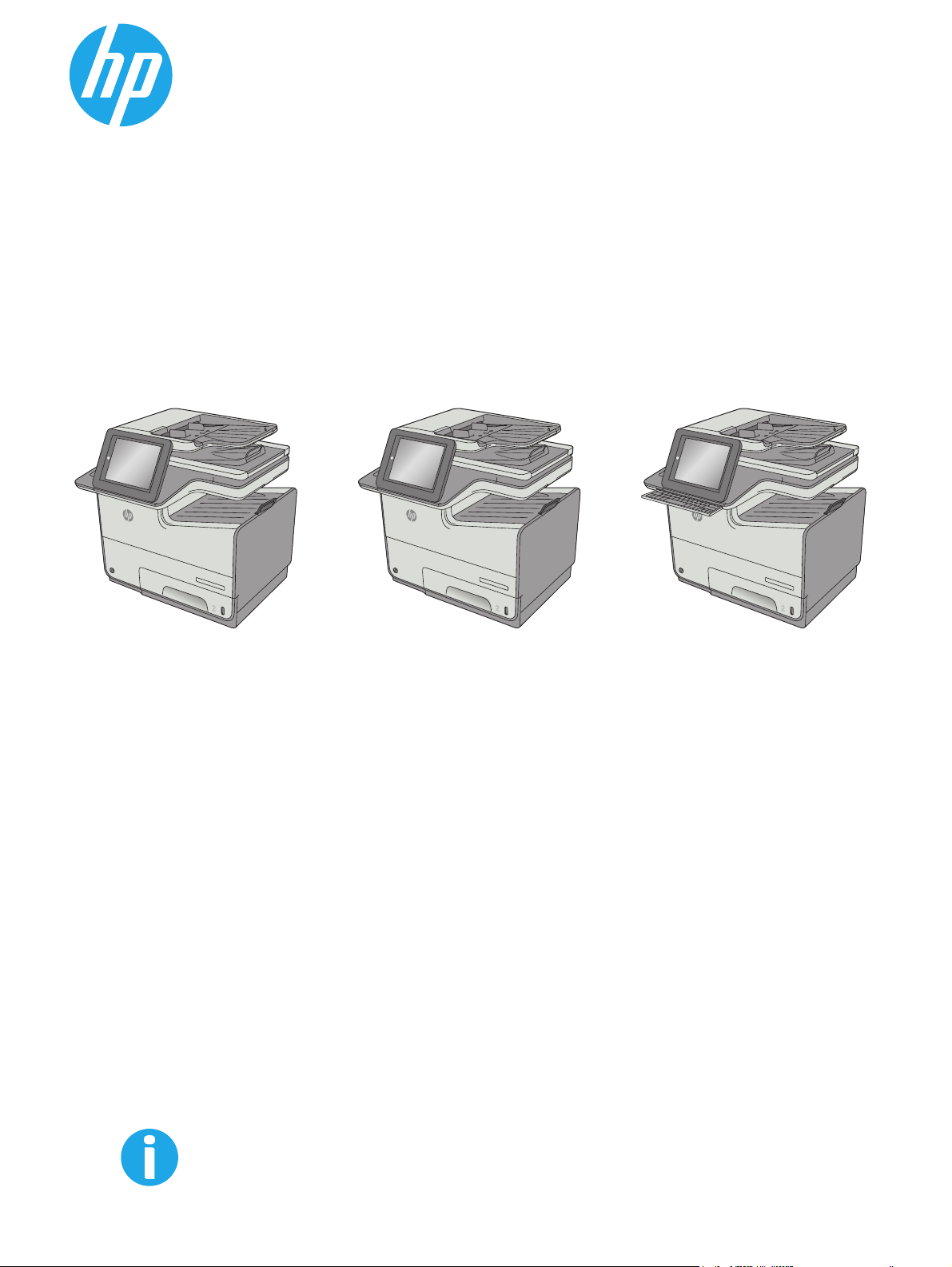
PageWide Enterprise Color MFP 586
Gebruikershandleiding
c
a
p
s
l
o
c
k
s
h
A
i
f
t
S
Z
X
D
F
@
C
G
a
l
t
V
H
B
J
N
K
M
L
:
;
,
“
a
l
t
‘
.
?
e
n
t
e
r
/
s
h
i
f
t
O
ff
i
cej
e
t
En
ter
p
ris
e
C
o
lo
r M
FP X5
56
586dn
O
ff
i
cej
e
t
En
ter
p
ris
e
C
o
lo
r M
FP X5
56
O
ff
i
cej
e
t
En
t
er
p
ri
s
e
C
o
lo
r M
FP X5
56
586z586f
www.hp.com/support/pagewidecolor586MFP
Page 2
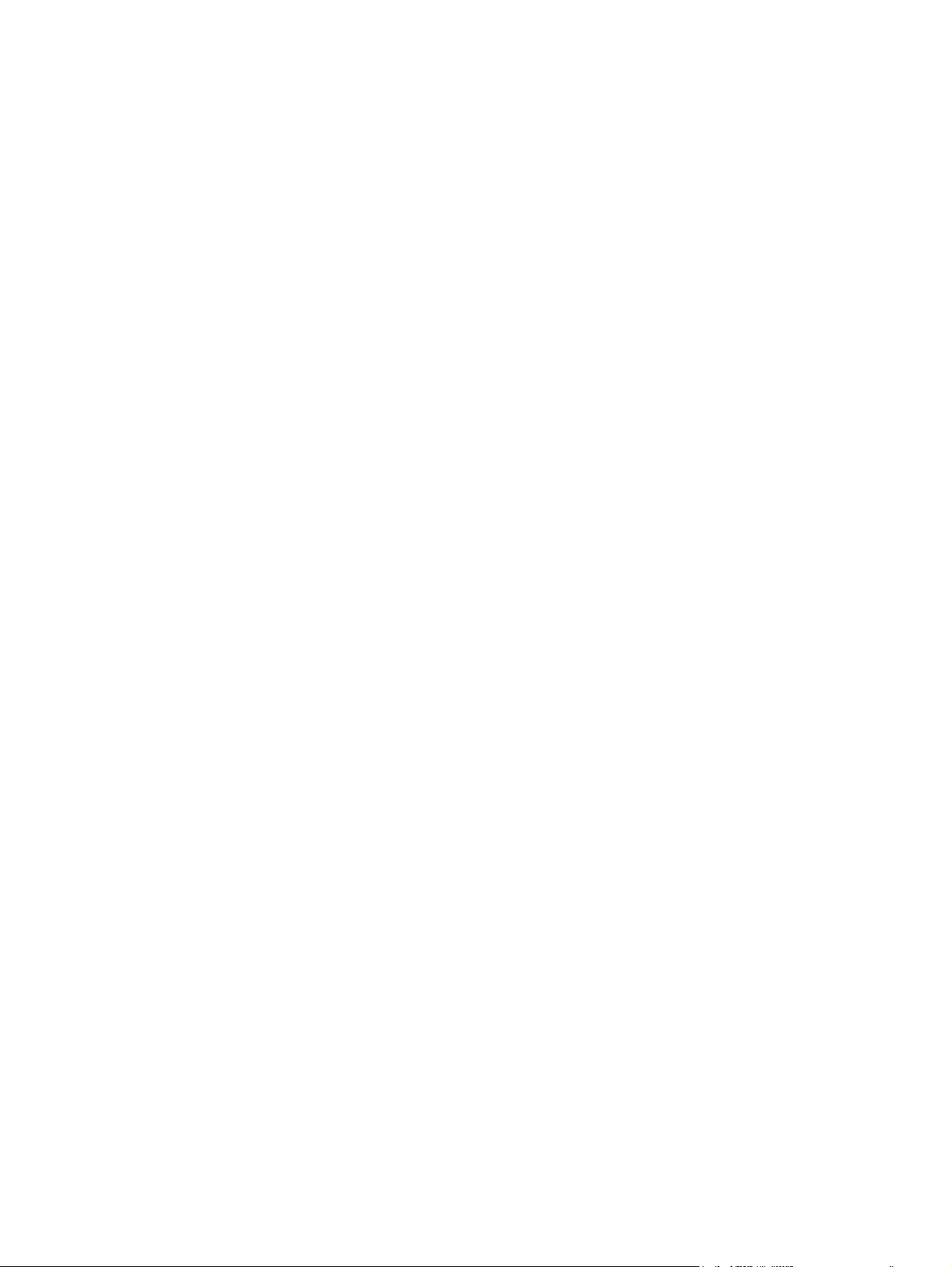
Page 3
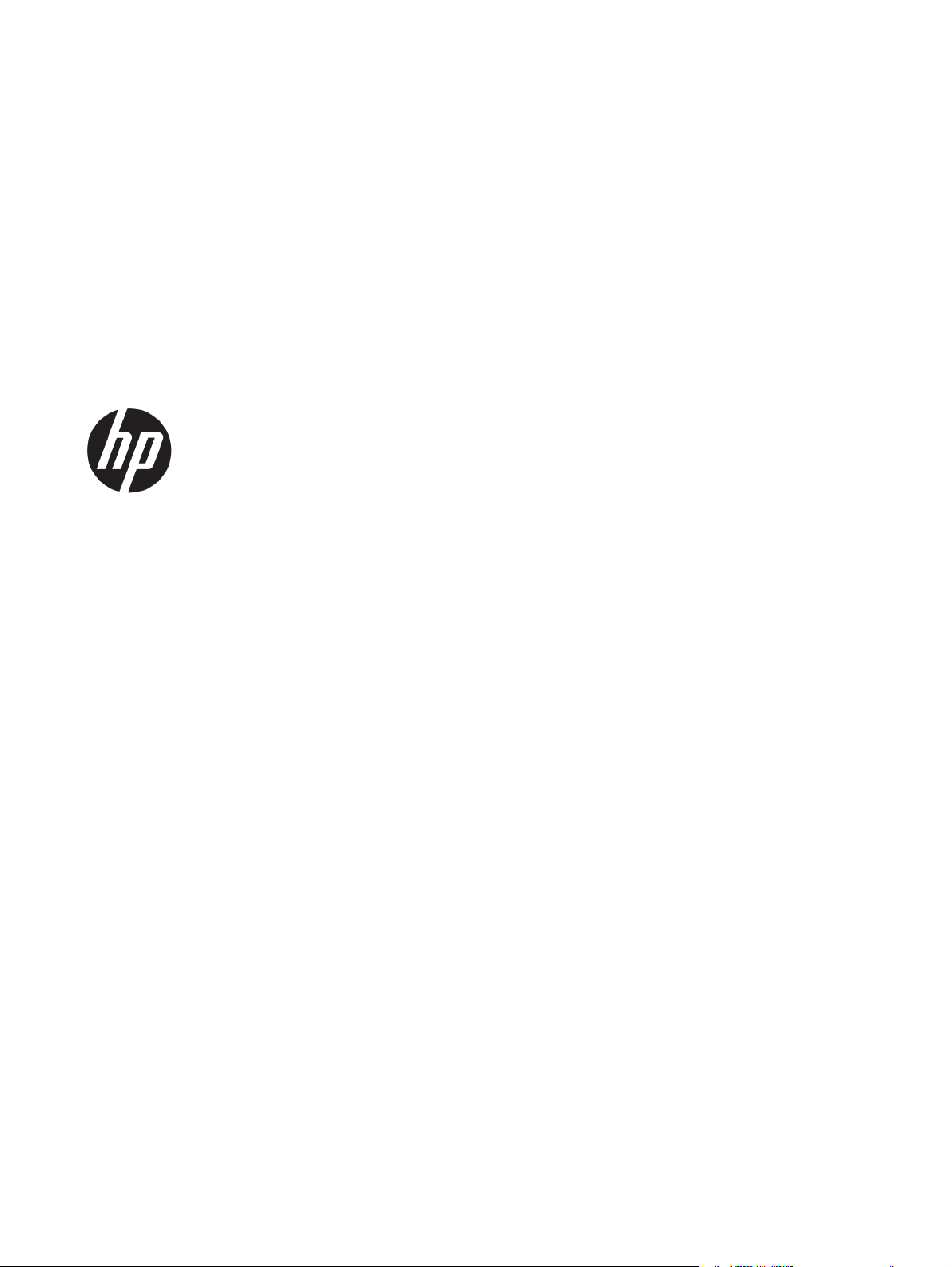
HP PageWide Enterprise Color MFP 586
Gebruikershandleiding
Page 4
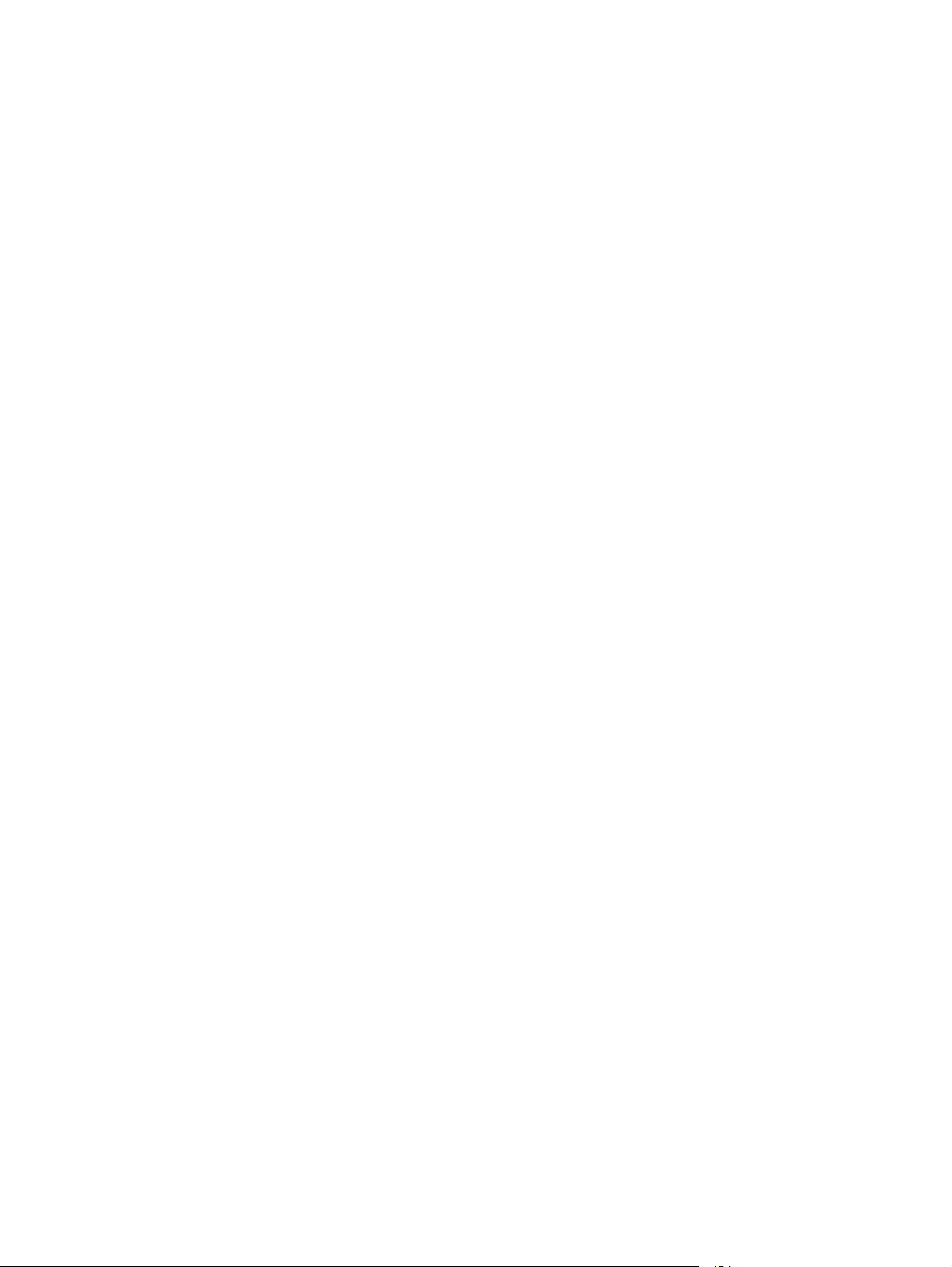
Copyright en licentie
© Copyright 2016 HP Development Company,
L.P.
Verveelvoudiging, bewerking en vertaling
zonder voorafgaande schriftelijke
toestemming zijn verboden, behalve zoals
toegestaan door het auteursrecht.
De informatie in dit document kan zonder
vooraankondiging worden gewijzigd.
De enige garantie voor producten en services
van HP wordt uiteengezet in de
garantieverklaring die bij dergelijke producten
en services wordt geleverd. Niets in deze
verklaring mag worden opgevat als een
aanvullende garantie. HP is niet aansprakelijk
voor technische of redactionele fouten of
weglatingen in deze verklaring.
Edition 2, 3/2019
Handelsmerken
®
, Adobe Photoshop®, Acrobat® en
Adobe
PostScript
®
zijn handelsmerken van Adobe
Systems Incorporated.
Apple en het Apple-logo zijn handelsmerken
van Apple Computer, Inc., geregistreerd in de
VS en andere landen/regio's. iPod is een
handelsmerk van Apple Computer, Inc. iPod is
uitsluitend bedoeld voor legaal of door de
rechthebbende geautoriseerd kopiëren. Steel
geen muziek.
Microsoft®, Windows®, Windows® XP en
Windows Vista® zijn in de Verenigde Staten
gedeponeerde handelsmerken van Microsoft
Corporation.
®
is een gedeponeerd handelsmerk van
UNIX
The Open Group.
Page 5
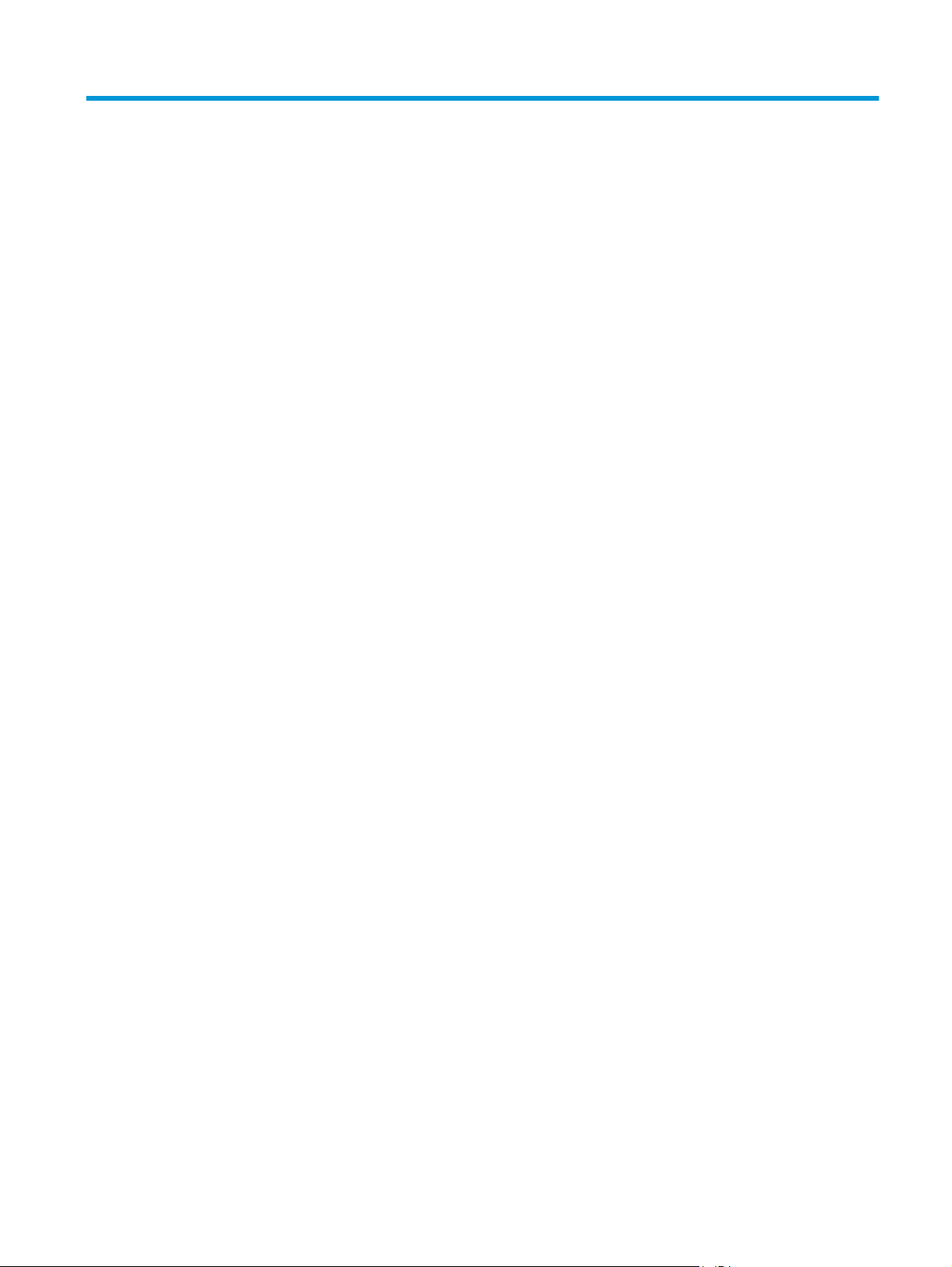
Inhoudsopgave
1 Printeroverzicht ............................................................................................................................................ 1
Printeraanzichten .................................................................................................................................................. 2
Vooraanzicht van de printer ................................................................................................................ 2
Achteraanzicht van de printer ............................................................................................................. 3
Interfacepoorten ................................................................................................................................. 3
Overzicht van het bedieningspaneel .................................................................................................. 4
Printerspecificaties ................................................................................................................................................ 5
Technische specificaties ...................................................................................................................... 6
Ondersteunde besturingssystemen ................................................................................................... 8
Mobiele afdrukoplossingen .............................................................................................................. 10
Printerafmetingen ............................................................................................................................. 11
Stroomverbruik, stroomvoorzieningsspecificaties en geluidsuitstoot ........................................... 15
Bereik voor de werkomgeving .......................................................................................................... 15
Printerhardware en -software installeren .......................................................................................................... 16
2 Papierladen ................................................................................................................................................ 17
Papier plaatsen in lade 1 (multifunctionele lade) .............................................................................................. 18
Inleiding ............................................................................................................................................. 18
Afdrukstand van het papier in lade 1 ................................................................................................ 19
Alternatieve briefhoofdmodus gebruiken ........................................................................................ 21
De alternatieve briefhoofdmodus inschakelen via de menu's op het
bedieningspaneel van de printer .................................................................................... 22
Papier plaatsen in lade 2 ..................................................................................................................................... 23
Inleiding ............................................................................................................................................. 23
Afdrukstand van het papier in lade 2 ................................................................................................ 24
Alternatieve briefhoofdmodus gebruiken ........................................................................................ 26
De alternatieve briefhoofdmodus inschakelen via de menu's op het
bedieningspaneel van de printer .................................................................................... 27
Papier plaatsen in lade 3 ..................................................................................................................................... 28
Inleiding ............................................................................................................................................. 28
Afdrukstand van het papier in lade 3 ................................................................................................ 29
Alternatieve briefhoofdmodus gebruiken ........................................................................................ 31
NLWW iii
Page 6
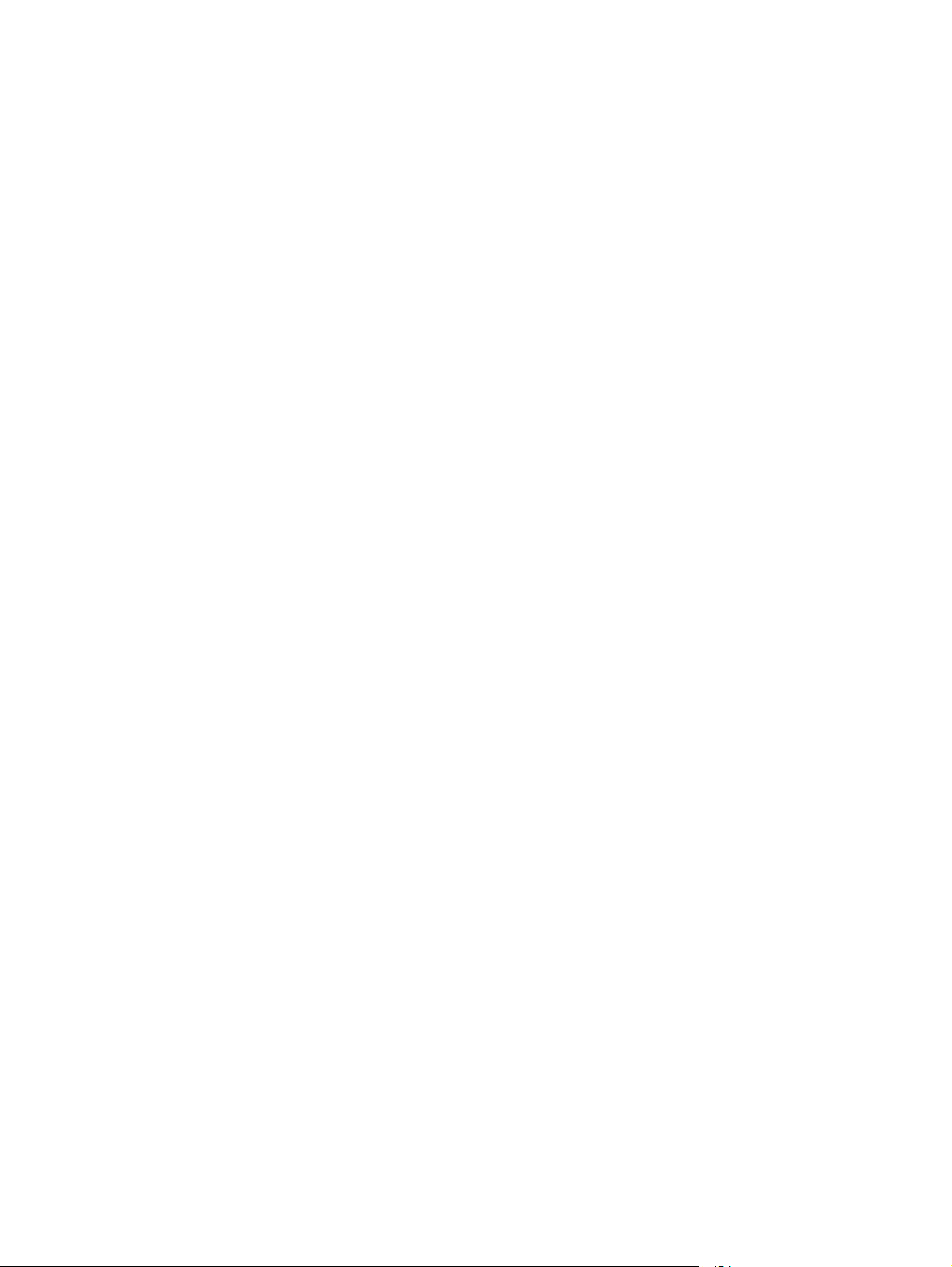
De alternatieve briefhoofdmodus inschakelen via de menu's op het
bedieningspaneel van de printer .................................................................................... 32
Papier plaatsen in de papierinvoereenheid voor 3 x 500 vel ............................................................................. 33
Inleiding ............................................................................................................................................. 33
Afdrukstand van het papier in lade voor 3 x 500 vel ........................................................................ 34
Alternatieve briefhoofdmodus gebruiken ........................................................................................ 36
De alternatieve briefhoofdmodus inschakelen via de menu's op het
bedieningspaneel van de printer .................................................................................... 37
Enveloppen printen en laden .............................................................................................................................. 38
Inleiding ............................................................................................................................................. 38
Enveloppen afdrukken ...................................................................................................................... 38
Afdrukstand envelop ......................................................................................................................... 38
Etiketten afdrukken en plaatsen ........................................................................................................................ 40
Inleiding ............................................................................................................................................. 40
Handmatige invoer voor etiketten ................................................................................................... 40
Afdrukstand van etiket ..................................................................................................................... 41
3 Benodigdheden, accessoires en onderdelen ................................................................................................... 43
Benodigdheden, accessoires en onderdelen bestellen ...................................................................................... 44
Bestellen ............................................................................................................................................ 44
Benodigdheden en accessoires ......................................................................................................... 44
Zelfreparatie-onderdelen voor de klant ........................................................................................... 45
Cartridges vervangen .......................................................................................................................................... 48
Inleiding ............................................................................................................................................. 48
Cartridge-informatie ......................................................................................................................... 48
De cartridge verwijderen en vervangen ............................................................................................ 50
De inktafvaleenheid vervangen .......................................................................................................................... 53
Inleiding ............................................................................................................................................. 53
De inktafvaleenheid verwijderen en vervangen ............................................................................... 53
4 Afdrukken ................................................................................................................................................... 55
Afdruktaken (Windows) ....................................................................................................................................... 56
Afdrukken (Windows) ........................................................................................................................ 56
Automatisch dubbelzijdig afdrukken (Windows) ............................................................................. 58
Handmatig dubbelzijdig afdrukken (Windows) ................................................................................ 58
Meerdere pagina's per vel afdrukken (Windows) ............................................................................. 59
De papiersoort selecteren (Windows) .............................................................................................. 59
Overige afdruktaken ......................................................................................................................... 59
Afdruktaken (OS X) .............................................................................................................................................. 61
Afdrukken (OS X) ............................................................................................................................... 61
Automatisch dubbelzijdig afdrukken (OS X) ..................................................................................... 61
iv NLWW
Page 7
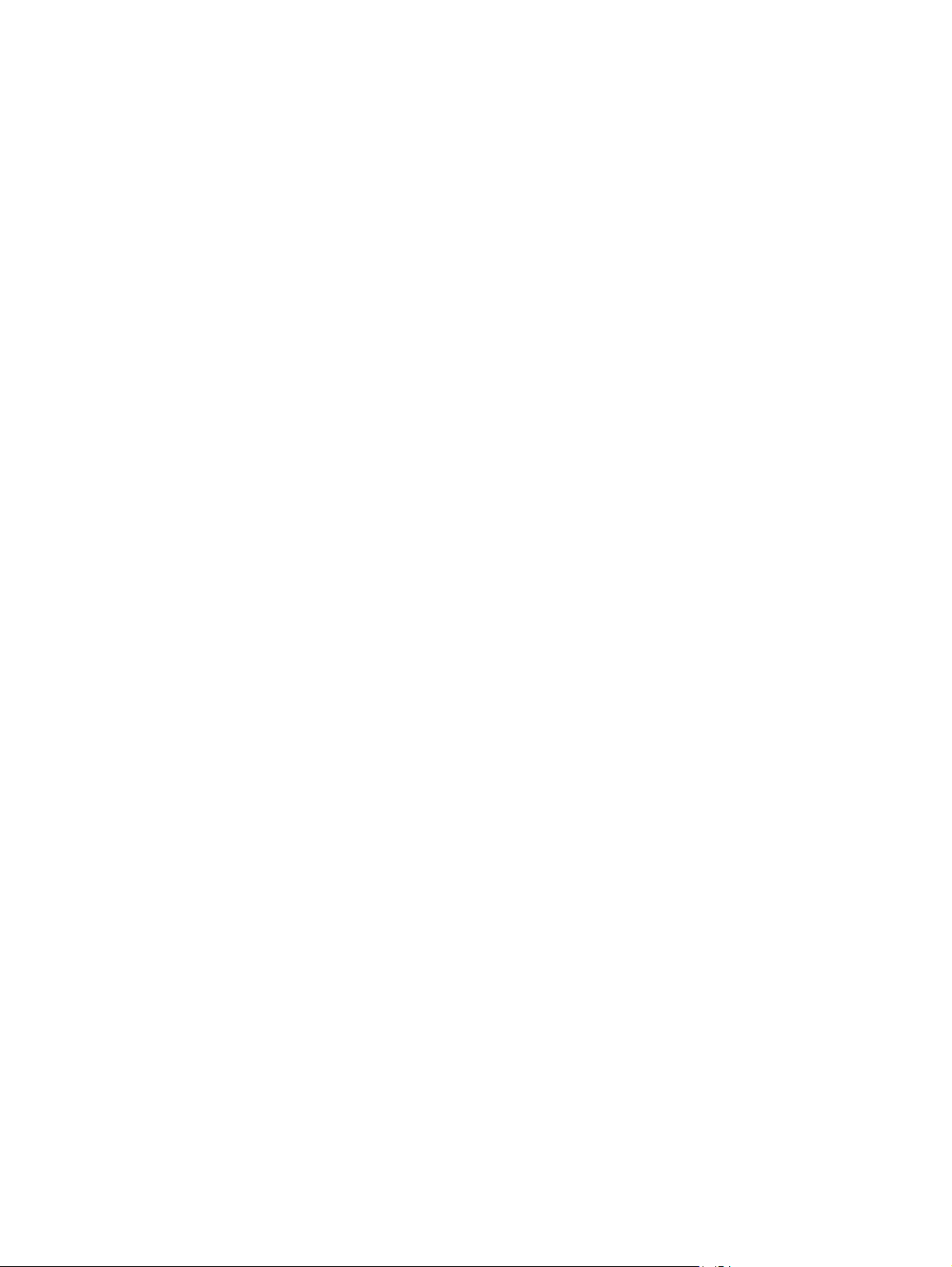
Handmatig dubbelzijdig afdrukken (OS X) ....................................................................................... 61
Meerdere pagina's per vel afdrukken (OS X) .................................................................................... 62
De papiersoort selecteren (OS X) ...................................................................................................... 62
Overige afdruktaken ......................................................................................................................... 62
Afdruktaken opslaan op de printer om later of privé af te drukken .................................................................. 64
Inleiding ............................................................................................................................................. 64
Een opgeslagen taak maken (Windows) ........................................................................................... 64
Een opgeslagen taak maken (OS X) .................................................................................................. 66
Een opgeslagen taak afdrukken ....................................................................................................... 66
Een opgeslagen taak verwijderen ..................................................................................................... 67
Informatie die naar de printer is verzonden voor de boekhouding ................................................. 67
Mobiel afdrukken ................................................................................................................................................. 68
Inleiding ............................................................................................................................................. 68
Wireless Direct Print en NFC .............................................................................................................. 68
HP ePrint via e-mail ........................................................................................................................... 69
HP ePrint-software ........................................................................................................................... 70
AirPrint ............................................................................................................................................... 70
Google Cloudprinter .......................................................................................................................... 70
Android-geïntegreerd afdrukken ...................................................................................................... 71
Afdrukken vanaf de USB-poort ........................................................................................................................... 72
Inleiding ............................................................................................................................................. 72
De USB-poort inschakelen voor het afdrukken ................................................................................ 72
USB-documenten afdrukken ............................................................................................................ 73
5 Kopie .......................................................................................................................................................... 75
Een kopie maken ................................................................................................................................................. 76
Dubbelzijdig kopiëren (duplex) ........................................................................................................................... 78
Automatisch dubbelzijdig kopiëren .................................................................................................. 78
Handmatig dubbelzijdig kopiëren ..................................................................................................... 78
Overige opties voor kopiëren .............................................................................................................................. 79
Overige kopieertaken .......................................................................................................................................... 81
6 Scan ........................................................................................................................................................... 83
Scannen naar e-mail instellen met de geïntegreerde webserver van HP .......................................................... 84
Inleiding ............................................................................................................................................. 84
Voordat u begint ................................................................................................................................ 84
Stap één: Toegang tot de geïntegreerde webserver van HP (EWS) ................................................. 84
Stap twee: De netwerkidentificatie-instellingen configureren ....................................................... 85
Stap drie: De functie Verzenden naar e-mail configureren .............................................................. 86
Optie één: Basisconfiguratie met de wizard E-mail instellen ........................................ 86
Optie twee: Geavanceerde configuratie met behulp van E-mail instellen .................... 89
NLWW v
Page 8
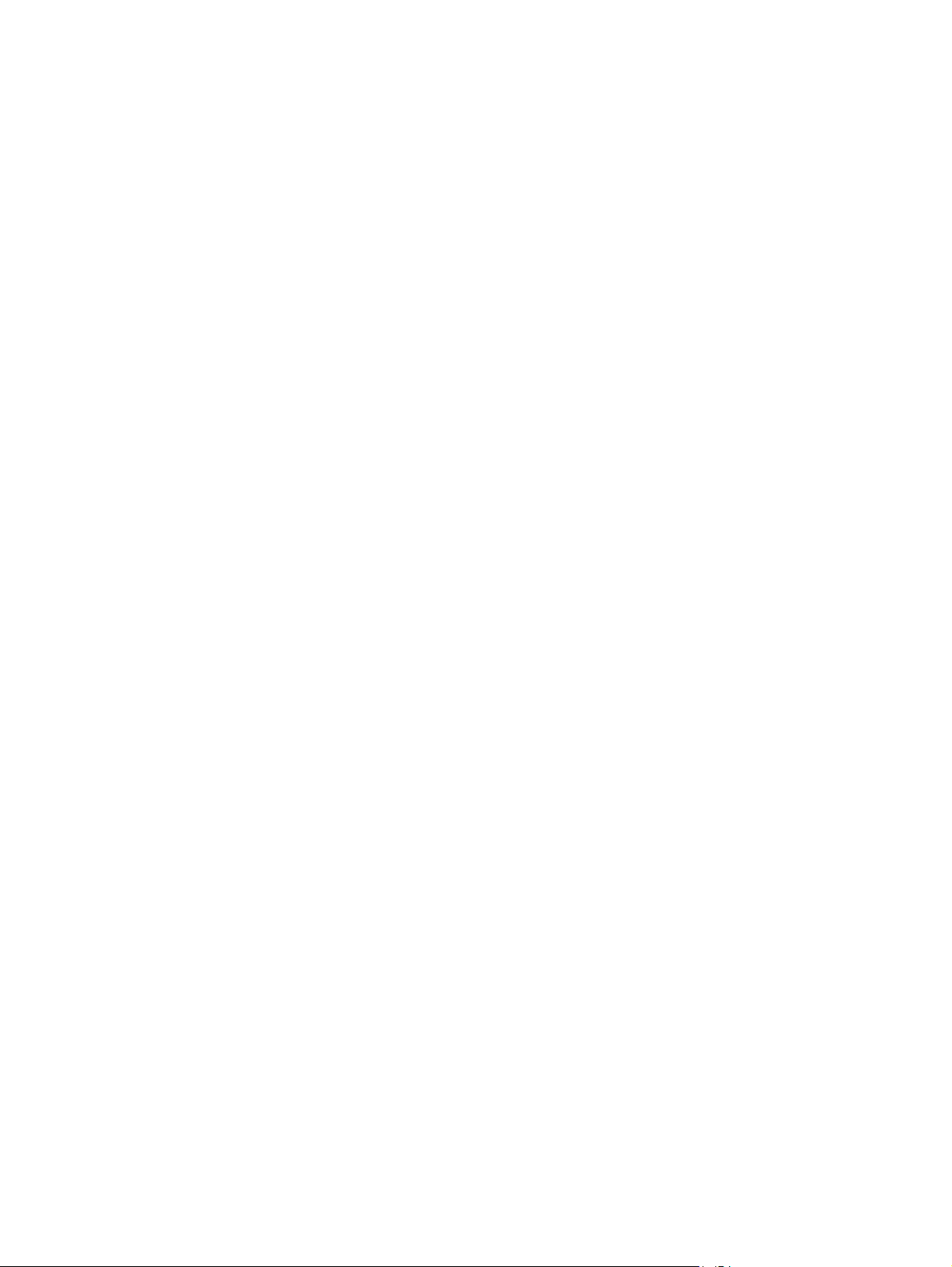
Instellen dat Verzenden naar e-mail gebruikmaakt van Office 365 Outlook (optioneel) ............... 94
Inleiding ........................................................................................................................... 94
Stap één: Toegang tot de geïntegreerde webserver van HP (EWS) .............................. 94
Stap twee: De server voor uitgaande e-mail (SMTP) configureren om via een
Office 365 Outlook-account e-mails te verzenden ....................................................... 94
Scannen naar netwerkmap instellen via de geïntegreerde webserver van HP ................................................. 97
Inleiding ............................................................................................................................................. 97
Voordat u begint ................................................................................................................................ 97
Stap één: Toegang tot de geïntegreerde webserver van HP ........................................................... 97
Stap twee: Opslaan in netwerkmap instellen ................................................................................... 97
Methode 1: De wizard Opslaan in netwerkmap gebruiken ............................................ 98
Methode 2: Opslaan in netwerkmap instellen gebruiken .............................................. 99
Stap één: De configuratie starten ................................................................ 99
Stap twee: De instellingen Opslaan in netwerkmap configureren .............. 99
Stap drie: De configuratie voltooien .......................................................... 107
Opslaan op USB-station instellen met behulp van de geïntegreerde webserver van HP ............................... 108
Inleiding ........................................................................................................................................... 108
Voordat u begint ............................................................................................................................. 108
Stap één: Toegang tot de geïntegreerde webserver van HP ......................................................... 108
Stap twee: Opslaan op USB instellen inschakelen ......................................................................... 108
Standaardscaninstellingen voor Opslaan op USB instellen ........................................................... 108
Standaardbestandsinstellingen voor Opslaan op USB instellen ................................................... 109
Opslaan in SharePoint® instellen (alleen flowmodellen) ................................................................................. 111
Inleiding ........................................................................................................................................... 111
Voordat u begint ............................................................................................................................. 111
Stap één: Toegang tot de geïntegreerde webserver van HP (EWS) ............................................... 111
Stap twee: Opslaan in SharePoint® inschakelen ............................................................................ 113
Een bestand scannen en rechtstreeks opslaan op een Microsoft® SharePoint-site ..................... 114
Quick Sets maken met de geïntegreerde webserver van HP ........................................................................... 115
Inleiding ........................................................................................................................................... 115
Stap één: Toegang tot de geïntegreerde webserver van HP (EWS) ............................................... 115
Stap twee: Een Quick Set maken .................................................................................................... 115
Scannen en verzenden naar e-mail .................................................................................................................. 117
Inleiding ........................................................................................................................................... 117
Een document naar e-mail scannen en verzenden ........................................................................ 117
Scannen en verzenden naar netwerkmap ........................................................................................................ 120
Inleiding ........................................................................................................................................... 120
Een document naar een map scannen en opslaan ......................................................................... 120
Scannen en verzenden naar USB-flashstation ................................................................................................. 123
Inleiding ........................................................................................................................................... 123
Een document scannen en opslaan op een USB-flashstation ....................................................... 123
vi NLWW
Page 9
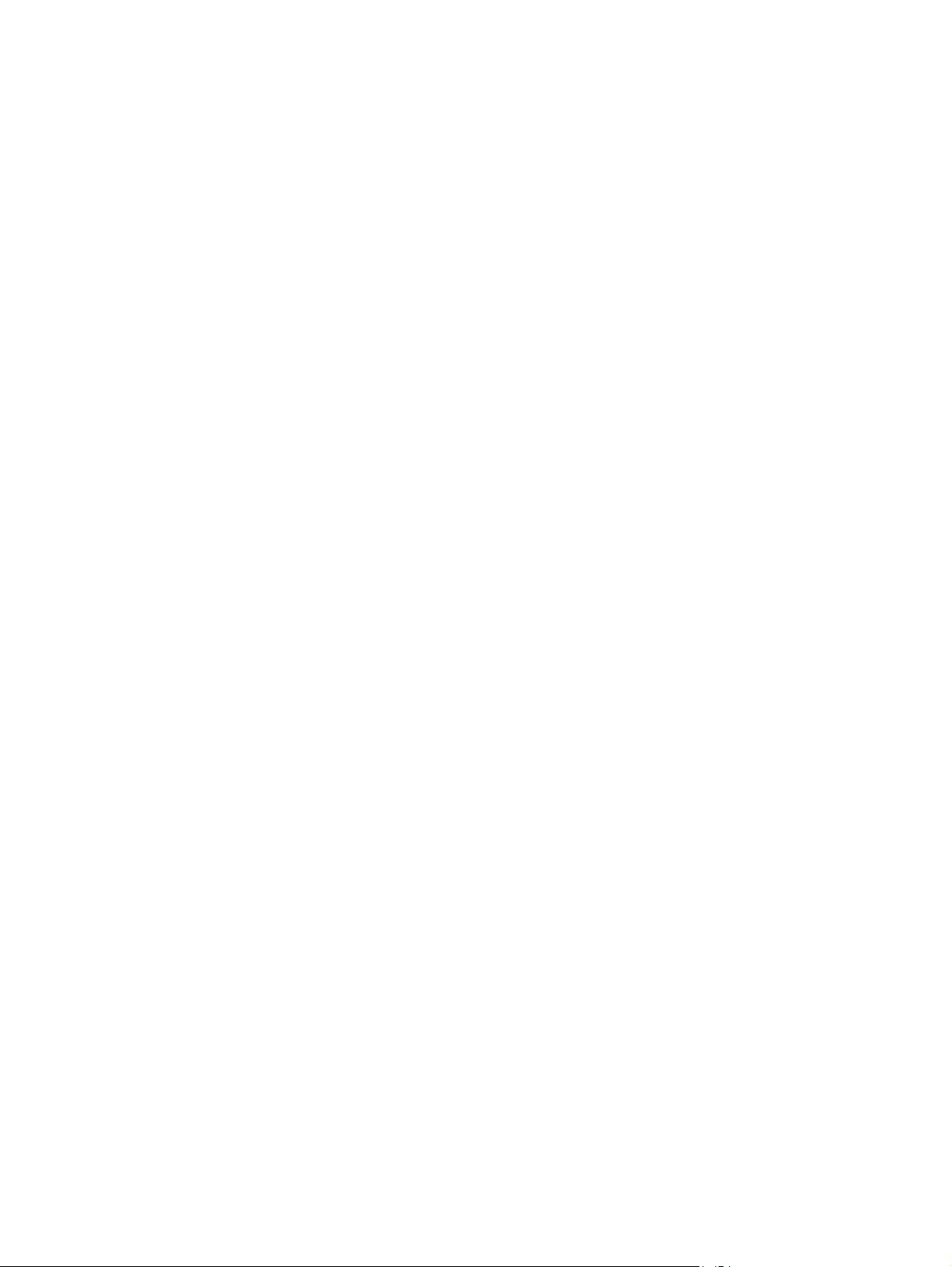
Overige opties voor scannen ............................................................................................................................. 126
HP JetAdvantage-bedrijfsoplossingen ............................................................................................................. 129
Overige scantaken ............................................................................................................................................. 130
7 Fax ........................................................................................................................................................... 131
Fax instellen ...................................................................................................................................................... 132
Inleiding ........................................................................................................................................... 132
Fax instellen via het bedieningspaneel van de printer .................................................................. 132
Faxconfiguratie wijzigen ................................................................................................................................... 133
Kiesinstellingen voor fax ................................................................................................................ 133
Algemene instellingen faxverzending ............................................................................................ 134
Instellingen faxontvangst ............................................................................................................... 135
Overige faxtaken ............................................................................................................................................... 137
8 De printer beheren ..................................................................................................................................... 139
Geavanceerde configuratie met de geïntegreerde webserver van HP (EWS) .................................................. 140
Inleiding ........................................................................................................................................... 140
De geïntegreerde webserver van HP (EWS) openen ...................................................................... 140
Functies van de geïntegreerde webserver van HP ......................................................................... 141
Tabblad Informatie ....................................................................................................... 141
Tabblad Algemeen ........................................................................................................ 142
Tabblad Kopiëren/afdrukken ....................................................................................... 143
Tabblad Scannen/digitaal verzenden .......................................................................... 144
Tabblad Fax ................................................................................................................... 145
Tabblad Probleemoplossing ........................................................................................ 146
Tabblad Beveiliging ...................................................................................................... 146
Tabblad HP-webservices .............................................................................................. 147
Tabblad Netwerk .......................................................................................................... 147
Lijst Overige koppelingen ............................................................................................. 149
Geavanceerde configuratie met HP Utility voor OS X ....................................................................................... 150
HP Utility openen ............................................................................................................................ 150
Functies van HP Utility .................................................................................................................... 150
IP-netwerkinstellingen configureren ................................................................................................................ 152
Disclaimer voor printer delen ......................................................................................................... 152
Netwerkinstellingen weergeven of wijzigen .................................................................................. 152
De naam van de printer in het netwerk wijzigen ............................................................................ 152
IPv4 TCP/IP-parameters handmatig configureren via het bedieningspaneel ............................... 153
IPv6 TCP/IP-parameters handmatig configureren via het bedieningspaneel ............................... 153
Instellingen voor koppelingssnelheid en duplex ........................................................................... 154
Functies voor beveiliging van de printer ........................................................................................................... 156
Inleiding ........................................................................................................................................... 156
NLWW vii
Page 10
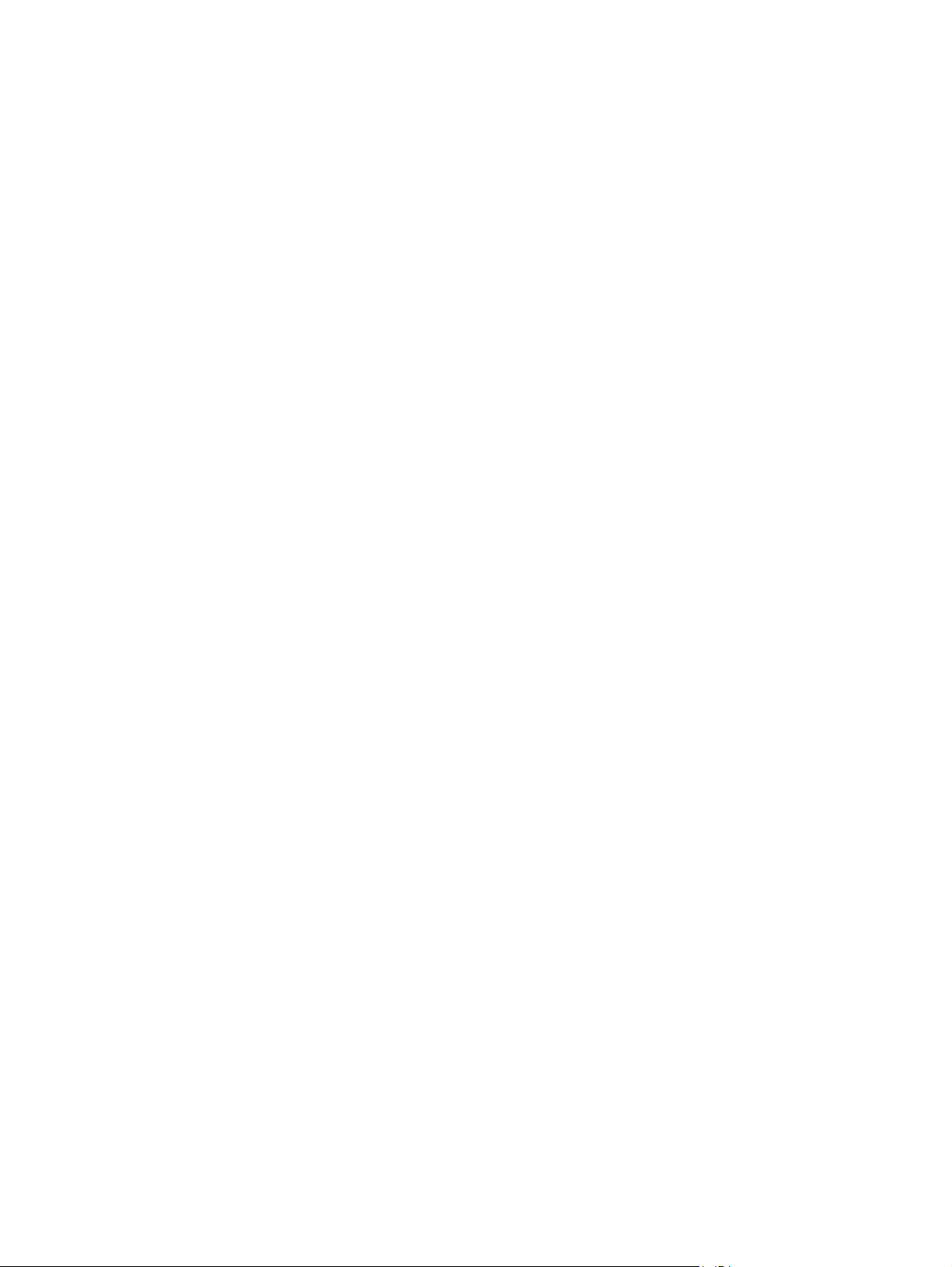
Veiligheidsinformatie ...................................................................................................................... 156
Een beheerderswachtwoord instellen ............................................................................................ 156
IP Security ....................................................................................................................................... 157
De formatter vergrendelen ............................................................................................................. 157
Ondersteuning van codering: HP High Performance Secure Hard Disks ....................................... 157
Instellingen voor energiebesparing .................................................................................................................. 158
Inleiding ........................................................................................................................................... 158
Snelheid of energieverbruik optimaliseren .................................................................................... 158
De sluimertimer instellen en de printer zo configureren dat het maximaal 1 watt verbruikt ...... 158
Het sluimerschema instellen .......................................................................................................... 159
HP Web Jetadmin ............................................................................................................................................... 161
Software- en firmware-updates ....................................................................................................................... 162
9 Problemen oplossen .................................................................................................................................. 163
Klantondersteuning ........................................................................................................................................... 164
Help-systeem op het bedieningspaneel ........................................................................................................... 165
Fabrieksinstellingen herstellen ........................................................................................................................ 166
Inleiding ........................................................................................................................................... 166
Methode 1: Fabrieksinstellingen herstellen via het bedieningspaneel van de printer ................. 166
Methode 2: Fabrieksinstellingen herstellen vanuit de geïntegreerde webserver van HP
(alleen voor printers die zijn aangesloten op het netwerk) ........................................................... 166
Het bericht 'Cartridge bijna leeg' of 'Cartridge vrijwel leeg' wordt weergegeven op het bedieningspaneel
van de printer .................................................................................................................................................... 167
De instelling "Vrijwel leeg" wijzigen ............................................................................................... 167
Bij apparaten met faxfunctionaliteit ............................................................................ 168
Benodigdheden bestellen ............................................................................................................... 168
De printer pakt geen papier op of het papier wordt verkeerd ingevoerd ........................................................ 169
Inleiding ........................................................................................................................................... 169
De printer pakt geen papier op ....................................................................................................... 169
De printer pakt meerdere vellen papier op .................................................................................... 171
Het papier in de documentinvoer loopt vast of scheef of er worden meerdere vellen tegelijk
doorgevoerd .................................................................................................................................... 175
De oppakrollen van de documentinvoer en het scheidingskussen reinigen ................................. 175
Papierstoringen verhelpen ................................................................................................................................ 177
Inleiding ........................................................................................................................................... 177
Storingslocaties .............................................................................................................................. 177
Autonavigatie voor het verhelpen van storingen .......................................................................... 178
Frequente of terugkerende papierstoringen? ................................................................................ 178
Storingen verhelpen in de documentinvoer ................................................................................... 178
Storingen verhelpen in de linkerklep ............................................................................................. 181
Storingen in lade 1 (multifunctionele lade) oplossen .................................................................... 182
viii NLWW
Page 11
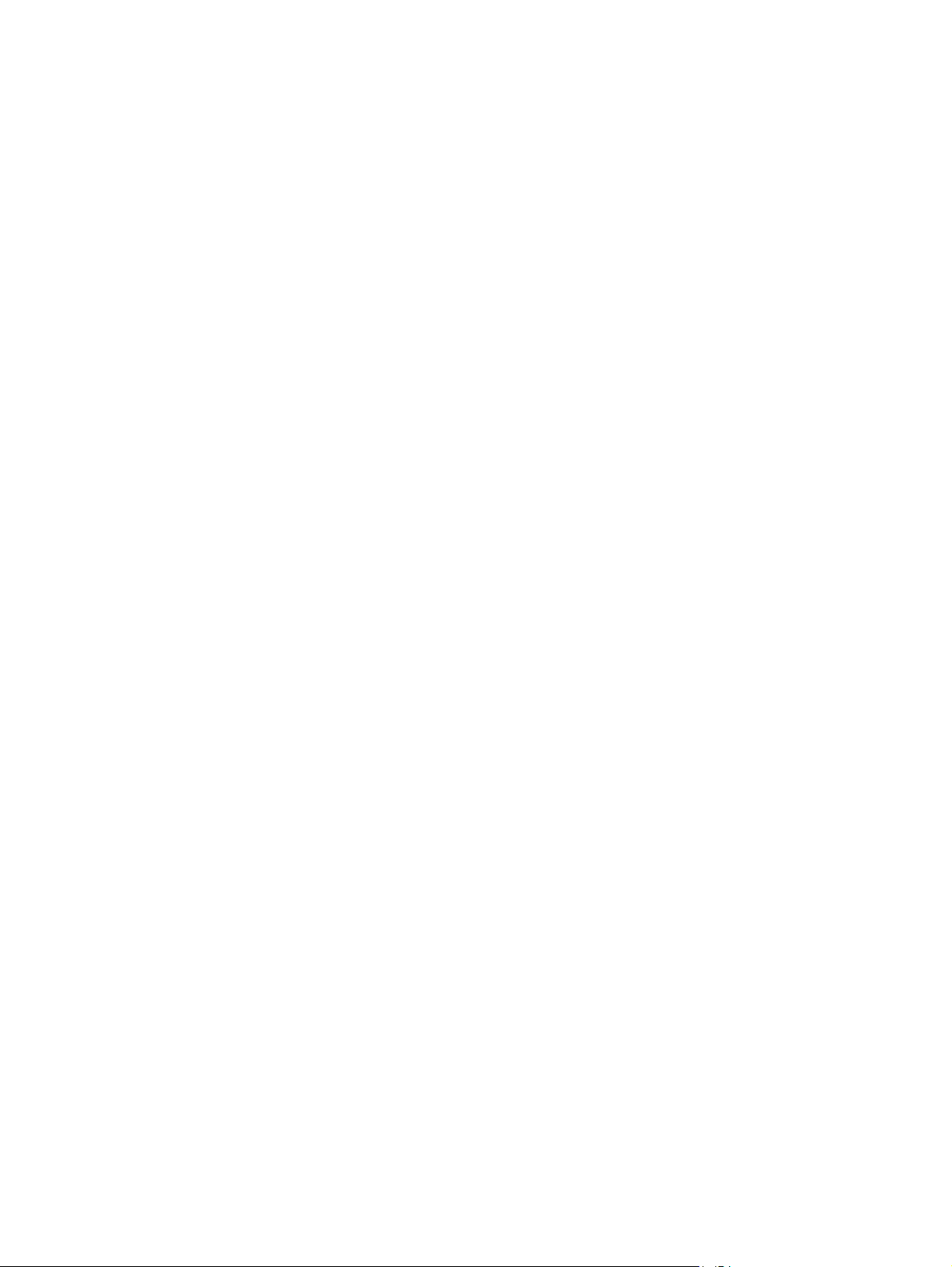
Papierstoringen in lade 2 verhelpen .............................................................................................. 186
Storingen verhelpen in lade 3 (optioneel) ...................................................................................... 1 87
Papierstoringen verwijderen in documenttoevoer van 3 x 500 vel ............................................... 190
Storingen verhelpen in en rondom de inktafvaleenheid ............................................................... 192
storingen verhelpen in de uitvoerbak ............................................................................................ 195
De afdrukkwaliteit verbeteren .......................................................................................................................... 197
Inleiding ........................................................................................................................................... 197
Afdrukken vanuit een ander softwareprogramma ........................................................................ 197
De papiersoort voor de afdruktaak controleren ............................................................................ 197
De instelling voor de papiersoort controleren (Windows) .......................................... 197
De instelling voor de papiersoort controleren (OS X) .................................................. 198
Status van de cartridge controleren ............................................................................................... 198
De printer reinigen .......................................................................................................................... 198
Een reinigingspagina afdrukken .................................................................................. 198
Controleren of er geen vuil of vlekken op de glasplaat van de scanner zitten ........... 199
De cartridge visueel inspecteren .................................................................................................... 200
Papier en afdrukomgeving controleren ......................................................................................... 201
Stap een: Papier gebruiken dat voldoet aan de specificaties van HP ......................... 201
Stap twee: De omgeving controleren ........................................................................... 201
Stap drie: De uitlijning van een afzonderlijke lade instellen ....................................... 201
Kleurinstellingen aanpassen (Windows) ........................................................................................ 202
De afdrukkwaliteitspagina afdrukken en interpreteren ................................................................ 203
De printer kalibreren om de kleuren uit te lijnen ........................................................................... 203
Een andere printerdriver proberen ................................................................................................. 204
Beeldkwaliteit kopie verbeteren ....................................................................................................................... 205
Controleren of er geen vuil of vlekken op de glasplaat van de scanner zitten ............................. 205
De scanner kalibreren ..................................................................................................................... 206
Papierinstellingen controleren ....................................................................................................... 207
De papiersoort en het configuratietype controleren ................................................... 207
De lade selecteren voor het maken van kopieën ......................................................... 207
De instellingen voor beeldaanpassing controleren ....................................................................... 207
Kopieerkwaliteit optimaliseren voor tekst of afbeeldingen .......................................................... 208
Rand-tot-rand kopiëren .................................................................................................................. 208
De oppakrollen van de documentinvoer en het scheidingskussen reinigen ................................. 208
Beeldkwaliteit scan verbeteren ........................................................................................................................ 211
Controleren of er geen vuil of vlekken op de glasplaat van de scanner zitten ............................. 211
Resolutie-instellingen controleren ................................................................................................ 212
Kleurinstellingen controleren ......................................................................................................... 213
De instellingen voor beeldaanpassing controleren ....................................................................... 213
Scankwaliteit optimaliseren voor tekst of afbeeldingen ............................................................... 214
De instellingen voor de uitvoerkwaliteit controleren .................................................................... 214
NLWW ix
Page 12
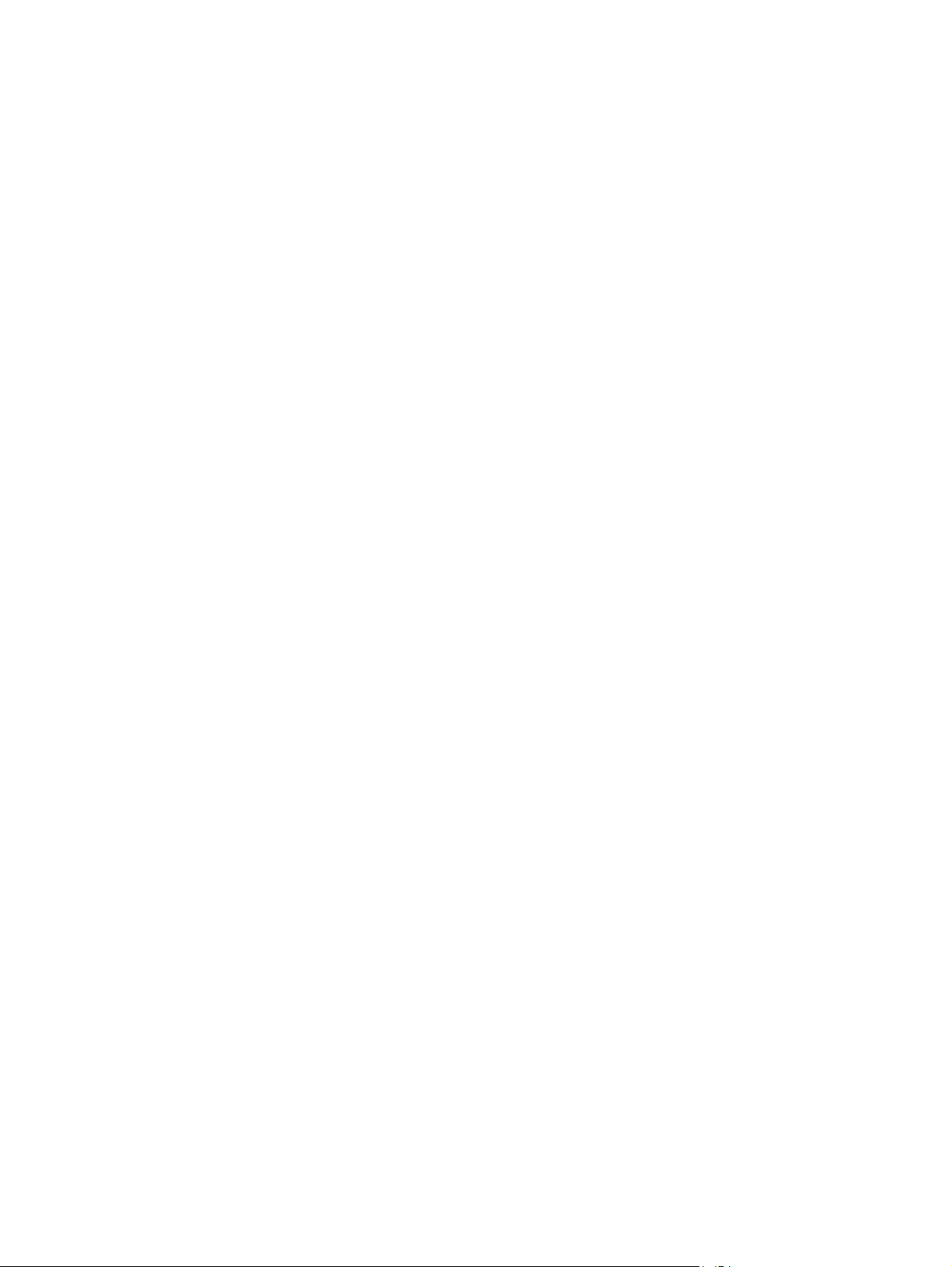
De oppakrollen van de documentinvoer en het scheidingskussen reinigen ................................. 214
Beeldkwaliteit fax verbeteren ........................................................................................................................... 217
Controleren of er geen vuil of vlekken op de glasplaat van de scanner zitten ............................. 217
Resolutie-instellingen voor het verzenden van faxen controleren ............................................... 219
De instellingen voor beeldaanpassing controleren ....................................................................... 219
Faxkwaliteit optimaliseren voor tekst of afbeeldingen ................................................................. 220
De instellingen voor foutcorrectie controleren .............................................................................. 220
Instelling voor aanpassen aan paginagrootte controleren ........................................................... 220
De oppakrollen van de documentinvoer en het scheidingskussen reinigen ................................. 221
Naar een ander faxapparaat verzenden ......................................................................................... 222
Faxapparaat van de afzender controleren ..................................................................................... 222
Problemen met bekabelde netwerken oplossen .............................................................................................. 223
Inleiding ........................................................................................................................................... 223
Slechte fysieke verbinding .............................................................................................................. 223
De computer maakt gebruik van een onjuist IP-adres voor deze printer ..................................... 223
De computer kan niet met de printer communiceren .................................................................... 223
De printer maakt gebruik van de verkeerde koppelings- en duplexinstellingen voor het
netwerk ........................................................................................................................................... 224
Nieuwe softwareprogramma's zorgen mogelijk voor compatibiliteitsproblemen ....................... 224
Uw computer of werkstation is mogelijk niet juist ingesteld ........................................................ 224
De printer is uitgeschakeld of andere netwerkinstellingen zijn niet juist ..................................... 224
Problemen met draadloze netwerken oplossen .............................................................................................. 225
Inleiding ........................................................................................................................................... 225
Controlelijst draadloze verbinding ................................................................................................. 225
Er kan niet worden afgedrukt met de printer na het voltooien van de draadloze configuratie . . . 226
Er kan niet worden afgedrukt met de printer en op de computer is een firewall van derden
geïnstalleerd ................................................................................................................................... 226
De draadloze verbinding functioneert niet meer nadat de draadloze router of de printer is
verplaatst ........................................................................................................................................ 226
Er kunnen geen computers meer worden aangesloten op de draadloze printer .......................... 227
De verbinding van de draadloze printer wordt verbroken wanneer er verbinding wordt
gemaakt met een virtueel privénetwerk ........................................................................................ 227
Het netwerk wordt niet weergegeven in de lijst met draadloze netwerken ................................. 227
Het draadloos netwerk functioneert niet ....................................................................................... 227
Diagnose van draadloos netwerk uitvoeren .................................................................................. 228
Storing op een draadloos netwerk verminderen ........................................................................... 228
Faxproblemen oplossen .................................................................................................................................... 229
Controlelijst voor het oplossen van faxproblemen ....................................................................... 229
Welk type telefoonlijn gebruikt u? ............................................................................... 229
Gebruikt u een piekspanningsbeveiliging? .................................................................. 229
Gebruikt u een berichtenservice van het telefoonbedrijf of een antwoordapparaat? 230
x NLWW
Page 13
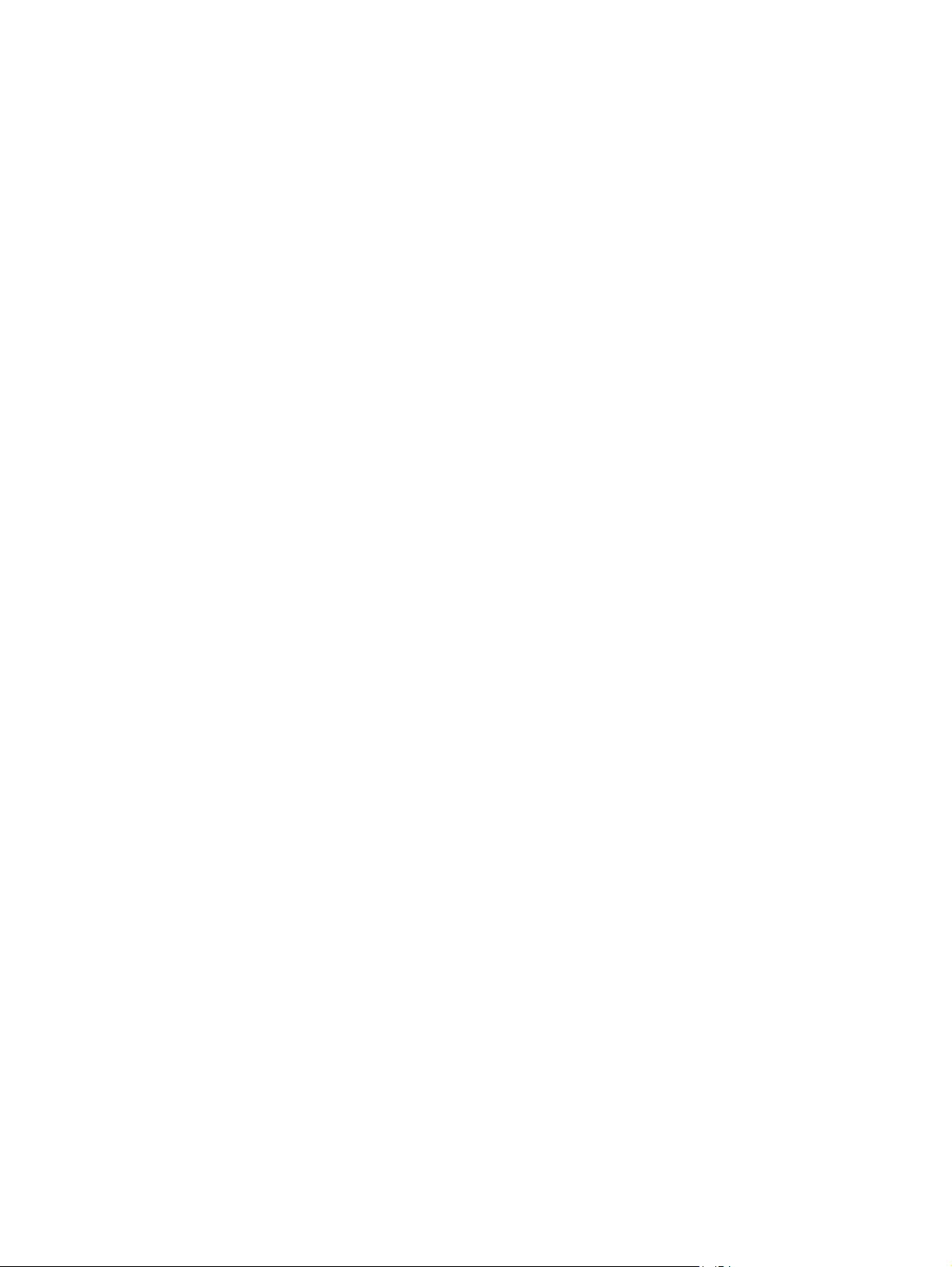
Heeft uw telefoonlijn een functie voor het in wacht plaatsen van oproepen? ........... 230
De status van de faxmodule controleren ..................................................................... 230
Algemene faxproblemen ................................................................................................................ 231
De fax kan niet worden verzonden .............................................................................. 231
Er wordt een statusbericht voor onvoldoende geheugen op het bedieningspaneel
van de printer weergegeven ........................................................................................ 231
De afdrukkwaliteit van een foto is slecht of de foto wordt als een grijs vlak
afgedrukt ...................................................................................................................... 231
U hebt de knop Stoppen aangeraakt om een fax te annuleren, maar de fax is toch
verzonden ..................................................................................................................... 231
De knop voor het faxadresboek wordt niet weergegeven .......................................... 231
De faxinstellingen in HP Web Jetadmin kunnen niet worden gevonden ..................... 231
Wanneer de overlay-functie is ingeschakeld, wordt de kopregel boven aan de
pagina ingevoegd ......................................................................................................... 231
Er worden zowel namen als nummers weergegeven in het vak met ontvangers ...... 232
Eén faxpagina wordt afgedrukt over twee pagina's .................................................... 232
Het document blijft tijdens het faxen in de documentinvoer steken .......................... 232
Het volume voor geluiden van de faxmodule is te hoog of te laag ............................. 232
Index ........................................................................................................................................................... 233
NLWW xi
Page 14
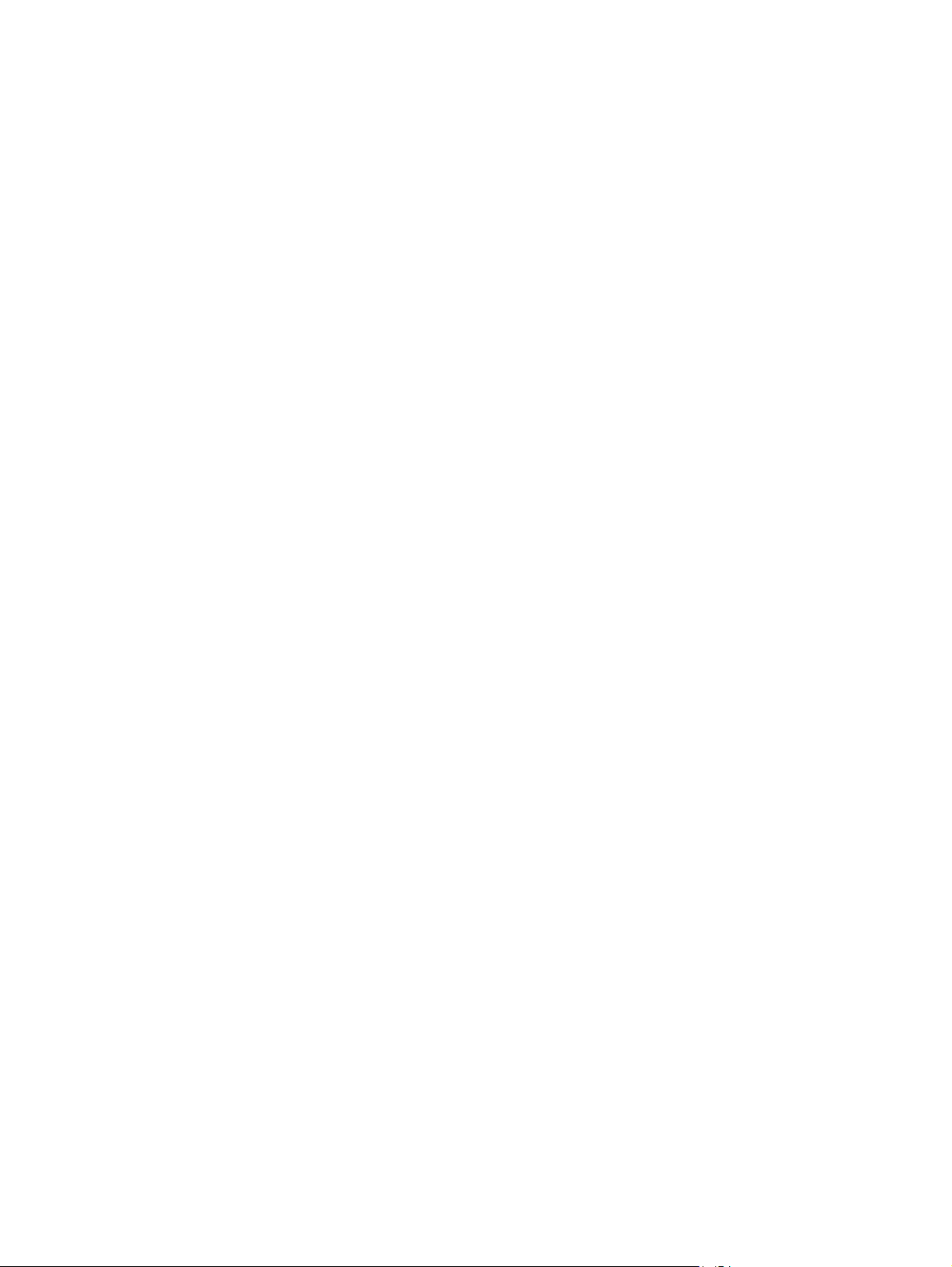
xii NLWW
Page 15
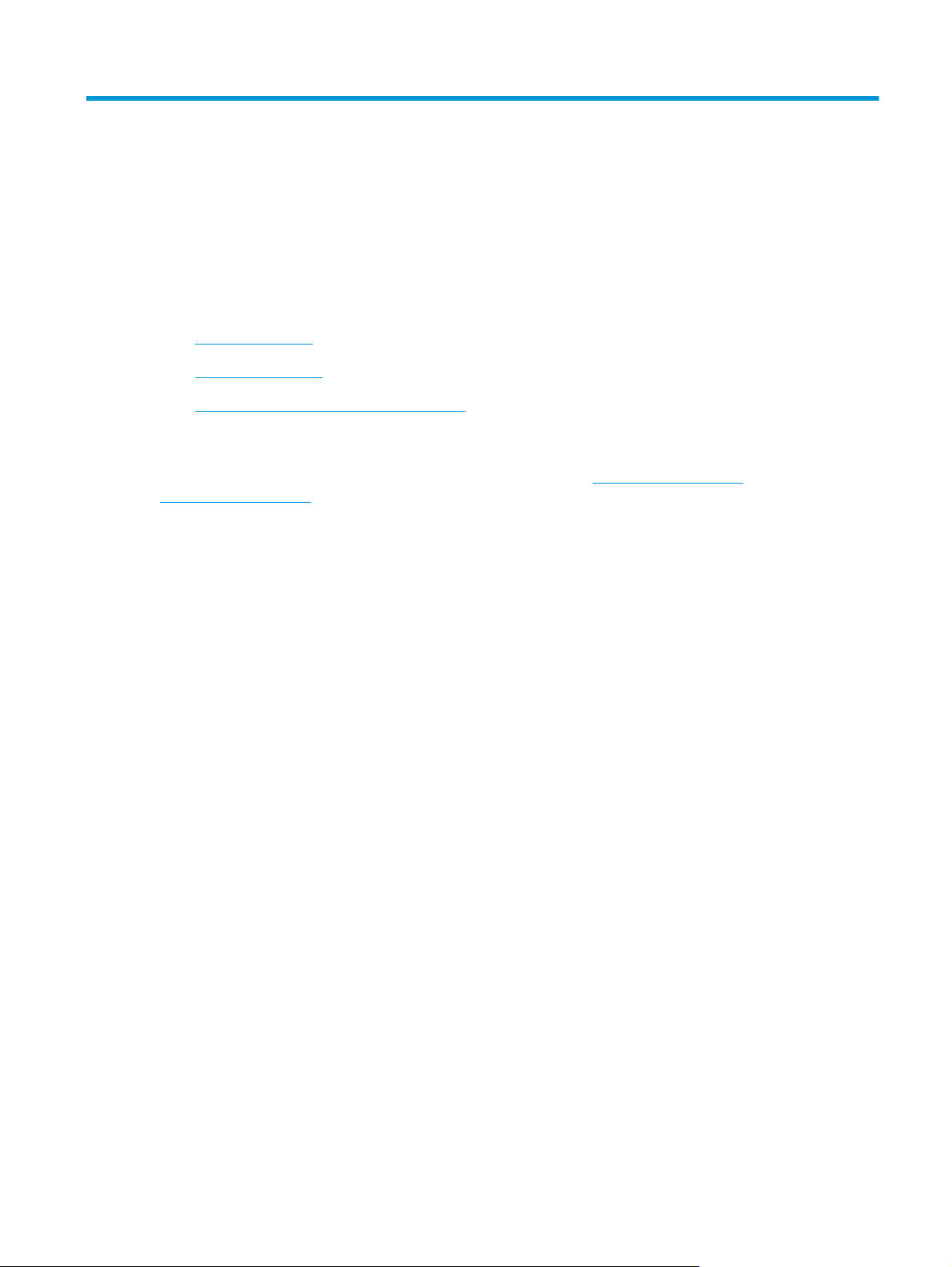
1 Printeroverzicht
●
Printeraanzichten
●
Printerspecificaties
●
Printerhardware en -software installeren
Voor meer informatie:
De volgende informatie is correct op het moment van uitgave. Zie
pagewidecolor586MFP voor actuele informatie.
De uitgebreide Help van HP voor de printer omvat de volgende informatie:
●
Installeren en configureren
●
Leren en gebruiken
●
Problemen oplossen
●
Software- en firmware-updates downloaden
●
Meepraten op ondersteuningsforums
●
Informatie over garantie en wettelijke voorschriften zoeken
www.hp.com/support/
NLWW 1
Page 16
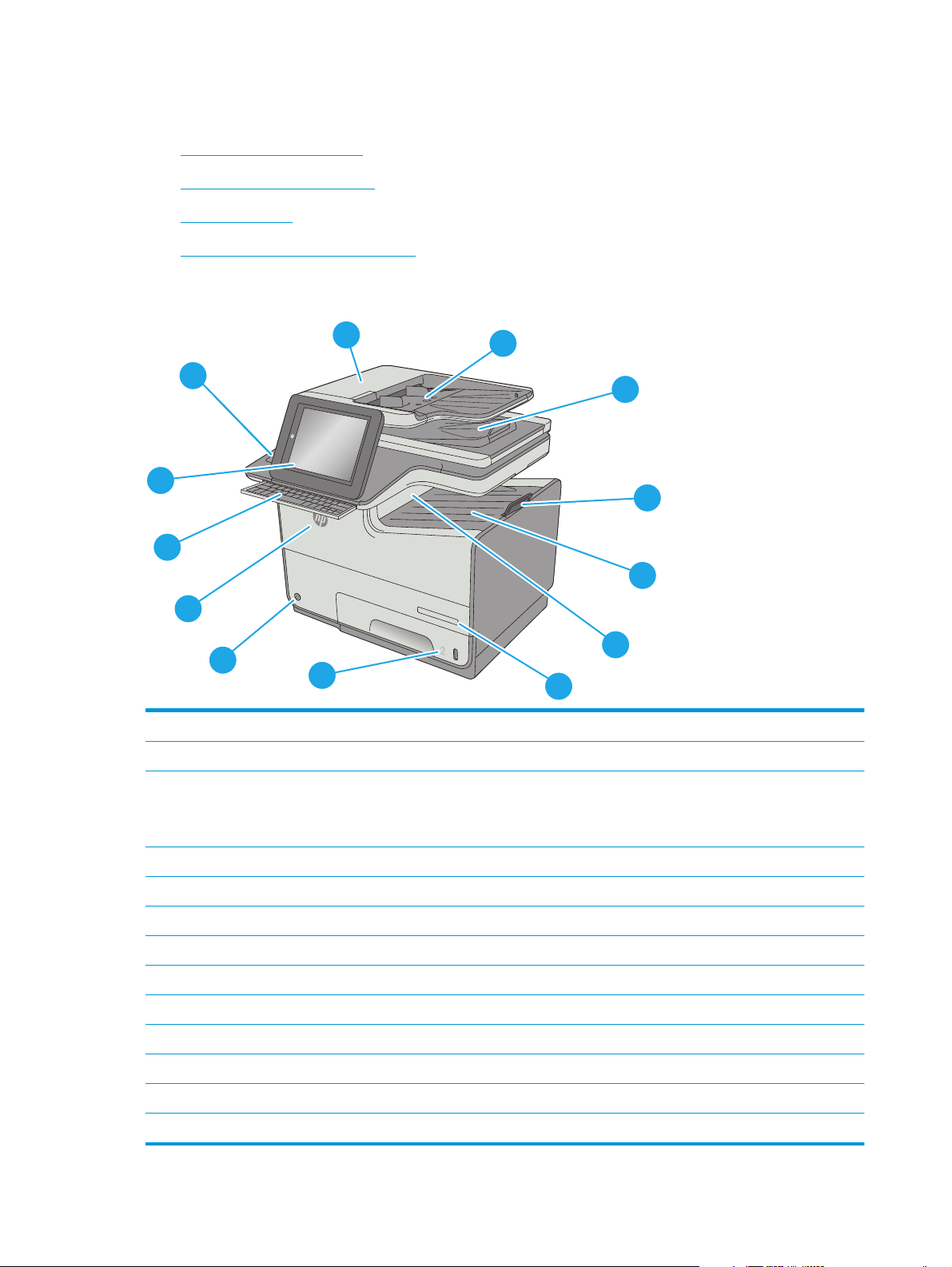
Printeraanzichten
●
Vooraanzicht van de printer
●
Achteraanzicht van de printer
●
Interfacepoorten
●
Overzicht van het bedieningspaneel
Vooraanzicht van de printer
1
2
13
c
a
p
s
l
o
c
k
s
h
A
i
f
t
12
S
Z
D
X
F
@
C
G
a
l
t
V
H
B
J
N
K
M
L
:
;
,
“
a
l
t
‘
.
?
e
n
t
e
r
/
s
h
i
f
t
11
Off
i
c
e
j
e
t
En
t
e
rpr
10
ise C
o
l
o
r
M
FP
X
5
5
6
9
8
1 Klep documentinvoer (toegang voor het verhelpen van papierstoringen)
2 Invoerlade documentinvoer
3 Uitvoerbak documentinvoer
7
3
4
5
6
OPMERKING: Voor het invoeren van lang papier via de documentinvoer verlengt u de papierstop aan de rechterkant van
de uitvoerbak.
4 Verlengstuk uitvoer
5 Standaarduitvoerbak
6Uitwerpklep
7 Modelnaam
8Lade 2
9Aan-uitknop
10 Cartridgeklep
11 Fysiek toetsenbord (alleen z-model) Trek het toetsenbord recht naar voren om het te gebruiken.
12 Bedieningspaneel met kleurenaanraakscherm (kan worden gekanteld voor betere weergave)
13 Aansluitmogelijkheid (HIP) voor apparatuur van derden
2 Hoofdstuk 1 Printeroverzicht NLWW
Page 17
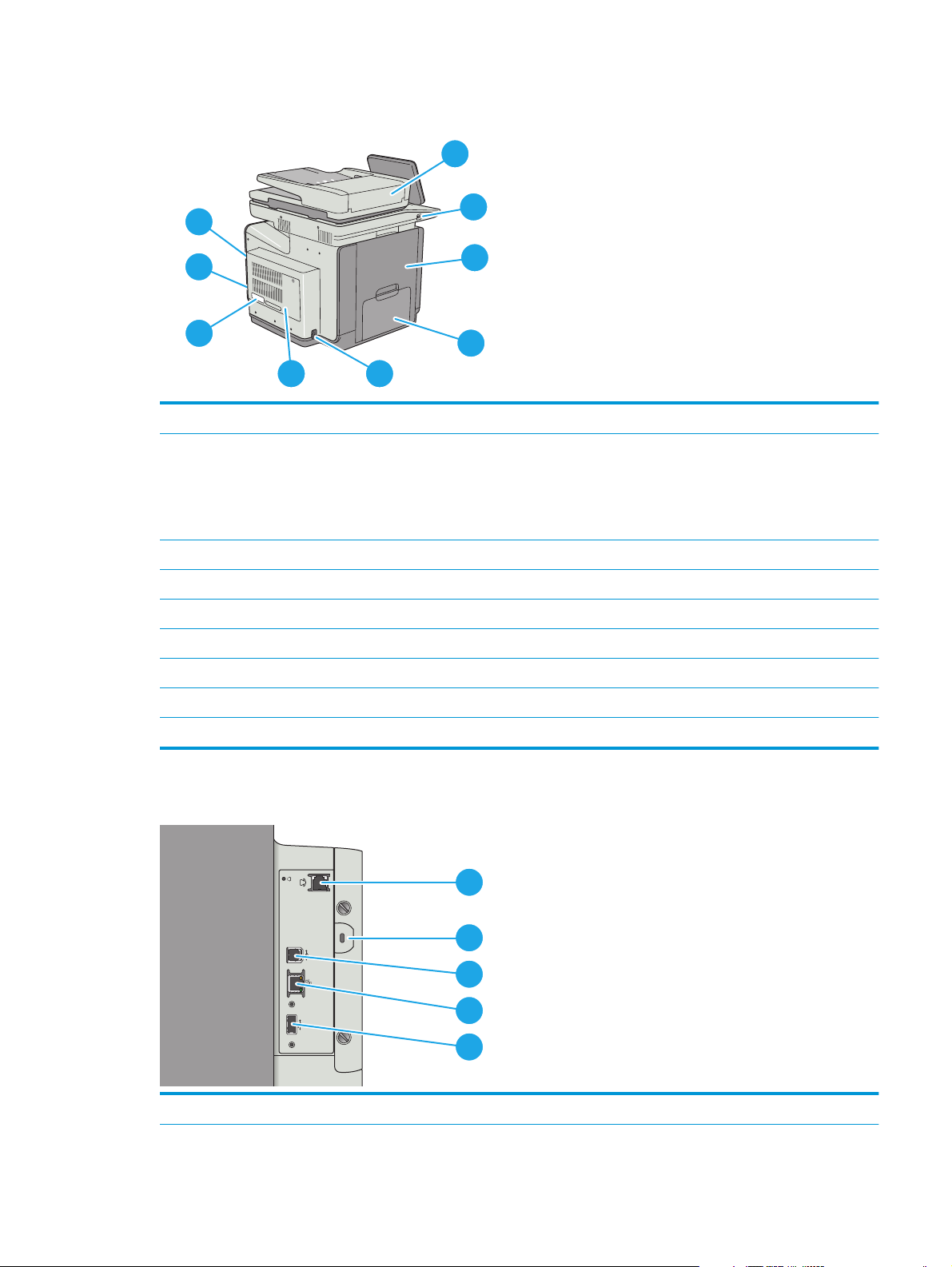
Achteraanzicht van de printer
1
9
2
8
7
3
4
56
1 Klep van invoereenheid (toegang voor het verhelpen van blokkades of reinigen van rollen)
2 USB-poort met eenvoudige toegang
Plaats een USB-flashstation om zonder computer af te drukken of te scannen, of om de firmware van de printer bij te
werken.
OPMERKING: Een beheerder moet deze poort eerst inschakelen.
3 Linkerklep (toegang tot de inktafvaleenheid en voor het verhelpen van blokkades)
4Lade 1
5 Netsnoeraansluiting
6 Formatterklep
7 Sticker met product- en serienummer
8 Formatter (bevat de interfacepoorten)
9 Sleuf voor kabelslot (op de achterklep van de printer)
Interfacepoorten
1 Faxpoort (alleen f- en z-modellen. De aansluiting is bedekt op het dn-model.)
1
2
3
4
5
NLWW Printeraanzichten 3
Page 18
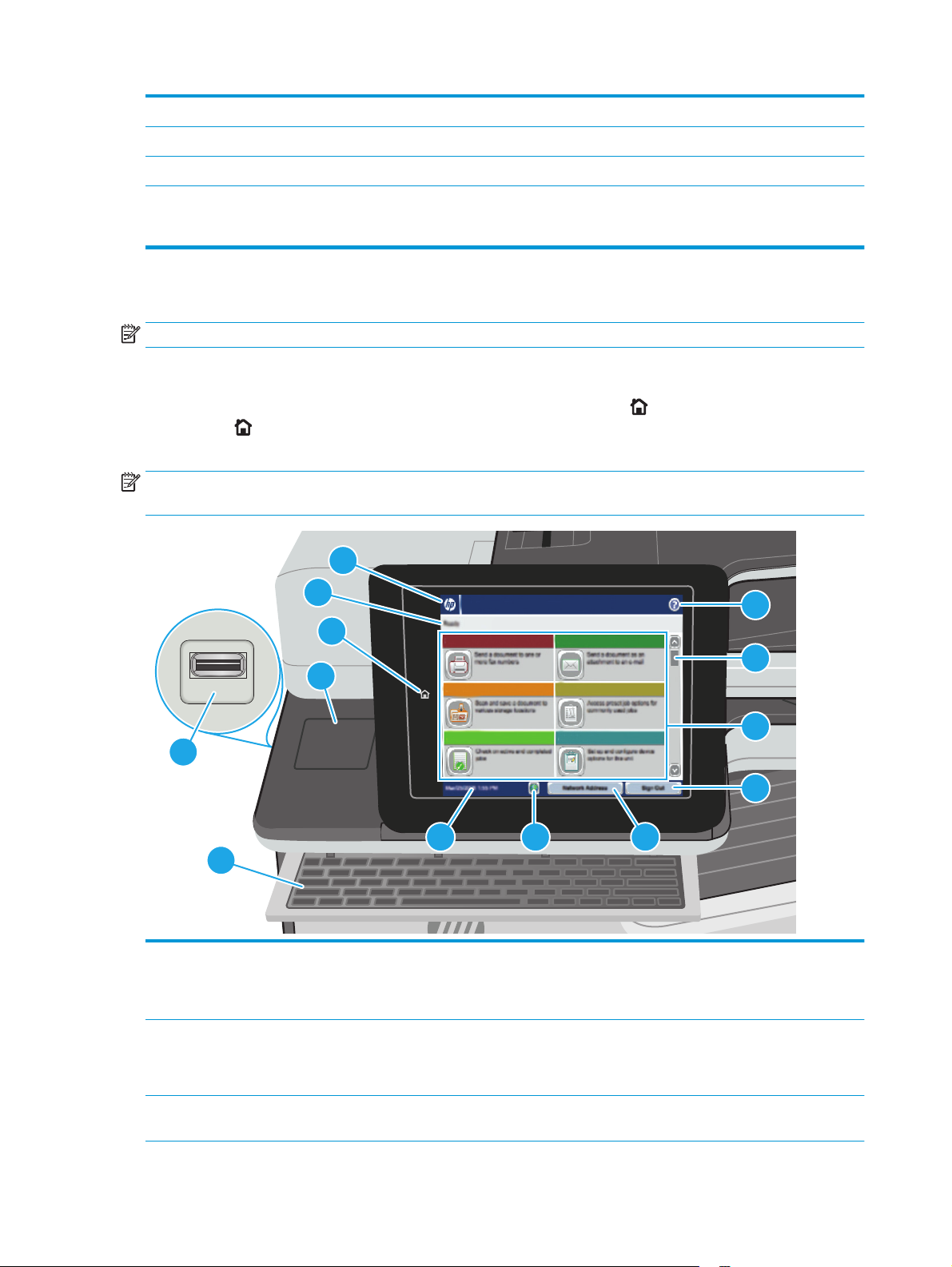
2 Sleuf voor kabelslot
3 Snelle USB 2.0-afdrukpoort
4 Ethernetpoort (RJ-45) voor LAN (Local Area Network)
5 USB-poort voor het aansluiten van externe USB-apparaten (er bevindt zich mogelijk een afdekklepje op deze poort)
OPMERKING: Gebruik de USB-poort naast het bedieningspaneel om gemakkelijk af te drukken via USB.
Overzicht van het bedieningspaneel
OPMERKING: Kantel het bedieningspaneel voor een betere weergave.
Het beginscherm biedt toegang tot printerfuncties en geeft de huidige status van de printer weer.
U kunt altijd terugkeren naar het beginscherm door de knop Beginscherm
Beginscherm
raak de knop Beginscherm aan in de linkerbovenhoek van de meeste schermen.
OPMERKING: De functies die in het beginscherm worden weergegeven zijn afhankelijk van de configuratie
van de printer.
aan de linkerzijde van het bedieningspaneel aan om terug te keren naar het beginscherm, of
aan te raken. Raak de knop
6
5
7
4
8
3
9
2
10
111213
1
1 Toetsenbord
(alleen z-modellen)
2 USB-poort met
eenvoudige toegang
3Hardware-
integratiepocket
4 Hoofdstuk 1 Printeroverzicht NLWW
Deze printer heeft een fysiek toetsenbord. De toetsen zijn op dezelfde manier aan uw taal
gekoppeld als het virtuele toetsenbord op het bedieningspaneel van de printer. Als u een andere
indeling voor het virtuele toetsenbord selecteert, worden de toetsen op het fysieke toetsenbord
aangepast aan de nieuwe instellingen.
Plaats een USB-flashstation om zonder computer af te drukken of te scannen, of om de firmware
van de printer bij te werken.
OPMERKING: Een beheerder moet deze poort eerst inschakelen.
Voor het aansluiten van accessoires en apparatuur van derden.
Page 19
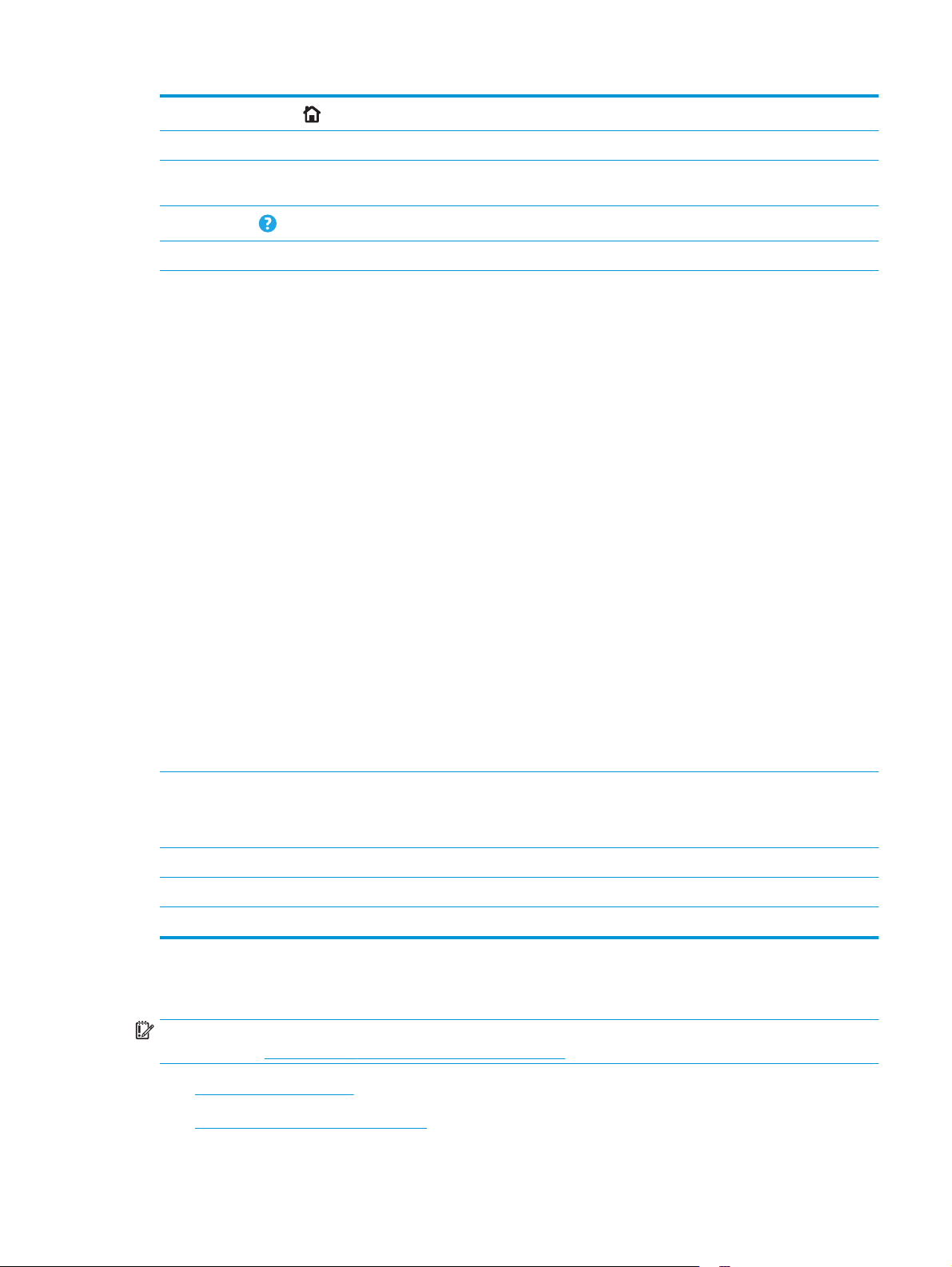
4
Knop Beginscherm
5 Printerstatus De statusregel biedt informatie over de algehele printerstatus.
U kunt altijd naar het beginscherm terugkeren door de knop Beginscherm aan te raken.
6 HP-logo of de knop
Beginscherm
7
Knop Help
8 Schuifbalk Gebruik de schuifbalk om de volledige lijst van beschikbare functies te bekijken.
9 Functies Afhankelijk van de configuratie van de printer, kunnen de volgende functies hier worden
Met uitzondering van het beginscherm verandert op elk scherm het HP-logo in de knop
Beginscherm. Raak de knop Beginscherm aan om terug te keren naar het beginscherm.
Raak de knop Help aan om het geïntegreerde helpsysteem te openen.
weergegeven:
●
Quick Sets
●
Kopiëren
●
E-mail
●
Faxen
●
Opslaan op USB
●
Opslaan in netwerkmap
●
Opslaan in apparaatgeheugen
●
Ophalen van USB
●
Ophalen uit apparaatgeheugen
●
Opslaan op SharePoint®
●
Taakstatus
10 De knop Aanmelden of
Afmelden
11 Knop Netwerkadres Raak de knop Netwerkadres aan voor informatie over de netwerkverbinding.
12 Knop Taalselectie Raak de taalselectieknop aan om de taal te selecteren voor het bedieningspaneel van het apparaat.
13 Huidige datum en tijd Geeft de huidige datum en tijd weer
Printerspecificaties
BELANGRIJK: De volgende specificaties zijn correct op het moment van uitgave maar zijn onderhevig aan
wijzigingen. Zie
●
Technische specificaties
●
Ondersteunde besturingssystemen
www.hp.com/support/pagewidecolor586MFP voor actuele informatie.
●
Benodigdheden
●
Laden
●
Beheer
●
Apparaatonderhoud
Raak de knop Aanmelden aan voor toegang tot de beveiligde functies.
Gebruik de knop Afmelden om u af te melden bij de printer. De printer herstelt alle opties naar de
standaardinstellingen.
NLWW Printerspecificaties 5
Page 20
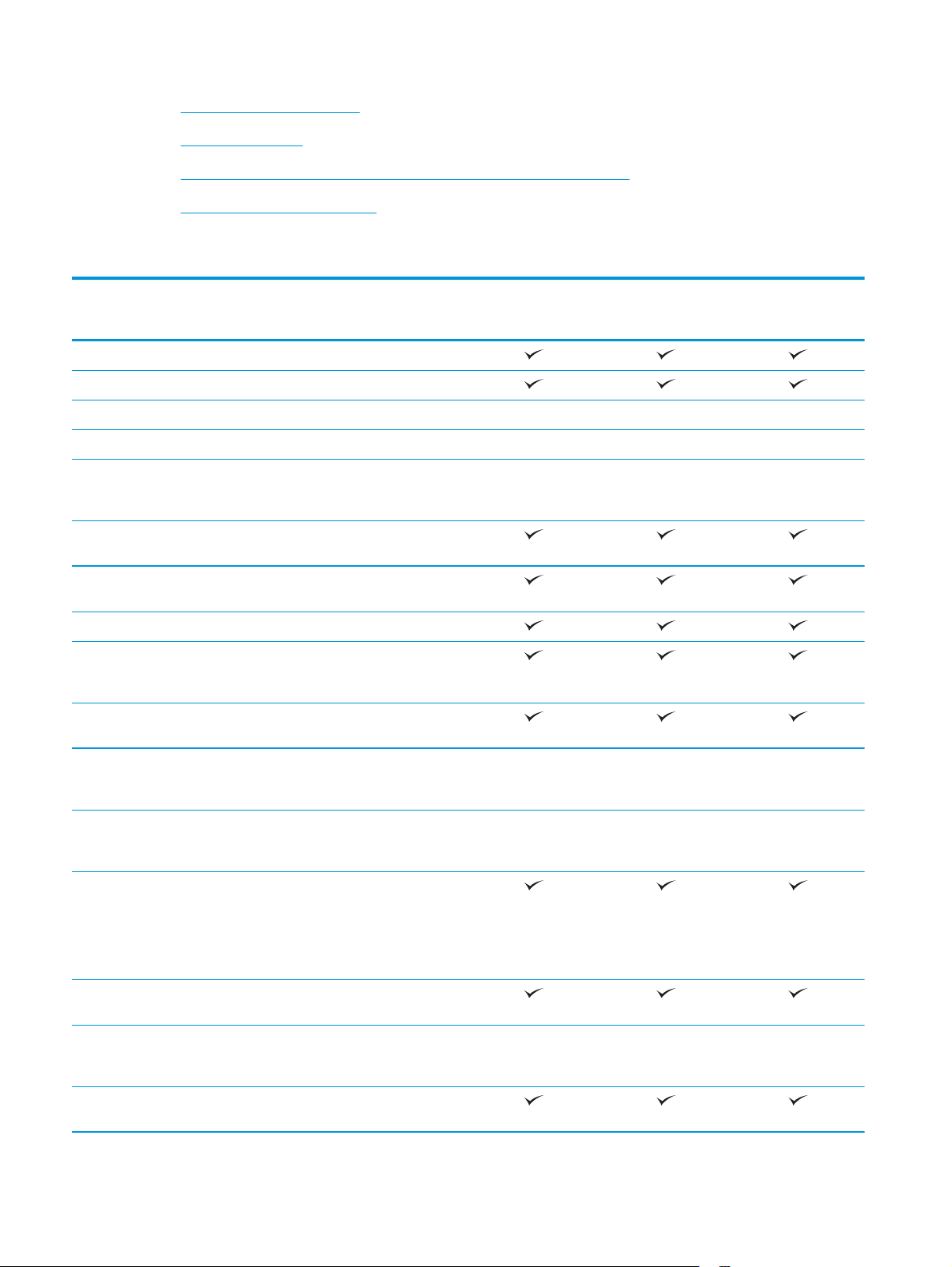
●
Mobiele afdrukoplossingen
●
Printerafmetingen
●
Stroomverbruik, stroomvoorzieningsspecificaties en geluidsuitstoot
●
Bereik voor de werkomgeving
Technische specificaties
Modelnaam
Apparaatnummer
Papierverwerking Lade 1 (50 vel)
Lade 2 (500 vel)
Lade 3 (500 vel) Optioneel Optioneel Optioneel
Printerstandaard Optioneel Optioneel Optioneel
Papierlade voor 3 x 500 vel, met
Automatisch dubbelzijdig
Connectiviteit 10/100/1000 Ethernet LAN-
Snelle USB 2.0
USB-poort voor direct afdrukken
Aansluitmogelijkheid (HIP) voor
586dn
G1W39A
Optioneel Optioneel Optioneel
standaard (capaciteit: samen 1500
vel)
afdrukken (duplex)
aansluiting met IPv4 en IPv6
zonder computer en bijwerken van
firmware
apparatuur van derden
586f
G1W40A
586z
G1W41A
HP Jetdirect 3000w NFC/Wireless-
HP Jetdirect 2900nw
Geheugen 2 GB basisgeheugen
Massaopslag HP High-Performance Secure Hard
Beveiliging HP Trusted Platform-module voor
Scherm van het bedieningspaneel
en toetsenbord
accessoire voor afdrukken vanaf
mobiele apparaten
printserveraccessoire voor
draadloze verbinding
OPMERKING: Het basisgeheugen
is uitbreidbaar naar 2,8 GB door
een DIMM-geheugenmodule toe te
voegen.
Disk van 320 GB
het coderen van alle gegevens die
de printer verwerkt
Bedieningspaneel uitgevoerd als
kleurenaanraakscherm
Optioneel Optioneel Optioneel
Optioneel Optioneel Optioneel
Optioneel Optioneel Optioneel
6 Hoofdstuk 1 Printeroverzicht NLWW
Page 21
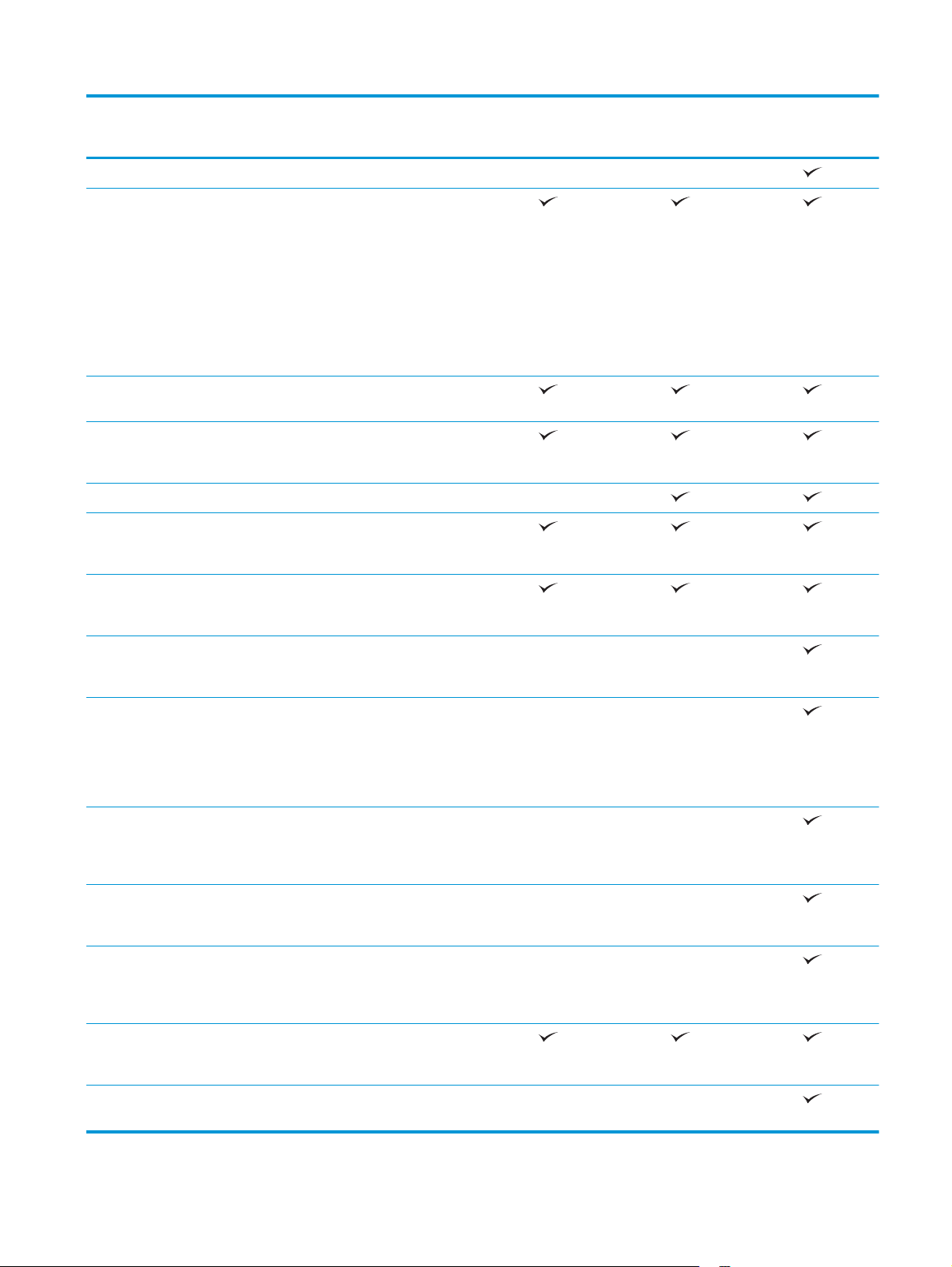
Modelnaam
586dn
586f
586z
Apparaatnummer
Fysiek toetsenbord Niet ondersteund Niet ondersteund
Afdrukken Drukt 50 pagina's per minuut
(ppm) af op papier van A4-formaat
en 50 ppm op papier van Letterformaat in de modus
Professioneel.
Drukt 75 pagina's per minuut
(ppm) af op papier van A4-formaat
en 75 ppm op papier van Letterformaat in de Algemene
kantoormodus
USB-afdrukfunctie (geen computer
vereist)
Afdruktaken opslaan op het
printergeheugen om later of privé
af te drukken
Fax Optioneel
Kopiëren en scannen Kopieert 45 pagina's per minuut
(ppm) op papier van A4- en Letterformaat
Tweekoppige documentinvoer van
100 pagina's, geschikt voor
dubbelzijdig kopiëren en scannen
G1W39A
G1W40A
G1W41A
HP EveryPage technologie,
waaronder ultrasone multiinvoerdetectie
Met Embedded OCR (optical
character recognition, optische
tekenherkenning) kunt u
afgedrukte pagina's omzetten naar
tekst die kan worden bewerkt of
wordt herkend op een computer
De functie SMART Label detecteert
papierranden voor het
automatisch bijsnijden van
pagina's
Automatische afdrukstand van de
pagina voor pagina's die minstens
100 tekens aan tekst bevatten
Met tint automatisch aanpassen
kunt u contrast, helderheid en
achtergrond verwijderen voor
iedere pagina instellen
Digitaal verzenden Documenten verzenden naar e-
mail, USB en gedeelde mappen op
een netwerk
Documenten verzenden naar
SharePoint®
Niet ondersteund Niet ondersteund
Niet ondersteund Niet ondersteund
Niet ondersteund Niet ondersteund
Niet ondersteund Niet ondersteund
Niet ondersteund Niet ondersteund
Niet ondersteund Niet ondersteund
NLWW Printerspecificaties 7
Page 22
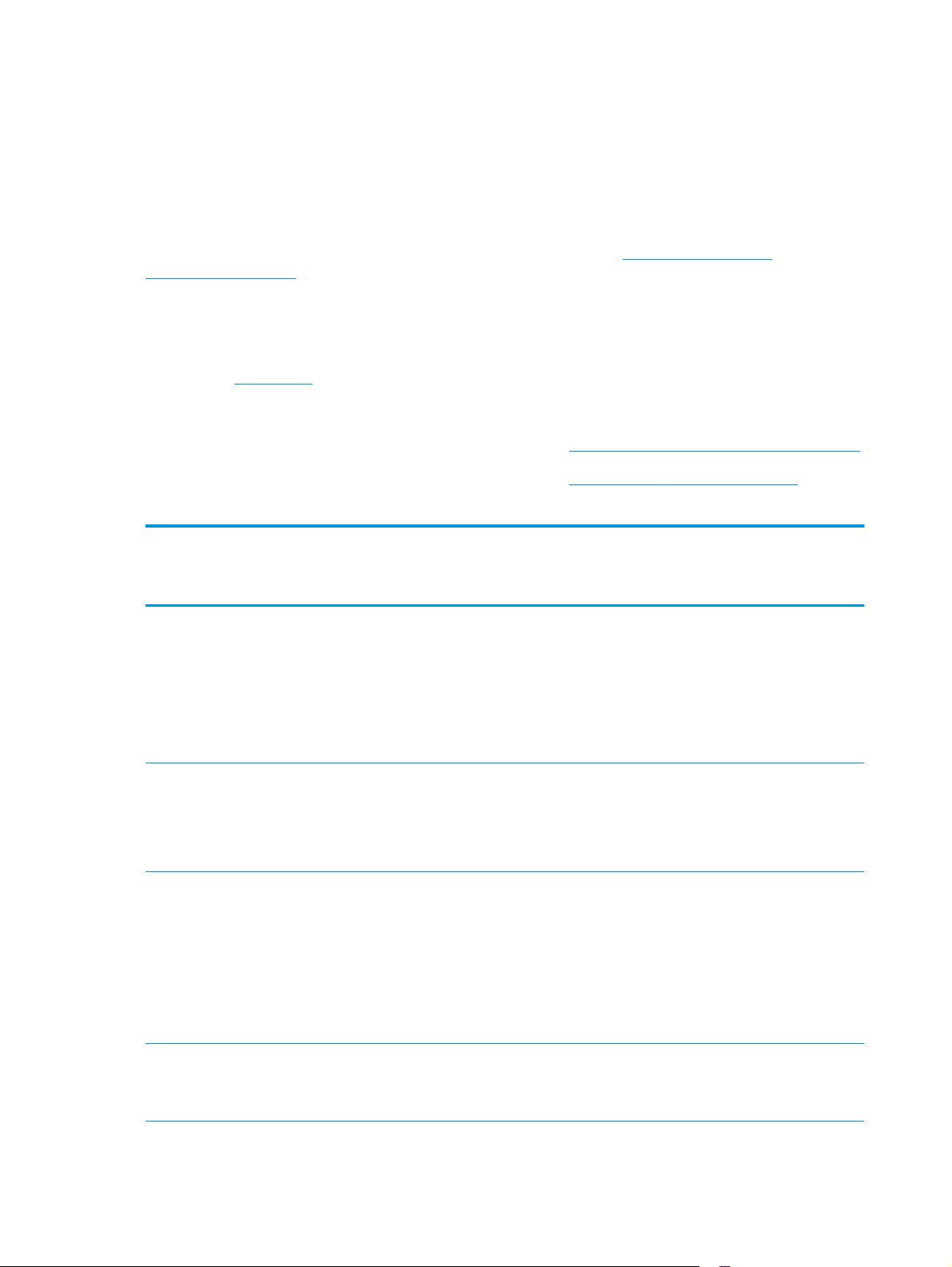
Ondersteunde besturingssystemen
De volgende informatie geldt voor de printerspecifieke Windows PCL 6- en HP OS X-printerdrivers en de
meegeleverde software-installatie-cd.
Windows: De HP software-installatie-cd installeert de driver “HP PCL.6”, “HP PCL 6” versie 3 of “HP PCL-6”
versie 4, afhankelijk van het Windows-besturingssysteem, evenals optionele software bij gebruik van het
volledige software-installatieprogramma. Download de driver "HP PCL.6", "HP PCL 6" versie 3 en de “HP
PCL-6” versie 4 van de printer ondersteuningswebsite voor deze printer:
pagewidecolor586MFP.
OS X: Mac-computers worden door deze printer ondersteund. Download HP Easy Start vanaf 123.hp.com of
vanaf de printerondersteuningspagina en gebruik het hulpprogramma vervolgens om de HP-printerdriver te
installeren. HP Easy Start is niet inbegrepen op de meegeleverde cd.
www.hp.com/support/
1. Ga naar
123.hp.com.
2. Volg de stappen voor het downloaden van de printersoftware.
Linux: Ga voor informatie over en printerdrivers voor Linux naar
UNIX: Ga voor informatie over en printerdrivers voor UNIX® naar
Tabel 1-1 Ondersteunde besturingssystemen en printerdrivers
Besturingssysteem De printerdriver is geïnstalleerd (vanaf
de software-installatie-cd voor
Windows, of het installatieprogramma
op het web voor OS X)
Windows® XP SP3, 32-bits De printerspecifieke printerdriver “HP PCL.
6” voor dit besturingssysteem wordt
geïnstalleerd als onderdeel van de
basissoftware-installatie. Het
basisinstallatieprogramma installeert
alleen de driver.
Windows Vista®, 32-bits De printerspecifieke printerdriver “HP PCL.
6” voor dit besturingssysteem wordt
geïnstalleerd als onderdeel van de
basissoftware-installatie. Het
basisinstallatieprogramma installeert
alleen de driver.
hplipopensource.com/hplip-web/index.html.
www.hp.com/go/unixmodelscripts.
Opmerkingen
Het volledige softwareinstallatieprogramma wordt niet
ondersteund voor dit besturingssysteem.
Sinds april 2009 biedt Microsoft geen
ondersteuning meer voor Windows XP. HP
zal zijn best blijven doen om
ondersteuning te bieden voor het niet
langer verkrijgbare Windows XP.
Het volledige softwareinstallatieprogramma wordt niet
ondersteund voor dit besturingssysteem.
Windows Server 2003 SP2, 32-bits De printerspecifieke printerdriver “HP PCL.
6” voor dit besturingssysteem wordt
geïnstalleerd als onderdeel van de
basissoftware-installatie. Het
basisinstallatieprogramma installeert
alleen de driver.
Windows 7 SP1, 32-bits en 64-bits De printerspecifieke printerdriver “HP PCL
6” voor dit besturingssysteem wordt
geïnstalleerd als onderdeel van de
volledige software-installatie.
Het volledige softwareinstallatieprogramma wordt niet
ondersteund voor dit besturingssysteem.
Sinds juli 2010 biedt Microsoft geen
ondersteuning meer voor Windows Server
2003. HP zal zijn best blijven doen om
ondersteuning te bieden voor het niet
langer verkrijgbare besturingssysteem
Windows Server 2003.
8 Hoofdstuk 1 Printeroverzicht NLWW
Page 23
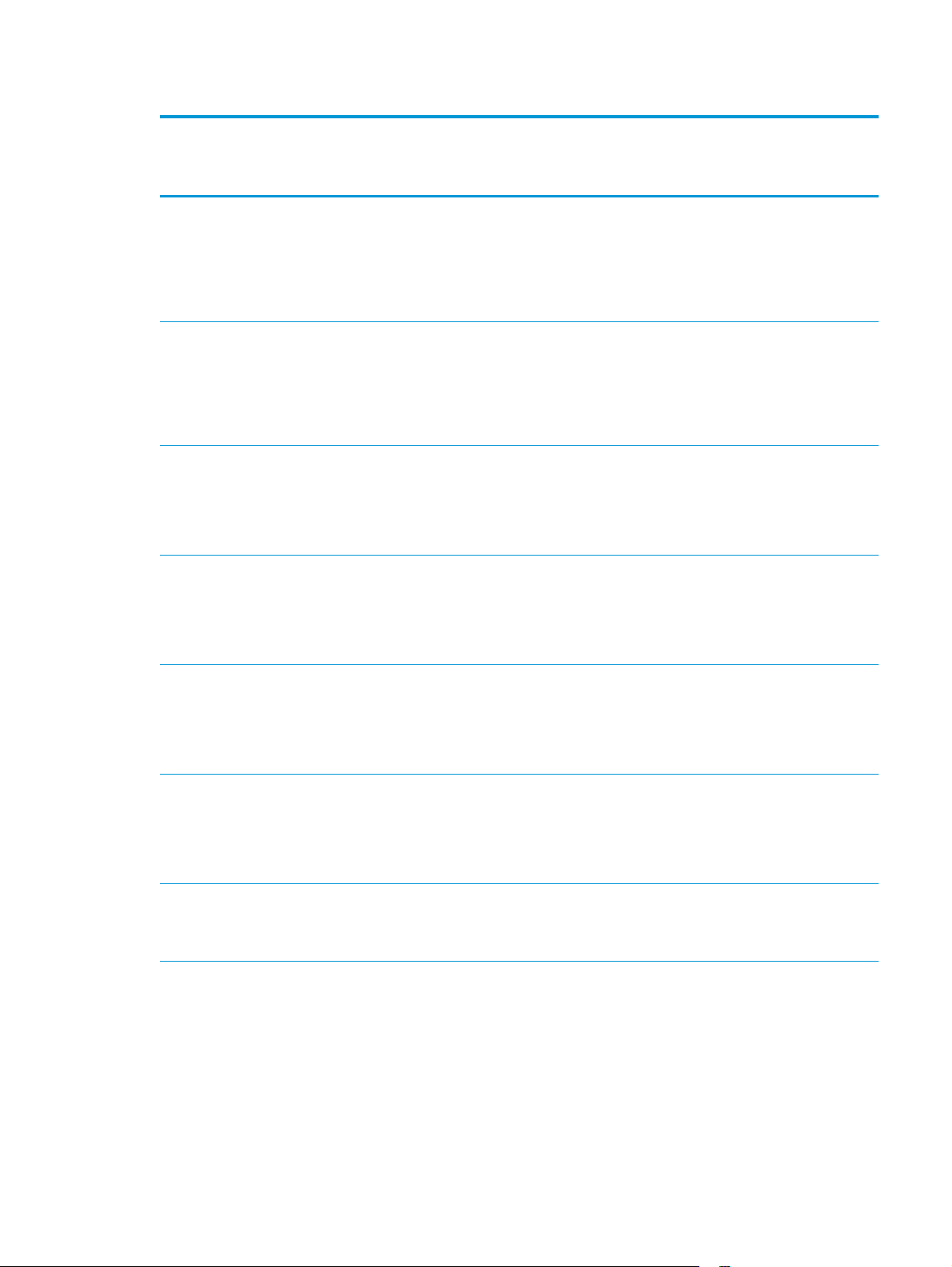
Tabel 1-1 Ondersteunde besturingssystemen en printerdrivers (vervolg)
Besturingssysteem De printerdriver is geïnstalleerd (vanaf
de software-installatie-cd voor
Windows, of het installatieprogramma
op het web voor OS X)
Windows 8, 32-bits en 64-bits De printerspecifieke printerdriver HP PCL.6
voor dit besturingssysteem wordt
geïnstalleerd als onderdeel van de
basissoftware-installatie. Het
basisinstallatieprogramma installeert
alleen de driver.
Windows 8.1, 32-bits en 64-bits De printerspecifieke printerdriver HP PCL.6
voor dit besturingssysteem wordt
geïnstalleerd als onderdeel van de
basissoftware-installatie. Het
basisinstallatieprogramma installeert
alleen de driver.
Windows 10, 32-bits en 64-bits De printerspecifieke printerdriver HP PCL.6
voor dit besturingssysteem wordt
geïnstalleerd als onderdeel van de
basissoftware-installatie. Het
basisinstallatieprogramma installeert
alleen de driver.
Windows Server 2008 SP2, 32-bits De printerspecifieke printerdriver “HP PCL.
6” voor dit besturingssysteem wordt
geïnstalleerd als onderdeel van de
basissoftware-installatie. Het
basisinstallatieprogramma installeert
alleen de driver.
Opmerkingen
Het volledige softwareinstallatieprogramma wordt niet
ondersteund voor dit besturingssysteem.
Ondersteuning voor Windows 8 RT wordt
geboden via Microsoft IN OS Versie 4, 32bits driver.
Het volledige softwareinstallatieprogramma wordt niet
ondersteund voor dit besturingssysteem.
Ondersteuning voor Windows 8.1 RT wordt
geboden via Microsoft IN OS Versie 4, 32bits driver.
Het volledige softwareinstallatieprogramma wordt niet
ondersteund voor dit besturingssysteem.
Het volledige softwareinstallatieprogramma wordt niet
ondersteund voor dit besturingssysteem.
Windows Server 2008 SP2, 64-bits De printerspecifieke printerdriver HP PCL 6
voor dit besturingssysteem wordt
geïnstalleerd als onderdeel van de
volledige software-installatie. Het
basisinstallatieprogramma installeert
alleen de driver.
Windows Server 2008 R2, SP 1, 64-bits De printerspecifieke printerdriver HP PCL 6
voor dit besturingssysteem wordt
geïnstalleerd als onderdeel van de
volledige software-installatie. Het
basisinstallatieprogramma installeert
alleen de driver.
Windows Server 2012, 64-bits Het software-installatieprogramma
ondersteunt Windows Server 2012 niet,
maar de printerspecifieke printerdrivers
ondersteunen deze wel.
Het volledige softwareinstallatieprogramma wordt niet
ondersteund voor dit besturingssysteem.
Het volledige softwareinstallatieprogramma wordt niet
ondersteund voor dit besturingssysteem.
Download de driver van de HP website en
gebruik het hulpprogramma Windows
Printer toevoegen om deze te installeren.
NLWW Printerspecificaties 9
Page 24
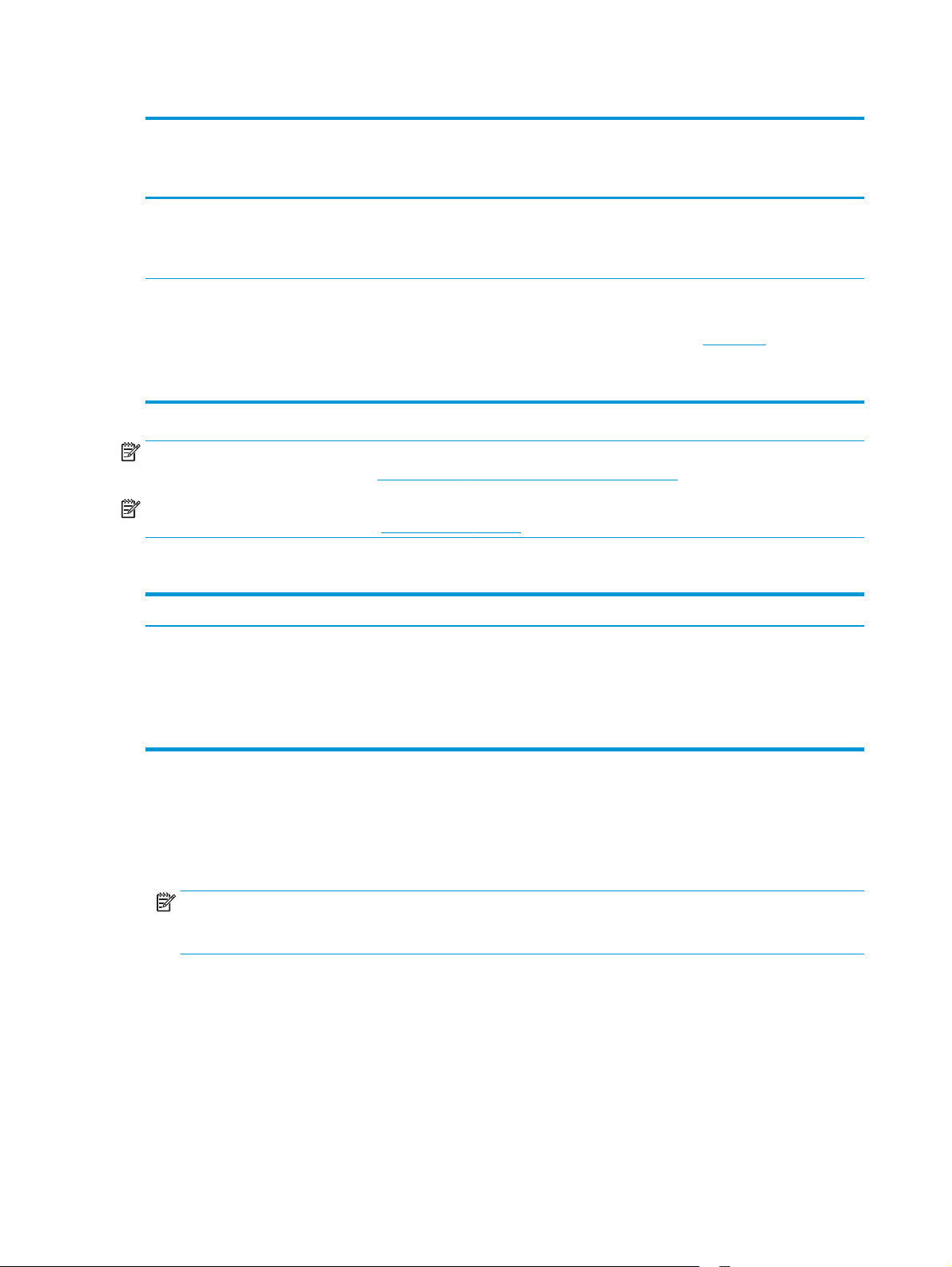
Tabel 1-1 Ondersteunde besturingssystemen en printerdrivers (vervolg)
Besturingssysteem De printerdriver is geïnstalleerd (vanaf
Windows Server 2012 R2, 64-bits Het software-installatieprogramma
OS X 10.9 Mavericks, OS X 10.10 Yosemite,
OS X 10.11 El Capitan
de software-installatie-cd voor
Windows, of het installatieprogramma
op het web voor OS X)
ondersteunt Windows Server 2012 niet,
maar de printerspecifieke printerdrivers
ondersteunen deze wel.
De HP-printerdriver kan worden
gedownload via HP Easy Start. De HP
installatiesoftware voor OS X is niet
inbegrepen op de meegeleverde cd.
Opmerkingen
Download de driver van de HP website en
gebruik het hulpprogramma Windows
Printer toevoegen om deze te installeren.
Download voor OS X het
installatieprogramma via HP Easy Start.
1. Ga naar
2. Volg de stappen voor het
123.hp.com.
downloaden van de printersoftware.
OPMERKING: Voor een actueel overzicht van ondersteunde besturingssystemen en voor uitgebreide Help
van HP voor de printer, gaat u naar
www.hp.com/support/pagewidecolor586MFP.
OPMERKING: Ga voor meer informatie over client- en serverbesturingssystemen en driverondersteuning
voor HP UPD voor deze printer naar
Tabel 1-2 Minimale systeemvereisten
www.hp.com/go/upd. Klik op de koppelingen onder Meer informatie.
Windows OS X
●
Cd-romstation, dvd-station of internetverbinding
●
USB 1.1 of 2.0-verbinding of een netwerkverbinding
●
400 MB vrije ruimte op de harde schijf
●
1 GB RAM (32-bits) of 2 GB RAM (64-bits)
Mobiele afdrukoplossingen
De printer ondersteunt de volgende software voor mobiel afdrukken:
●
HP ePrint-software
OPMERKING: De HP ePrint-software ondersteunt de volgende besturingssystemen: Windows 7 SP 1
(32-bits en 64-bits); Windows 8 (32-bits en 64-bits); Windows 8.1 (32-bits en 64-bits); Windows 10 (32bits en 64-bits); en OS X versies 10.9 Mavericks, 10.10 Yosemite en 10.11 El Capitan.
●
HP ePrint via e-mail (HP Webservices moet zijn ingeschakeld en de printer moet zijn geregistreerd bij HP
Connected)
●
HP ePrint app (beschikbaar voor Android, iOS en Blackberry)
●
ePrint Enterprise app (ondersteund door alle printers met ePrint Enterprise Server Software)
●
Internetverbinding
●
1 GB vrije ruimte op de harde schijf
●
Google Cloudprinter
10 Hoofdstuk 1 Printeroverzicht NLWW
Page 25
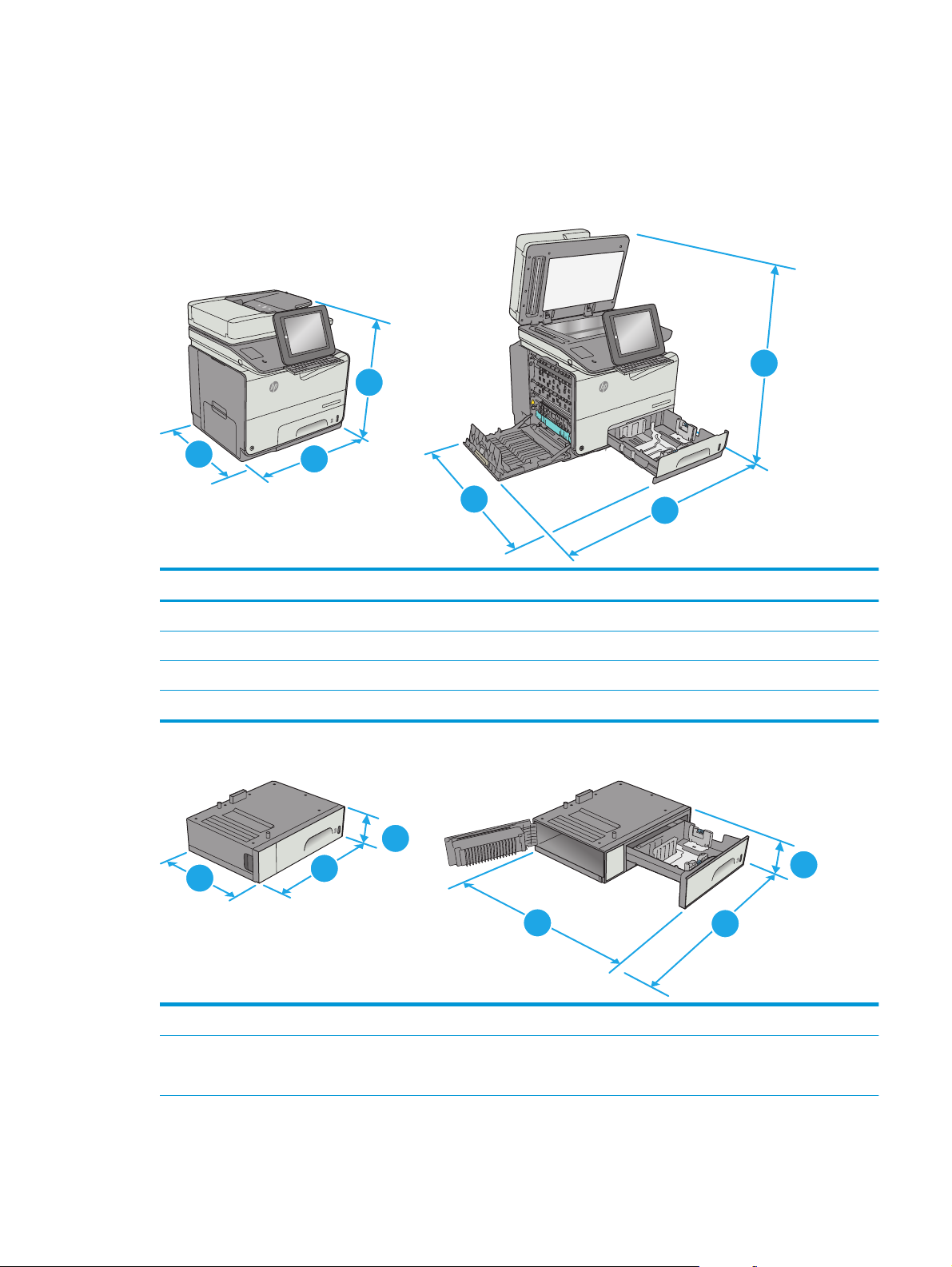
●
AirPrint
●
Afdrukken met Android
Printerafmetingen
Afbeelding 1-1 Afmetingen van de printer
r
e
t
n
e
“
:
‘
t
f
i
h
s
;
L
?
K
/
J
.
H
,
M
G
t
l
N
a
F
B
D
V
S
C
A
k
X
c
lo
s
p
a
c
Z
t
l
a
t
f
i
h
s
@
1
556
X
P
F
M
r
o
l
o
C
se
i
r
p
r
e
nt
E
t
e
j
e
c
i
ff
O
2
3
r
e
t
n
e
“
:
‘
t
f
i
h
s
;
L
?
K
/
J
.
H
,
M
G
t
l
N
a
F
B
D
V
S
C
A
k
X
c
o
l
s
p
a
c
Z
t
l
a
t
f
i
sh
@
56
5
X
P
F
M
r
o
l
o
C
se
i
r
p
r
nte
E
t
e
j
e
c
i
ff
O
4
2
3
Printer geheel gesloten Printer geheel geopend
1. Hoogte 529 mm 786 mm
2. Diepte 564 mm 752 mm
3. Breedte 530 mm 934 mm
Gewicht 32,3 kg
Afbeelding 1-2 Afmetingen van lade 3
1
2
1
2
3
2
3
1. Hoogte 138 mm
2. Diepte Lade dicht: 396 mm
Lade open: 678 mm
NLWW Printerspecificaties 11
1
Page 26
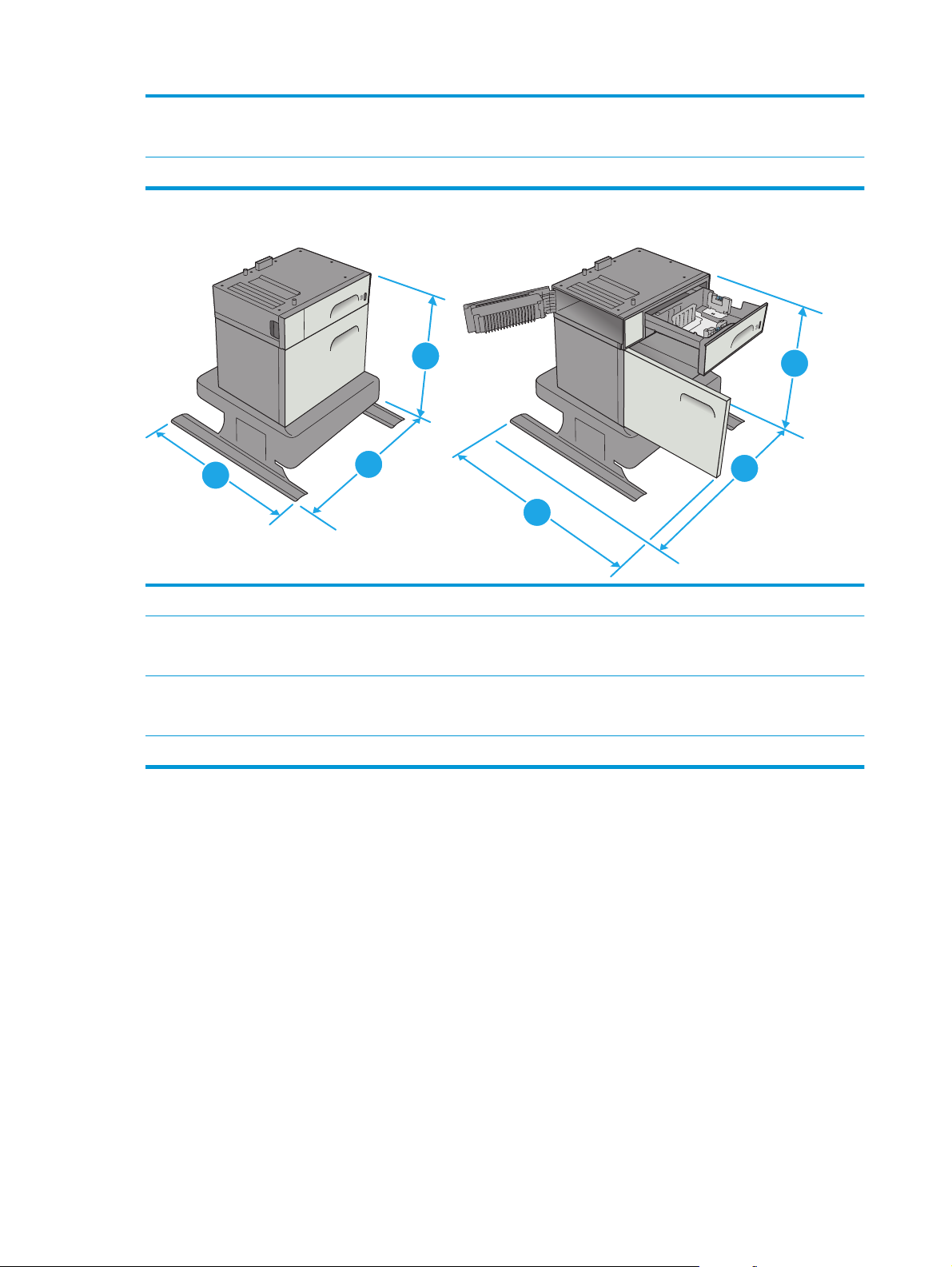
3. Breedte Linkeronderklep dicht: 514 mm
Linkeronderklep open: 963 mm
Gewicht 5,4 kg
Afbeelding 1-3 Afmetingen van de printerstandaard
1
2
1. Hoogte 640 mm
2. Diepte Lade dicht: 669 mm
Lade open: 810 mm
3. Breedte Linkeronderklep dicht: 669 mm
Linkeronderklep open: 1040 mm
Gewicht 31,2 kg
3
1
3
2
12 Hoofdstuk 1 Printeroverzicht NLWW
Page 27
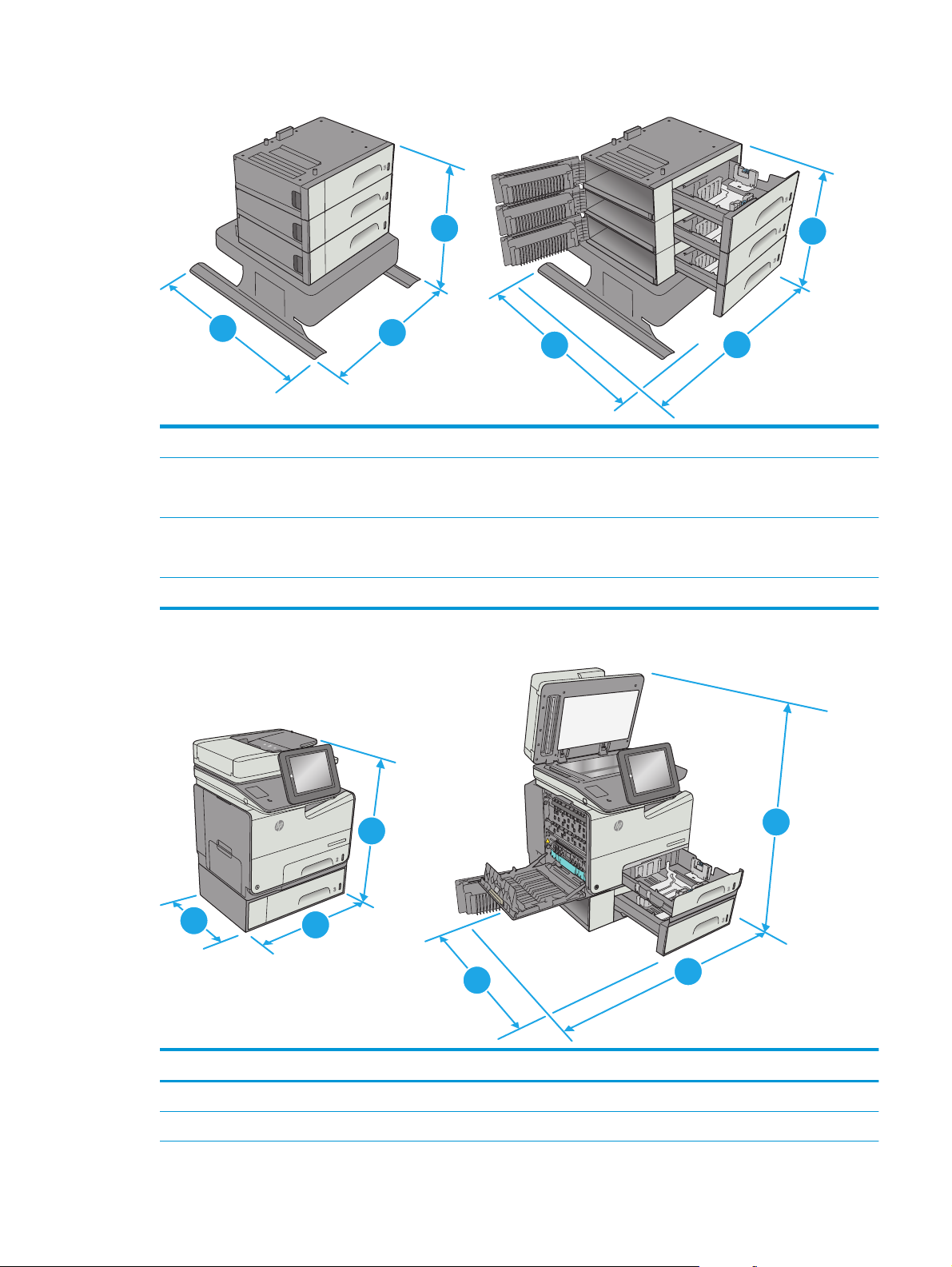
Afbeelding 1-4 Afmetingen van de papierinvoerlade voor 3 x 500 vel en standaard
1
2
1. Hoogte 642 mm
2. Diepte Lade dicht: 669 mm
Lade open: 795 mm
3. Breedte Linkeronderklep dicht: 669 mm
Linkeronderklep open: 1040 mm
Gewicht 35,8 kg
Afbeelding 1-5 Afmetingen van de printer met lade 3
3
1
2
3
1
556
X
P
F
M
r
o
l
o
C
se
i
r
p
r
e
nt
E
t
e
j
e
c
i
ff
O
2
3
2
56
5
X
P
F
M
r
o
l
o
C
se
i
r
p
r
nte
E
t
e
j
e
c
i
ff
O
4
4
3
1
Printer en accessoires volledig gesloten Printer en accessoires volledig geopend
1. Hoogte 667 mm 924 mm
2. Diepte 564 mm 752 mm
NLWW Printerspecificaties 13
Page 28
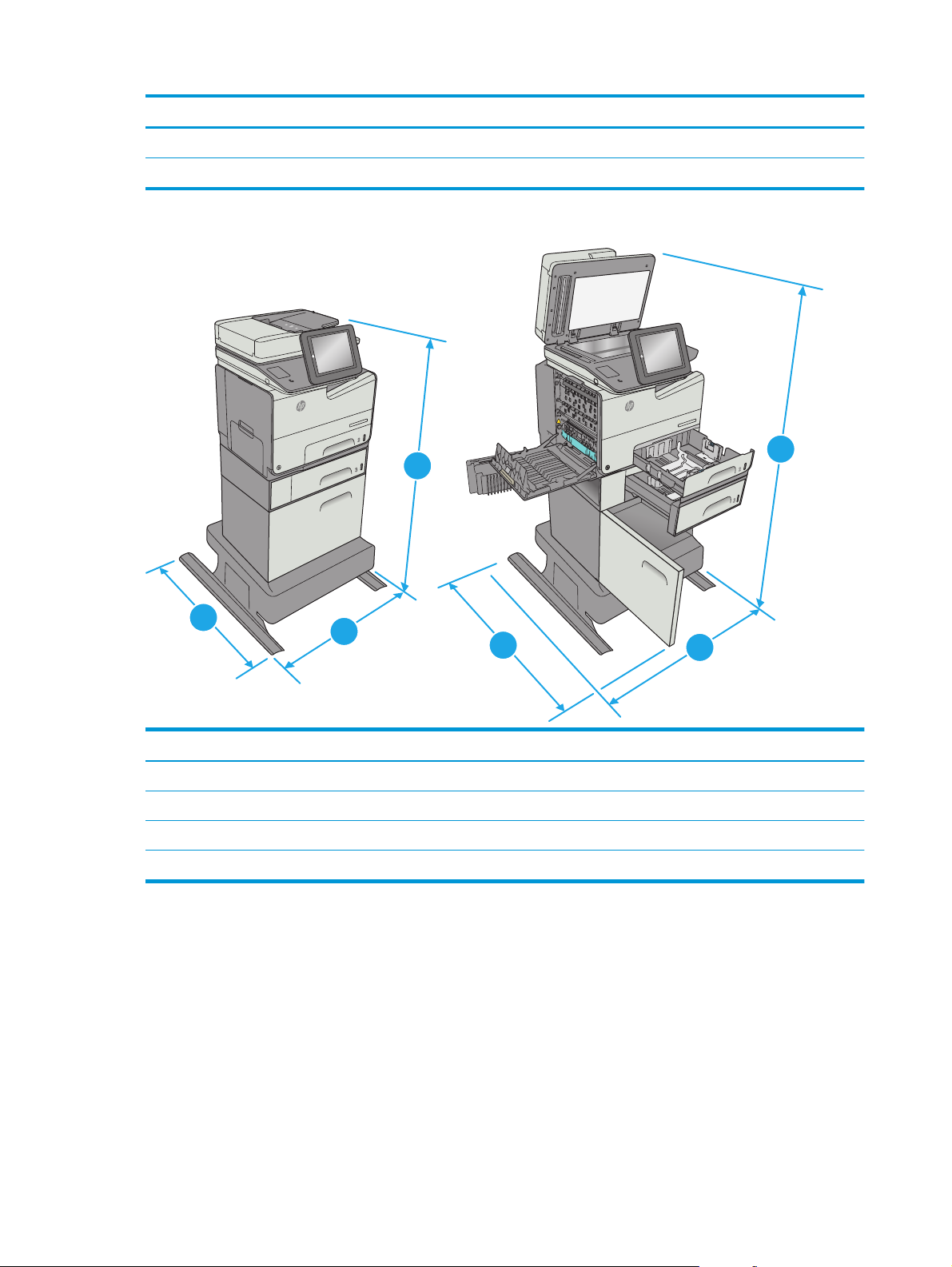
Printer en accessoires volledig gesloten Printer en accessoires volledig geopend
3. Breedte 530 mm 963 mm
Gewicht 37,7 kg
Afbeelding 1-6 Afmetingen van de printer met de printerstandaard
6
55
X
P
F
M
r
o
ol
C
se
i
r
p
r
e
nt
E
t
e
j
e
c
i
ff
O
6
5
X5
P
F
M
r
o
l
o
C
se
i
r
p
r
nte
E
t
e
j
e
c
i
ff
O
1
1
4
2
3
2
Printer en accessoires volledig gesloten Printer en accessoires volledig geopend
1. Hoogte 1307 mm 1564 mm
2. Diepte 669 mm 810 mm
3. Breedte 669 mm 1040 mm
Gewicht 63,5 kg
3
14 Hoofdstuk 1 Printeroverzicht NLWW
Page 29
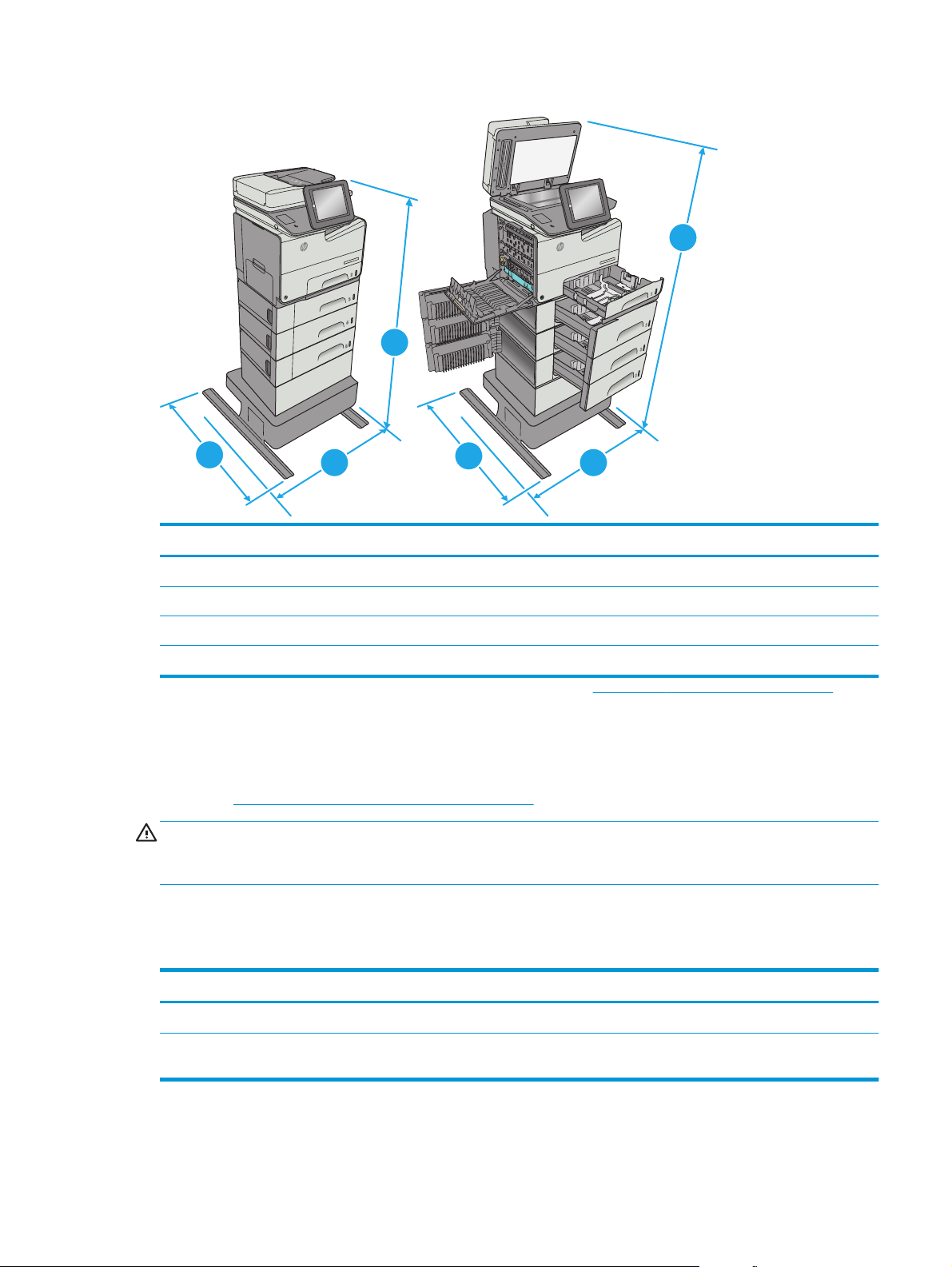
Afbeelding 1-7 Afmetingen van de printer met papierinvoerlade voor 3 x 500 vel en standaard
r M
se Colo
terpri
t En
ceje
Offi
1
2
3
Printer en accessoires volledig gesloten Printer en accessoires volledig geopend
1. Hoogte 1171 mm 1428 mm
2. Diepte 669 mm 795 mm
3. Breedte 669 mm 1040 mm
Gewicht 68,1 kg
1
Deze waarden zijn onderhevig aan wijzigingen Ga voor actuele informatie naar www.hp.com/support/pagewidecolor586MFP.
2
Breid niet meer dan één papierlade tegelijk uit.
2
lor MFP X556
Co
se
i
r
rp
te
et En
icej
ff
O
4
4
3
P X556
1
F
Stroomverbruik, stroomvoorzieningsspecificaties en geluidsuitstoot
Raadpleeg www.hp.com/support/pagewidecolor586MFP voor recente informatie.
VOORZICHTIG: De stroomvereisten zijn gebaseerd op het land/de regio waar de printer wordt verkocht.
Verander niets aan de ingestelde spanning. Hierdoor raakt de printer beschadigd en komt de garantie van de
printer te vervallen.
Bereik voor de werkomgeving
Tabel 1-3 Specificaties voor de werkomgeving
Omgeving Aanbevolen Toegestaan
Temperatuur 17 tot 25 °C 15 tot 30 °C
Relatieve luchtvochtigheid Relatieve luchtvochtigheid (RH) van
30 tot 70%
NLWW Printerspecificaties 15
10% tot 80% relatieve vochtigheid
Page 30
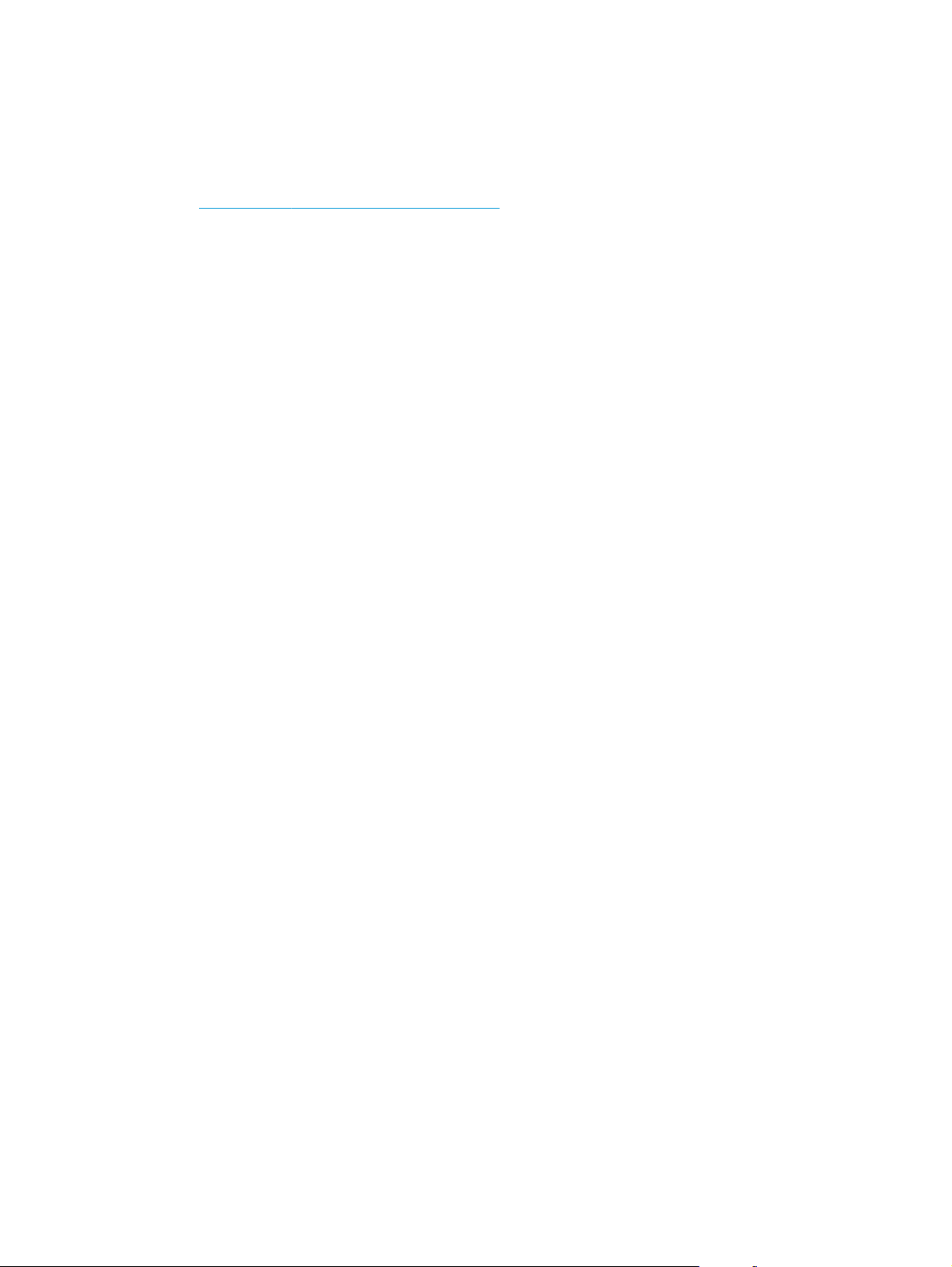
Printerhardware en -software installeren
Raadpleeg de handleiding voor de hardware-installatie die u bij de printer hebt ontvangen voor eenvoudige
installatie-instructies. Ga naar de HP-ondersteuningspagina voor aanvullende instructies.
Ga naar
de volgende ondersteuning:
●
●
●
●
●
●
www.hp.com/support/pagewidecolor586MFP voor de uitgebreide Help van HP voor de printer. Zoek
Installeren en configureren
Leren en gebruiken
Problemen oplossen
Software- en firmware-updates downloaden
Meepraten op ondersteuningsforums
Informatie over garantie en wettelijke voorschriften zoeken
16 Hoofdstuk 1 Printeroverzicht NLWW
Page 31

2Papierladen
●
Papier plaatsen in lade 1 (multifunctionele lade)
●
Papier plaatsen in lade 2
●
Papier plaatsen in lade 3
●
Papier plaatsen in de papierinvoereenheid voor 3 x 500 vel
●
Enveloppen printen en laden
●
Etiketten afdrukken en plaatsen
Voor meer informatie:
De volgende informatie is correct op het moment van uitgave. Zie
pagewidecolor586MFP voor actuele informatie.
De uitgebreide Help van HP voor de printer omvat de volgende informatie:
●
Installeren en configureren
●
Leren en gebruiken
●
Problemen oplossen
●
Software- en firmware-updates downloaden
●
Meepraten op ondersteuningsforums
●
Informatie over garantie en wettelijke voorschriften zoeken
www.hp.com/support/
NLWW 17
Page 32

Papier plaatsen in lade 1 (multifunctionele lade)
Inleiding
De volgende informatie beschrijft hoe u papier moet plaatsen in lade 1. Deze lade kan maximaal 50 vel papier
met een gewicht van 75 g/m2 (20 lb) of 5 enveloppen bevatten.
OPMERKING: Selecteer de juiste papiersoort in de printerdriver voordat u begint met afdrukken.
VOORZICHTIG: Ter voorkoming van storingen mag tijdens het afdrukken geen papier worden geplaatst in
of verwijderd uit lade 1.
1. Open lade 1.
2. Trek het verlengstuk naar buiten om het papier
te ondersteunen.
18 Hoofdstuk 2 Papierladen NLWW
Page 33

3. Schuif de papiergeleider naar het juiste formaat
en plaats vervolgens het papier in de lade.
Raadpleeg
op pagina 19 voor informatie over de
afdrukstand van het papier.
Afdrukstand van het papier in lade 1
4. Zorg dat het papier onder de vullijn van de
papiergeleiders past.
OPMERKING: De maximale stapelhoogte is 5
mm (0,2 inch) of ongeveer 50 vellen papier van
75 gram.
5. Stel de papiergeleiders zodanig bij dat deze de
papierstapel licht raken maar het papier niet
buigen.
Afdrukstand van het papier in lade 1
Als u papier gebruikt die een bepaalde afdrukstand vereist, plaatst u dit aan de hand van de informatie in de
volgende tabel.
OPMERKING: De instellingen Alternatieve briefhoofdmodus hebben invloed op de manier waarop u
briefpapier of voorgedrukt papier plaatst. Deze instelling is standaard uitgeschakeld. In deze modus plaatst u
het papier op dezelfde manier als bij automatisch dubbelzijdig afdrukken. Zie
gebruiken op pagina 21 voor meer informatie
NLWW Papier plaatsen in lade 1 (multifunctionele lade) 19
Alternatieve briefhoofdmodus
Page 34

Papiersoort Stand afbeelding Duplexmodus Papierformaat Papier plaatsen
Briefhoofdpapier of
voorbedrukt
Staand Enkelzijdig afdrukken Letter, Legal, Executive,
Statement, Oficio
(8,5 x 13), 3 x 5, 4 x 6, 5 x 7,
5 x 8, A4, A5, A6, RA4, B5
(JIS), B6 (JIS), L (90 x 130
mm), 10 x 15 cm, Oficio
(216 x 340), 16K
195 x 270 mm, 16K
184 x 260 mm, 16K
197 x 273 mm, Japanese
Postcard (Postcard (JIS)),
Double Japan Postcard
Rotated (Double Postcard
(JIS))
Automatisch dubbelzijdig
afdrukken of met
Alternatieve
briefhoofdmodus
ingeschakeld
Letter, Legal, Executive,
Oficio (8,5 x 13), A4, RA4,
B5 (JIS), Oficio (216 x 340)
Afdrukzijde beneden
Bovenrand eerst in de
printer
123
Afdrukzijde boven
Onderrand in de richting
van de printer
123
Liggend Enkelzijdig afdrukken Letter, Legal, Executive,
Statement, Oficio
(8,5 x 13), 3 x 5, 4 x 6, 5 x 7,
5 x 8, A4, A5, A6, RA4, B5
(JIS), B6 (JIS), L (90 x 130
mm), 10 x 15 cm, Oficio
(216 x 340), 16K
195 x 270 mm, 16K
184 x 260 mm, 16K
197 x 273 mm, Japanese
Postcard (Postcard (JIS)),
Double Japan Postcard
Rotated (Double Postcard
(JIS))
Afdrukzijde beneden
Bovenrand aan de
achterkant van de printer
123
20 Hoofdstuk 2 Papierladen NLWW
Page 35

Papiersoort Stand afbeelding Duplexmodus Papierformaat Papier plaatsen
Automatisch dubbelzijdig
afdrukken of met
Alternatieve
briefhoofdmodus
ingeschakeld
Geperforeerd Staand en liggend Enkelzijdig afdrukken Letter, Legal, Executive,
Letter, Legal, Executive,
Oficio (8,5 x 13), A4, RA4,
B5 (JIS), Oficio (216 x 340)
Statement, Oficio
(8,5 x 13), 3 x 5, 4 x 6, 5 x 7,
5 x 8, A4, A5, A6, RA4, B5
(JIS), B6 (JIS), L (90 x 130
mm), 10 x 15 cm, Oficio
(216 x 340), 16K
195 x 270 mm, 16K
184 x 260 mm, 16K
197 x 273 mm, Japanese
Postcard (Postcard (JIS)),
Double Japan Postcard
Rotated (Double Postcard
(JIS))
Afdrukzijde boven
Bovenrand aan de
achterkant van de printer
123
Gaatjes aan de achterkant
van de printer
Automatisch dubbelzijdig
afdrukken of met
Alternatieve
briefhoofdmodus
ingeschakeld
Alternatieve briefhoofdmodus gebruiken
Met de functie Alternatieve briefhoofdmodus kunt u briefhoofdpapier of voorbedrukt papier voor alle taken
op dezelfde manier in de lade plaatsen, of u nu enkelzijdige of dubbelzijdige afdrukken maakt. In deze modus
plaatst u het papier op dezelfde manier als bij automatisch dubbelzijdig afdrukken.
Als u deze functie wilt gebruiken, kunt u deze inschakelen via de menu's op het bedieningspaneel van de
printer.
Letter, Legal, Executive,
Oficio (8,5 x 13), A4, RA4,
B5 (JIS), Oficio (216 x 340)
Gaatjes aan de achterkant
van de printer
NLWW Papier plaatsen in lade 1 (multifunctionele lade) 21
Page 36

De alternatieve briefhoofdmodus inschakelen via de menu's op het bedieningspaneel van de printer
1. Druk op de knop Beginscherm op het bedieningspaneel van het apparaat.
2. Open de volgende menu's:
●
Beheer
●
Laden beheren
●
Alternatieve briefhoofdmodus
3. Selecteer Ingeschakeld en raak vervolgens de knop Opslaan aan.
22 Hoofdstuk 2 Papierladen NLWW
Page 37

Papier plaatsen in lade 2
Inleiding
De volgende informatie beschrijft hoe u papier moet plaatsen in lade 2. Deze lade kan maximaal 500 vel
papier met een gewicht van 75 g/m2 (20 lb) bevatten.
VOORZICHTIG: Breid niet meer dan één papierlade tegelijk uit.
1. Open de lade.
OPMERKING: Open de lade niet als deze in
gebruik is.
2. Voordat u papier plaatst, stelt u de
papierbreedtegeleiders in door de vergrendeling
van elk van de geleiders in te drukken en de
geleiders op te schuiven tot het formaat van het
papier dat u gebruikt. De rand van de geleider in
de lade moet precies zijn uitgelijnd met de
markering op de lade.
Offic
ej
e
t
E
nt
erpr
is
e
Co
l
or X5
56
3. Stel de papierlengtegeleiders in door de
vergrendeling van de geleider in te drukken en
deze op te schuiven tot het formaat van het
papier dat u gebruikt.
NLWW Papier plaatsen in lade 2 23
Page 38

4. Plaats het papier in de lade. Zorg ervoor dat de
geleiders de stapel papier net raken zonder dat
de stapel gaat opbollen. Raadpleeg
Afdrukstand
van het papier in lade 2 op pagina 24 voor
informatie over de afdrukstand van het papier.
OPMERKING: Verplaatst de papiergeleiders niet
te strak tegen de papierstapel. Pas de
papiergeleiders aan op basis van de inkepingen
of de markeringen in de lade.
OPMERKING: Schuif de papiergeleiders naar het
juiste formaat en plaats niet te veel papier in de
lade om storingen te voorkomen. Let erop dat de
bovenkant van de stapel niet boven de indicator
voor de maximale stapelhoogte uitkomt.
5. Sluit de lade.
Offic
ej
e
t
E
nt
erpris
e
Co
l
or X5
56
Afdrukstand van het papier in lade 2
Als u papier gebruikt die een bepaalde afdrukstand vereist, plaatst u dit aan de hand van de informatie in de
volgende tabel.
OPMERKING: De instellingen Alternatieve briefhoofdmodus hebben invloed op de manier waarop u
briefpapier of voorgedrukt papier plaatst. Deze instelling is standaard uitgeschakeld. In deze modus plaatst u
het papier op dezelfde manier als bij automatisch dubbelzijdig afdrukken. Zie
gebruiken op pagina 26 voor meer informatie
Alternatieve briefhoofdmodus
24 Hoofdstuk 2 Papierladen NLWW
Page 39

Papiersoort Stand afbeelding Duplexmodus Papierformaat Papier plaatsen
Briefhoofdpapier of
voorbedrukt
Staand Enkelzijdig afdrukken Letter, Executive,
Statement, A4, A5, B5 (JIS),
16K 195 x 270 mm, 16K
184 x 260 mm, 16K
197 x 273 mm
Automatisch dubbelzijdig
afdrukken of met
Alternatieve
briefhoofdmodus
ingeschakeld
Letter, Executive, Oficio
(8,5 x 13), A4, B5 (JIS)
Afdrukzijde boven
Bovenhoek naar rechts
Afdrukzijde beneden
Bovenhoek naar links
123
Liggend Enkelzijdig afdrukken Letter, Executive,
Statement, A4, A5, B5 (JIS),
16K 195 x 270 mm, 16K
184 x 260 mm, 16K
197 x 273 mm
Afdrukzijde boven
Bovenrand aan de
achterkant van de printer
123
NLWW Papier plaatsen in lade 2 25
Page 40

Papiersoort Stand afbeelding Duplexmodus Papierformaat Papier plaatsen
Automatisch dubbelzijdig
afdrukken of met
Alternatieve
briefhoofdmodus
ingeschakeld
Geperforeerd Staand en liggend Enkelzijdig afdrukken Letter, Executive,
Letter, Executive, Oficio
(8,5 x 13), A4, B5 (JIS)
Statement, A4, A5, B5 (JIS),
16K 195 x 270 mm, 16K
184 x 260 mm, 16K
197 x 273 mm
Afdrukzijde beneden
Bovenrand aan de
achterkant van de printer
123
Gaatjes aan de achterkant
van de printer
Automatisch dubbelzijdig
afdrukken of met
Alternatieve
briefhoofdmodus
ingeschakeld
Alternatieve briefhoofdmodus gebruiken
Met de functie Alternatieve briefhoofdmodus kunt u briefhoofdpapier of voorbedrukt papier voor alle taken
op dezelfde manier in de lade plaatsen, of u nu enkelzijdige of dubbelzijdige afdrukken maakt. In deze modus
plaatst u het papier op dezelfde manier als bij automatisch dubbelzijdig afdrukken.
Als u deze functie wilt gebruiken, kunt u deze inschakelen via de menu's op het bedieningspaneel van de
printer.
Letter, Executive, Oficio
(8,5 x 13), A4, B5 (JIS)
Gaatjes aan de achterkant
van de printer
26 Hoofdstuk 2 Papierladen NLWW
Page 41

De alternatieve briefhoofdmodus inschakelen via de menu's op het bedieningspaneel van de printer
1. Druk op de knop Beginscherm op het bedieningspaneel van het apparaat.
2. Open de volgende menu's:
●
Beheer
●
Laden beheren
●
Alternatieve briefhoofdmodus
3. Selecteer Ingeschakeld en raak vervolgens de knop Opslaan aan.
NLWW Papier plaatsen in lade 2 27
Page 42

Papier plaatsen in lade 3
Inleiding
De volgende informatie beschrijft hoe u papier moet plaatsen in lade 3. Deze laden kunnen maximaal 500 vel
papier met een gewicht van 75 g/m2 (20 lb) bevatten.
VOORZICHTIG: Breid niet meer dan één papierlade tegelijk uit.
1. Open de lade.
OPMERKING: Open de lade niet als deze in
gebruik is.
2. Voordat u papier plaatst, stelt u de
papierbreedtegeleiders in door de vergrendeling
van elk van de geleiders in te drukken en de
geleiders op te schuiven tot het formaat van het
papier dat u gebruikt. De rand van de geleider in
de lade moet precies zijn uitgelijnd met de
markering op de lade.
Off
i
c
ej
e
t
E
nterprise
C
o
l
o
r
X5
5
6
2
3. Stel de papierlengtegeleiders in door de
vergrendeling van de geleider in te drukken en
deze op te schuiven tot het formaat van het
papier dat u gebruikt.
28 Hoofdstuk 2 Papierladen NLWW
Page 43

4. Plaats het papier in de lade. Zorg ervoor dat de
geleiders de stapel papier net raken zonder dat
de stapel gaat opbollen. Raadpleeg
Afdrukstand
van het papier in lade 3 op pagina 29 voor
informatie over de afdrukstand van het papier.
OPMERKING: Schuif de papiergeleiders naar het
juiste formaat en plaats niet te veel papier in de
lade om storingen te voorkomen. Let erop dat de
bovenkant van de stapel niet boven de indicator
voor de maximale stapelhoogte uitkomt.
5. Sluit de lade.
Off
i
c
ej
e
t
E
nterprise
C
o
l
o
r
X5
56
2
Afdrukstand van het papier in lade 3
Als u papier gebruikt die een bepaalde afdrukstand vereist, plaatst u dit aan de hand van de informatie in de
volgende tabel.
OPMERKING: De instellingen Alternatieve briefhoofdmodus hebben invloed op de manier waarop u
briefpapier of voorgedrukt papier plaatst. Deze instelling is standaard uitgeschakeld. In deze modus plaatst u
het papier op dezelfde manier als bij automatisch dubbelzijdig afdrukken. Zie
gebruiken op pagina 31 voor meer informatie
Alternatieve briefhoofdmodus
NLWW Papier plaatsen in lade 3 29
Page 44

Papiersoort Stand afbeelding Duplexmodus Papierformaat Papier plaatsen
Briefhoofdpapier of
voorbedrukt
Staand Enkelzijdig afdrukken Letter, Legal, Executive,
Statement, Oficio
(8,5 x 13), A4, A5, RA4, B5
(JIS), Oficio (216 x 340),
16K 195 x 270 mm, 16K
184 x 260 mm, 16K
197 x 273 mm
Automatisch dubbelzijdig
afdrukken of met
Alternatieve
briefhoofdmodus
ingeschakeld
Letter, Legal, Executive,
Oficio (8,5 x 13), A4, RA4,
B5 (JIS), Oficio (216 x 340)
Afdrukzijde boven
Bovenhoek naar rechts
123
Afdrukzijde beneden
Bovenhoek naar links
123
Liggend Enkelzijdig afdrukken Letter, Legal, Executive,
Statement, Oficio
(8,5 x 13), A4, A5, RA4, B5
(JIS), Oficio (216 x 340),
16K 195 x 270 mm, 16K
184 x 260 mm, 16K
197 x 273 mm
Afdrukzijde boven
Bovenrand aan de
achterkant van de printer
123
30 Hoofdstuk 2 Papierladen NLWW
Page 45

Papiersoort Stand afbeelding Duplexmodus Papierformaat Papier plaatsen
Automatisch dubbelzijdig
afdrukken of met
Alternatieve
briefhoofdmodus
ingeschakeld
Geperforeerd Staand en liggend Enkelzijdig afdrukken Letter, Legal, Executive,
Letter, Legal, Executive,
Oficio (8,5 x 13), A4, RA4,
B5 (JIS), Oficio (216 x 340)
Statement, Oficio
(8,5 x 13), A4, A5, RA4, B5
(JIS), Oficio (216 x 340),
16K 195 x 270 mm, 16K
184 x 260 mm, 16K
197 x 273 mm
Afdrukzijde beneden
Bovenrand aan de
achterkant van de printer
123
Gaatjes aan de achterkant
van de printer
Automatisch dubbelzijdig
afdrukken of met
Alternatieve
briefhoofdmodus
ingeschakeld
Alternatieve briefhoofdmodus gebruiken
Met de functie Alternatieve briefhoofdmodus kunt u briefhoofdpapier of voorbedrukt papier voor alle taken
op dezelfde manier in de lade plaatsen, of u nu enkelzijdige of dubbelzijdige afdrukken maakt. In deze modus
plaatst u het papier op dezelfde manier als bij automatisch dubbelzijdig afdrukken.
Als u deze functie wilt gebruiken, kunt u deze inschakelen via de menu's op het bedieningspaneel van de
printer.
Letter, Legal, Executive,
Oficio (8,5 x 13), A4, RA4,
B5 (JIS), Oficio (216 x 340)
Gaatjes aan de achterkant
van de printer
NLWW Papier plaatsen in lade 3 31
Page 46

De alternatieve briefhoofdmodus inschakelen via de menu's op het bedieningspaneel van de printer
1. Druk op de knop Beginscherm op het bedieningspaneel van het apparaat.
2. Open de volgende menu's:
●
Beheer
●
Laden beheren
●
Alternatieve briefhoofdmodus
3. Selecteer Ingeschakeld en raak vervolgens de knop Opslaan aan.
32 Hoofdstuk 2 Papierladen NLWW
Page 47

Papier plaatsen in de papierinvoereenheid voor 3 x 500 vel
Inleiding
De volgende informatie beschrijft hoe u papier moet plaatsen in een lade van de papierinvoereenheid voor 3
x 500 vel. Elke lade kan maximaal 500 vel papier met een gewicht van 75 g/m2 (20 lb) bevatten.
VOORZICHTIG: Breid niet meer dan één papierlade tegelijk uit.
O
ff
i
ce
j
e
t
E
nt
e
rp
r
i
s
e
C
olor
X
1. Open de lade.
OPMERKING: Open de lade niet als deze in
gebruik is.
556
2
2. Voordat u papier plaatst, stelt u de
papierbreedtegeleiders in door de vergrendeling
van elk van de geleiders in te drukken en de
geleiders op te schuiven tot het formaat van het
papier dat u gebruikt. De rand van de geleider in
de lade moet precies zijn uitgelijnd met de
markering op de lade.
3. Stel de papierlengtegeleiders in door de
vergrendeling van de geleider in te drukken en
deze op te schuiven tot het formaat van het
papier dat u gebruikt.
NLWW Papier plaatsen in de papierinvoereenheid voor 3 x 500 vel 33
Page 48

4. Plaats het papier in de lade. Zorg ervoor dat de
geleiders de stapel papier net raken zonder dat
de stapel gaat opbollen. Raadpleeg
Afdrukstand
van het papier in lade voor 3 x 500 vel
op pagina 34 voor informatie over de
afdrukstand van het papier.
5. Sluit de lade.
O
ff
i
cej
e
t
E
nt
e
r
pr
i
s
e
C
o
l
o
r
X
5
56
2
Afdrukstand van het papier in lade voor 3 x 500 vel
Als u papier gebruikt die een bepaalde afdrukstand vereist, plaatst u dit aan de hand van de informatie in de
volgende tabel.
OPMERKING: De instellingen Alternatieve briefhoofdmodus hebben invloed op de manier waarop u
briefpapier of voorgedrukt papier plaatst. Deze instelling is standaard uitgeschakeld. In deze modus plaatst u
het papier op dezelfde manier als bij automatisch dubbelzijdig afdrukken. Zie
gebruiken op pagina 36 voor meer informatie
Alternatieve briefhoofdmodus
34 Hoofdstuk 2 Papierladen NLWW
Page 49

Papiersoort Stand afbeelding Duplexmodus Papierformaat Papier plaatsen
Voorbedrukt of
briefhoofdpapier
Staand Enkelzijdig afdrukken Letter, Legal, Executive,
Automatisch
dubbelzijdig afdrukken
of met Alternatieve
briefhoofdmodus
ingeschakeld
Statement, Oficio
(8,5 x 13), A4, A5, RA4,
B5 (JIS), Oficio (216 x
340), 16K 195 x 270 mm,
16K 184 x 260 mm, 16K
197 x 273 mm
Letter, Legal, Executive,
Oficio (8,5 x 13), A4, RA4,
B5 (JIS), Oficio (216 x
340)
Afdrukzijde boven
Bovenhoek naar rechts
123
Afdrukzijde beneden
Bovenhoek naar links
123
Liggend Enkelzijdig afdrukken Letter, Legal, Executive,
Statement, Oficio
(8,5 x 13), A4, A5, RA4,
B5 (JIS), Oficio (216 x
340), 16K 195 x 270 mm,
16K 184 x 260 mm, 16K
197 x 273 mm
Afdrukzijde boven
Bovenrand aan de achterkant van de
printer
123
NLWW Papier plaatsen in de papierinvoereenheid voor 3 x 500 vel 35
Page 50

(vervolg)
Papiersoort Stand afbeelding Duplexmodus Papierformaat Papier plaatsen
Automatisch
dubbelzijdig afdrukken
of met Alternatieve
briefhoofdmodus
ingeschakeld
Geperforeerd Staand Enkelzijdig afdrukken Letter, Legal, Executive,
Letter, Legal, Executive,
Oficio (8,5 x 13), A4, RA4,
B5 (JIS), Oficio (216 x
340)
Statement, Oficio
(8,5 x 13), A4, A5, RA4,
B5 (JIS), Oficio (216 x
340), 16K 195 x 270 mm,
16K 184 x 260 mm, 16K
197 x 273 mm
Afdrukzijde beneden
Bovenrand aan de achterkant van de
printer
123
Gaatjes aan de achterkant van de
printer
Automatisch
dubbelzijdig afdrukken
of met Alternatieve
briefhoofdmodus
ingeschakeld
Alternatieve briefhoofdmodus gebruiken
Met de functie Alternatieve briefhoofdmodus kunt u briefhoofdpapier of voorbedrukt papier voor alle taken
op dezelfde manier in de lade plaatsen, of u nu enkelzijdige of dubbelzijdige afdrukken maakt. In deze modus
plaatst u het papier op dezelfde manier als bij automatisch dubbelzijdig afdrukken.
Als u deze functie wilt gebruiken, kunt u deze inschakelen via de menu's op het bedieningspaneel van de
printer.
Letter, Legal, Executive,
Oficio (8,5 x 13), A4, RA4,
B5 (JIS), Oficio (216 x
340)
Gaatjes aan de achterkant van de
printer
36 Hoofdstuk 2 Papierladen NLWW
Page 51

De alternatieve briefhoofdmodus inschakelen via de menu's op het bedieningspaneel van de printer
1. Druk op de knop Beginscherm op het bedieningspaneel van het apparaat.
2. Open de volgende menu's:
●
Beheer
●
Laden beheren
●
Alternatieve briefhoofdmodus
3. Selecteer Ingeschakeld en raak vervolgens de knop Opslaan aan.
NLWW Papier plaatsen in de papierinvoereenheid voor 3 x 500 vel 37
Page 52

Enveloppen printen en laden
Inleiding
De volgende informatie beschrijft hoe u enveloppen moet afdrukken en plaatsen. Gebruik alleen lade 1 of 2
om op enveloppen af te drukken. In lade 1 passen 5 enveloppen. In lade 2 passen 30 enveloppen.
Volg deze stappen om de juiste instellingen te selecteren in de printerdriver voor het printen van enveloppen
met de optie handmatige invoer. Stuur daarna de afdruktaak naar de printer en plaats de enveloppen in de
lade.
Enveloppen afdrukken
1. Selecteer de afdrukoptie vanuit het programma.
2. Selecteer de printer in de lijst met printers en klik of tik vervolgens op de knop Eigenschappen of
Voorkeuren om de printerdriver te openen.
OPMERKING: De naam van de knop verschilt per softwareprogramma.
OPMERKING: Als u deze functies wilt openen vanaf een Startscherm in Windows 8 of 8.1, selecteert u
Apparaten, Afdrukken en vervolgens de printer.
3. Klik of tik op het tabblad Papier/Kwaliteit.
4. Selecteer het juiste formaat voor de enveloppen in de vervolgkeuzelijst Papierformaat.
5. Selecteer Envelop in de vervolgkeuzelijst Papiersoort.
6. Selecteer Handmatige invoer in de vervolgkeuzelijst Papierbron.
7. Klik op de knop OK om het dialoogvenster Documenteigenschappen te sluiten.
8. Klik in het dialoogvenster Afdrukken op de knop OK om de taak af te drukken.
Afdrukstand envelop
Lade Envelopformaat Papier plaatsen
Lade 1 Envelop #9, Envelop #10, Envelop
Monarch, Envelop DL, Japanse envelop
Chou #3, Japanse envelop Chou #4
Afdrukzijde beneden
Bovenrand aan de voorkant van de printer
38 Hoofdstuk 2 Papierladen NLWW
Page 53

Lade Envelopformaat Papier plaatsen
Envelop B5, Envelop C5, Envelop C6 Afdrukzijde beneden
Bovenrand eerst in de printer
Lade 2 Envelop #10, Envelop DL, Japanse envelop
Chou #3
Envelop B5, Envelop C5 Afdrukzijde boven
Afdrukzijde boven
Bovenrand aan de rechterkant van de
printer
Bovenrand aan de rechterkant van de
printer
NLWW Enveloppen printen en laden 39
Page 54

Etiketten afdrukken en plaatsen
Inleiding
De volgende informatie beschrijft hoe u etiketten moet afdrukken en plaatsen.
Volg deze stappen om de juiste instellingen te selecteren in de printerdriver voor het printen van etiketten
met de optie handmatige invoer. Stuur daarna de afdruktaak naar de printer en plaats de etiketten in de lade.
Als u de handmatige invoer gebruikt, drukt de printer de taak niet af totdat de lade is geopend en gesloten.
Handmatige invoer voor etiketten
1. Selecteer de afdrukoptie vanuit het programma.
2. Selecteer de printer in de lijst met printers en klik of tik vervolgens op de knop Eigenschappen of
Voorkeuren om de printerdriver te openen.
OPMERKING: De naam van de knop verschilt per softwareprogramma.
OPMERKING: Als u deze functies wilt openen vanaf een Startscherm in Windows 8 of 8.1, selecteert u
Apparaten, Afdrukken en vervolgens de printer.
3. Klik of tik op het tabblad Papier/Kwaliteit.
4. Selecteer het juiste formaat voor de etiketten in de vervolgkeuzelijst Papierformaat.
5. Selecteer Etiketten in de vervolgkeuzelijst Papiersoort.
6. Selecteer Handmatige invoer in de vervolgkeuzelijst Papierbron.
OPMERKING: Als u de handmatige invoer gebruikt, drukt de printer af vanuit de lade met het laagste
nummer die ingesteld is op het juiste papierformaat. Het is dus niet nodig om een bepaalde lade op te
geven. Als bijvoorbeeld lade 2 is geconfigureerd voor etiketten, drukt de printer vanuit lade 2 af. Als
lade 3 is geïnstalleerd en geconfigureerd voor etiketten maar lade 2 niet, dan drukt de printer vanuit
lade 3 af.
7. Klik op de knop OK om het dialoogvenster Documenteigenschappen te sluiten.
8. Klik in het dialoogvenster Afdrukken op de knop OK om de taak af te drukken.
9. Plaats de etiketvellen met de bedrukte zijde omhoog en de bovenrand van het vel tegen de rechterkant
van de printer.
40 Hoofdstuk 2 Papierladen NLWW
Page 55

Afdrukstand van etiket
Lade Papier plaatsen
Lade 1 Afdrukzijde beneden
Lade 2 Afdrukzijde boven
Bovenrand eerst in de printer
Bovenrand aan de rechterkant van de printer
Lade 3 en de papierinvoereenheid voor 3 x 500 vel Afdrukzijde boven
Bovenrand aan de rechterkant van de printer
NLWW Etiketten afdrukken en plaatsen 41
Page 56

42 Hoofdstuk 2 Papierladen NLWW
Page 57

3 Benodigdheden, accessoires en onderdelen
●
Benodigdheden, accessoires en onderdelen bestellen
●
Cartridges vervangen
●
De inktafvaleenheid vervangen
Voor meer informatie:
De volgende informatie is correct op het moment van uitgave. Zie
pagewidecolor586MFP voor actuele informatie.
De uitgebreide Help van HP voor de printer omvat de volgende informatie:
●
Installeren en configureren
●
Leren en gebruiken
●
Problemen oplossen
●
Software- en firmware-updates downloaden
●
Meepraten op ondersteuningsforums
●
Informatie over garantie en wettelijke voorschriften zoeken
www.hp.com/support/
NLWW 43
Page 58

Benodigdheden, accessoires en onderdelen bestellen
Bestellen
Benodigdheden en papier bestellen www.hp.com/go/suresupply
Originele onderdelen of accessoires van HP bestellen
Bestellen via service- of ondersteuningsproviders Neem contact op met een erkend service- of ondersteuningspunt
Bestellen via de geïntegreerde webserver van HP (EWS) Typ het IP-adres of de hostnaam van de printer in het adres- of
www.hp.com/buy/parts
van HP.
URL-veld van een ondersteunde webbrowser op de computer om
toegang te krijgen tot de webserver. De geïntegreerde webserver
van HP bevat een koppeling naar de SureSupply-website van HP.
Hier vindt u mogelijkheden voor het aanschaffen van originele
HP‑benodigdheden.
Benodigdheden en accessoires
Item Omschrijving Cartridgenummer Nummer
Benodigdheden
Originele HP 981A paginabrede zwarte
cartridge
Originele HP 981X paginabrede zwarte
cartridge met hoge capaciteit
Originele HP 981Y paginabrede zwarte
cartridge met extra hoge capaciteit
Originele HP 981A paginabrede cyaan
cartridge
Vervangende zwarte cartridge met
standaardcapaciteit
Vervangende zwarte cartridge met
hoge capaciteit
Vervangende zwarte cartridge met
extra hoge capaciteit
Cyaan cartridge met
standaardcapaciteit
981A J3M71A
981X L0R12A
981Y L0R16A
981A J3M68A
Originele HP 981X paginabrede cyaan
cartridge met hoge capaciteit
Originele HP 981Y paginabrede cyaan
cartridge met extra hoge capaciteit
Originele HP 981A paginabrede gele
cartridge
Originele HP 981X paginabrede gele
cartridge met hoge capaciteit
Originele HP 981Y paginabrede gele
cartridge met extra hoge capaciteit
Originele HP 981A paginabrede
magenta cartridge
Originele HP 981X paginabrede
magenta cartridge met hoge
capaciteit
Originele HP 981Y paginabrede
magenta cartridge met extra hoge
capaciteit
Vervangende cyaan cartridge met
hoge capaciteit
Vervangende cyaan cartridge met
extra hoge capaciteit
Vervangende gele cartridge met
standaardcapaciteit
Vervangende gele cartridge met hoge
capaciteit
Vervangende gele cartridge met extra
hoge capaciteit
Vervangende magenta cartridge met
standaardcapaciteit
Vervangende magenta cartridge met
hoge capaciteit
Vervangende magenta cartridge met
extra hoge capaciteit
981X L0R09A
981Y L0R13A
981A J3M70A
981X L0R11A
981Y L0R15A
981A J3M69A
981X L0R10A
981Y L0R14A
44 Hoofdstuk 3 Benodigdheden, accessoires en onderdelen NLWW
Page 59

Item Omschrijving Cartridgenummer Nummer
Inktafvaleenheid Vervangende inktafvaleenheid Niet van toepassing B5L09A
HP 200 ADF rolvervangingskit Vervangende invoerrollen voor de
Accessoires
HP paginabrede Enterprise-papierlade
voor 500 vel
HP paginabrede Enterpriseprinterstandaard
HP paginabrede Enterprisepapierinvoereenheid voor 3 x 500 vel
en standaard
Inktafvaleenheid Vervangende inktafvaleenheid Niet van toepassing B5L09A
HP 1GB DDR3 x32 144-pins 800
MHz SODIMM
HP interne USB-poorten Optionele USB-poorten om
HP LaserJet MFP analoog
faxaccessoire 500
HP Foreign Interface Harness Optionele poort voor het aansluiten
documentinvoer
Optionele lade 3 (papierinvoerlade
voor 1 x 500 vel)
Optionele standaard voor printer
Bevat installatie-instructies
Optionele papierinvoer voor 3 x 500
vel met een standaard voor
ondersteuning van de printer
Bevat installatie-instructies
Optionele DIMM om het geheugen uit
te breiden
apparatuur van derden aan te sluiten
Optioneel faxaccessoire Niet van toepassing CC487A
van apparatuur van derden
Niet van toepassing B5L52A
Niet van toepassing G1W43A
Niet van toepassing G1W44A
Niet van toepassing G1W45A
Niet van toepassing E5K48
Niet van toepassing B5L28A
Niet van toepassing B5L31A
HP Trusted Platform-module Codeert automatisch alle gegevens
HP Jetdirect 2900nw printserver USB draadloze afdrukserveraccessoire Niet van toepassing J8031A
HP Jetdirect 3000w NFC/Wirelessaccessoire
HP LaserJet toetsenbordoverlaykit
voor Chinees (Vereenvoudigd) en
Chinees (Traditioneel)
(alleen z-model)
HP LaserJet toetsenbordoverlaykit
voor Zweeds
(alleen z-model)
die de printer verwerkt
Wireless Direct Print-accessoire om
met één druk op de knop af te drukken
vanaf mobiele apparaten
Taalspecifieke, zelfklevende overlay
voor het fysieke toetsenbord
Taalspecifieke, zelfklevende overlay
voor het fysieke toetsenbord
Niet van toepassing F5S62A
Niet van toepassing J8030A
Niet van toepassing A7W12A
Niet van toepassing A7W14A
Zelfreparatie-onderdelen voor de klant
Zelfreparatie-onderdelen voor de klant (CSR, Customer Self-Repair) zijn voor HP PageWide printers
beschikbaar om reparatietijd te verminderen. Ga voor meer informatie over het CSR-programma en de
voordelen naar
Echte HP vervangingsonderdelen kunt u bestellen op
met een bevoegde service- of ondersteuningsproviders van HP. Om een onderdeel te bestellen, hebt u een
www.hp.com/go/csr-support en www.hp.com/go/csr-faq.
www.hp.com/buy/parts of door contact op te nemen
NLWW Benodigdheden, accessoires en onderdelen bestellen 45
Page 60

van de volgende gegevens nodig: onderdeelnummer, serienummer (op de achterkant van de printer),
productnummer of printernaam.
●
Onderdelen die zijn gemarkeerd met Verplicht kunnen door de klant zelf worden geïnstalleerd. U kunt
de reparatie ook laten uitvoeren door servicemedewerkers van HP maar dan worden kosten in rekening
gebracht. Voor deze onderdelen wordt onder uw HP-printergarantie geen ondersteuning ter plekke of
reparatie in de werkplaats aangeboden.
●
Onderdelen die zijn gemarkeerd met Optioneel, kunnen tijdens de garantieperiode van de printer op uw
verzoek zonder bijkomende kosten worden geïnstalleerd door servicemedewerkers van HP.
Artikel Omschrijving Instructies voor zelf
Inktafvaleenheid Vervangende inktafvaleenheid Verplicht B5L09
Linkerklep-eenheid, kit voor lade 1 Vervangende linkerklep en kit voor lade 1 Optioneel G1W39-67901
Kit voor lade 2 Vervangende lade 2 Verplicht G1W39-67908
Kit voor lade 3 Vervangende lade 3 Verplicht G1W39-67909
Kit voor lade 4 Vervangende lade 4 Verplicht G1W39-67910
Kit voor lade 5 Vervangende lade 5 Verplicht G1W39-67911
Kit met printerstandaard Vervangende printerstandaard Verplicht G1W44A
Papierinvoereenheid voor 3 x 500 vel en
standaard
Kit voor uitwerpklep Vervangende uitwerpklep Verplicht G1W39-67902
HP 200 ADF rolvervangingskit Vervangende invoerrollen voor de
Witte afdekplaat scanner Vervangende witte plastic afdekplaat voor
Borgklemmen Vervangende borgklemmen die zich achter
Vervangende papierinvoereenheid voor 3
x 500 vel en standaard
documentinvoer
de scanner
de witte afdeklaag van de scanner
bevinden
vervangen
Verplicht G1W45A
Verplicht B5L52-67903
Verplicht 5851-6570
Verplicht 5851-6573
Nummer
Bedieningspaneelkit Vervangend bedieningspaneel met
aanraakscherm
Bovenste voorklep (onder
bedieningspaneel)
HIP2-klep Vervangende HIP2-klep Verplicht G1W39-67905
Klepje van USB-poort Vervangende klep van USB-poort Verplicht G1W39-67907
Toetsenbordkit Amerikaans Engels Vervangend toetsenbord voor het z-model Verplicht B5L47-67019
Verenigd Koninkrijk Toetsenbordkit Engels Vervangend toetsenbord voor het z-model Verplicht B5L47-67020
Toetsenbordoverlaykit
Frans, Italiaans, Russisch, Duits, Spaans,
Oekraïens
Toetsenbordoverlaykit
Frans (Canada), Spaans (Latijns-Amerika),
Spaans (Verenigde Staten)
Vervangende bovenste voorklep Verplicht G1W39-40002
Vervangende toetsenbordoverlay voor het
z-model
Vervangende toetsenbordoverlay voor het
z-model
Verplicht G1W39-67904
Verplicht 5851-6019
Verplicht 5851-6020
46 Hoofdstuk 3 Benodigdheden, accessoires en onderdelen NLWW
Page 61

Artikel Omschrijving Instructies voor zelf
vervangen
Nummer
Toetsenbordoverlaykit
Frans (Zwitserland), Duits (Zwitserland),
Deens
Toetsenbordoverlaykit
Chinees (Vereenvoudigd), Chinees
(Traditioneel)
Toetsenbordoverlaykit
Spaans, Portugees
Toetsenbordoverlaykit
Japans (KG en KT)
HP Jetdirect 2900nw printserver Vervangend USB draadloze
HP Jetdirect 3000w NFC/Wirelessaccessoire
HP 1GB DDR3 x32 144-pins 800
MHz SODIMM
HP LaserJet MFP analoog faxaccessoire
500
Vervangende toetsenbordoverlay voor het
z-model
Vervangende toetsenbordoverlay voor het
z-model
Vervangende toetsenbordoverlay voor het
z-model
Vervangende toetsenbordoverlay voor het
z-model
afdrukserveraccessoire
Vervangend Wireless Direct Printaccessoire om met één druk op de knop af
te drukken vanaf mobiele apparaten
Vervangende geheugen-DIMM Verplicht E5K48-67902
Vervangende faxkaart Verplicht A2W77-67910
Verplicht 5851-6021
Verplicht 5851-6022
Verplicht 5851-6023
Verplicht 5851-6024
Verplicht J8031-61001
Verplicht J8030-61001
HP Foreign Interface Harness Vervangende HP Foreign Interface
Harness
HP Trusted Platform-module Vervangende HP Trusted Platform-
module
Kit voor harde schijf van 320 GB Vervangende harde schijf Optioneel G1W39-67903
Kit voor FIPS HDD 140 gecodeerd 500 GB Vervangende harde schijf van 500 GB Verplicht B5L29-67903
Verplicht B5L31-67902
Verplicht F5S62-61001
NLWW Benodigdheden, accessoires en onderdelen bestellen 47
Page 62

Cartridges vervangen
●
Inleiding
●
Cartridge-informatie
●
De cartridge verwijderen en vervangen
Inleiding
De volgende informatie biedt gegevens over de cartridges voor de printer en instructies om deze te
vervangen.
Cartridge-informatie
De printer geeft aan wanneer de cartridge bijna leeg en vrijwel leeg is. De echte resterende levensduur van de
cartridge kan variëren. Zorg dat u een vervangende tonercartridge hebt die u kunt plaatsen wanneer de
afdrukkwaliteit niet meer voldoet.
Ga naar HP SureSupply (
www.hp.com/go/suresupply) om cartridges aan te schaffen of de
cartridgecompatibiliteit van de printer te controleren. Blader naar de onderkant van de pagina en controleer
of land/regio juist is ingesteld.
De printer gebruikt vier kleuren en heeft voor elke kleur een afzonderlijke cartridge: geel (Y), cyaan (C),
magenta (M) en zwart (K).
Item Omschrijving Cartridgenummer Nummer
Benodigdheden
Originele HP 981A paginabrede zwarte
cartridge
Originele HP 981X paginabrede zwarte
cartridge met hoge capaciteit
Originele HP 981Y paginabrede zwarte
cartridge met extra hoge capaciteit
Originele HP 981A paginabrede cyaan
cartridge
Originele HP 981X paginabrede cyaan
cartridge met hoge capaciteit
Originele HP 981Y paginabrede cyaan
cartridge met extra hoge capaciteit
Vervangende zwarte cartridge met
standaardcapaciteit
Vervangende zwarte cartridge met
hoge capaciteit
Vervangende zwarte cartridge met
extra hoge capaciteit
Cyaan cartridge met
standaardcapaciteit
Vervangende cyaan cartridge met
hoge capaciteit
Vervangende cyaan cartridge met
extra hoge capaciteit
981A J3M71A
981X L0R12A
981Y L0R16A
981A J3M68A
981X L0R09A
981Y L0R13A
Originele HP 981A paginabrede gele
cartridge
Originele HP 981X paginabrede gele
cartridge met hoge capaciteit
Originele HP 981Y paginabrede gele
cartridge met extra hoge capaciteit
Originele HP 981A paginabrede
magenta cartridge
Vervangende gele cartridge met
standaardcapaciteit
Vervangende gele cartridge met hoge
capaciteit
Vervangende gele cartridge met extra
hoge capaciteit
Vervangende magenta cartridge met
standaardcapaciteit
981A J3M70A
981X L0R11A
981Y L0R15A
981A J3M69A
48 Hoofdstuk 3 Benodigdheden, accessoires en onderdelen NLWW
Page 63

Item Omschrijving Cartridgenummer Nummer
Originele HP 981X paginabrede
magenta cartridge met hoge
capaciteit
Originele HP 981Y paginabrede
magenta cartridge met extra hoge
capaciteit
OPMERKING: Cartridges met hoge capaciteit bevatten meer pigment dan standaardcartridges, waardoor er
meer pagina's mee kunnen worden afgedrukt. Ga naar
informatie.
Verwijder de cartridge pas uit de verpakking wanneer u deze gaat vervangen.
VOORZICHTIG: Raak de goudkleurige metalen contactpunten van de cartridge niet aan om schade aan de
cartridge te voorkomen.
De volgende afbeelding geeft de onderdelen van de cartridge weer.
1
Vervangende magenta cartridge met
hoge capaciteit
Vervangende magenta cartridge met
extra hoge capaciteit
981X L0R10A
981Y L0R14A
www.hp.com/go/learnaboutsupplies voor meer
C
1 Metalen connector. Niet aanraken. Vingerafdrukken kunnen toevoerfoutberichten veroorzaken. Stof kan ook
toevoerfoutberichten veroorzaken. Laat cartridges niet langere tijd buiten de printer.
OPMERKING: Op de verpakking van de cartridge vindt u informatie over hergebruik van gebruikte
cartridges.
NLWW Cartridges vervangen 49
Page 64

De cartridge verwijderen en vervangen
Y
M
C
K
Magenta
B
Y
M
Ye
llow
Cy
a
n
Mage
n
ta
B
lack
C
K
1. Open de cartridgeklep.
Y
M
C
K
2
2. Druk de oude cartridge naar binnen om deze te
ontgrendelen.
3. Pak de rand van de oude cartridge vast en trek de
cartridge er recht uit.
Y
M
C
K
2
Y
M
C
Y
e
llow
K
M
agent
a
C
y
an
Blac
k
50 Hoofdstuk 3 Benodigdheden, accessoires en onderdelen NLWW
2
Page 65

4. Haal het nieuwe cartridge uit de verpakking.
Y
M
Yellow
Cy
a
n
M
ag
e
n
ta
B
lack
C
K
C
5. Raak de goudkleurige metalen contactpunten op
de cartridge niet aan. Vingerafdrukken op de
contactpunten kunnen problemen met de
afdrukkwaliteit veroorzaken.
6. Plaats de nieuwe cartridge in het product.
Controleer of de cartridge stevig op zijn plaats
zit.
C
Y
M
C
Y
e
llow
K
M
agent
a
Cyan
Blac
k
2
NLWW Cartridges vervangen 51
Page 66

7. Sluit de cartridgeklep.
Y
M
C
K
2
8. Stop de gebruikte cartridge in de verpakking
waarin de nieuwe cartridge is geleverd. Zie de
bijgesloten recyclinggids voor informatie over
recycling.
HP helpt u uw originele HP-printcartridges te
recyclen. Dat is gemakkelijk en gratis met het HP
Planet Partners programma, dat beschikbaar is in
meer dan 50 landen/regio's ter wereld
Ga naar het
www.hp.com/recycle voor informatie
1)
.
over het recyclen van gebruikte HP-cartridges.
1)
De beschikbaarheid van het programma varieert. Ga naar www.hp.com/recycle voor meer informatie.
52 Hoofdstuk 3 Benodigdheden, accessoires en onderdelen NLWW
Page 67

De inktafvaleenheid vervangen
●
Inleiding
●
De inktafvaleenheid verwijderen en vervangen
Inleiding
De volgende informatie biedt gegevens over de inktafvaleenheid van de printer en instructies om deze te
vervangen.
De printer geeft aan wanneer de inktafvaleenheid bijna vol of volledig vol is. Als de inktafvaleenheid volledig
vol is, stopt de printer met afdrukken totdat deze is vervangen.
Ga naar HP Parts Store (
(onderdeelnummer B5L09A).
OPMERKING: De inktafvaleenheid is ontworpen voor eenmalig gebruik. Probeer niet de inktafvaleenheid te
legen en opnieuw te gebruiken. Doet u dit toch, dan kan pigment worden gemorst in de printer, wat een
verminderde afdrukkwaliteit tot gevolg kan hebben. Stuur de inktafvaleenheid na gebruik terug naar het HP
Planet Partners programma voor recycling.
www.hp.com/buy/parts) om een inktafvaleenheid aan te schaffen
De inktafvaleenheid verwijderen en vervangen
1. Open de linkerklep.
2. Verwijder de inktafvaleenheid door deze met
beide handen eruit te trekken. Zet de eenheid
rechtop opzij, op een vel papier om te voorkomen
dat er wordt gemorst.
VOORZICHTIG: Zorg dat u, wanneer u aan de
inktafvaleenheid trekt, de zwarte cilinder niet
aanraakt om pigmentvlekken op uw huid of
kleding te voorkomen.
NLWW De inktafvaleenheid vervangen 53
Page 68

3. Haal de nieuwe inktafvaleenheid uit de
verpakking.
4. Plaats de inktafvaleenheid.
5. Sluit de linkerklep.
54 Hoofdstuk 3 Benodigdheden, accessoires en onderdelen NLWW
Page 69

4 Afdrukken
●
Afdruktaken (Windows)
●
Afdruktaken (OS X)
●
Afdruktaken opslaan op de printer om later of privé af te drukken
●
Mobiel afdrukken
●
Afdrukken vanaf de USB-poort
Voor meer informatie:
De volgende informatie is correct op het moment van uitgave. Zie
pagewidecolor586MFP voor actuele informatie.
De uitgebreide Help van HP voor de printer omvat de volgende informatie:
●
Installeren en configureren
●
Leren en gebruiken
●
Problemen oplossen
●
Software- en firmware-updates downloaden
●
Meepraten op ondersteuningsforums
●
Informatie over garantie en wettelijke voorschriften zoeken
www.hp.com/support/
NLWW 55
Page 70

Afdruktaken (Windows)
Afdrukken (Windows)
De volgende procedure beschrijft het standaardafdrukproces voor Windows.
1. Selecteer de afdrukoptie vanuit het programma.
2. Selecteer de printer in de lijst met printers. Als u instellingen wilt wijzigen, klikt of tikt u op de knop
Eigenschappen of Voorkeuren om de printerdriver te openen.
OPMERKING: De naam van de knop verschilt per softwareprogramma.
OPMERKING: Als u deze functies wilt openen vanaf een Startscherm-app in Windows 8 of 8.1,
selecteert u Apparaten, Afdrukken en vervolgens de printer.
OPMERKING: Klik op de knop Help (?) in de printerdriver voor meer informatie.
OPMERKING: De printerdriver kan er anders uitzien dan deze printerdriver, maar de stappen zijn
dezelfde.
3. Klik of tik op de tabbladen in de printerdriver om de beschikbare opties te configureren. Stel
bijvoorbeeld de papierrichting in op het tabblad Afwerking en stel papierbron, papiersoort,
papierformaat en kwaliteitsinstellingen in op het tabblad Papier/Kwaliteit.
56 Hoofdstuk 4 Afdrukken NLWW
Page 71

4. Klik of tik op de knop OK om terug te gaan naar het dialoogvenster Afdrukken. Geef op dit scherm het
aantal af te drukken exemplaren op.
5. Klik of tik op de knop OK om de taak af te drukken.
NLWW Afdruktaken (Windows) 57
Page 72

Automatisch dubbelzijdig afdrukken (Windows)
Gebruik deze procedure voor printers met een automatische eenheid voor dubbelzijdig afdrukken. Als er op
de printer geen automatische eenheid voor dubbelzijdig afdrukken is geïnstalleerd of als u op papiersoorten
wilt afdrukken die de eenheid voor dubbelzijdig afdrukken niet ondersteunt, kunt u handmatig dubbelzijdig
afdrukken.
1. Selecteer de afdrukoptie vanuit het programma.
2. Selecteer de printer in de lijst met printers en klik of tik vervolgens op de knop Eigenschappen of
Voorkeuren om de printerdriver te openen.
OPMERKING: De naam van de knop verschilt per softwareprogramma.
OPMERKING: Als u deze functies wilt openen vanaf een Startscherm-app in Windows 8 of 8.1,
selecteert u Apparaten, Afdrukken en vervolgens de printer.
3. Klik of tik op het tabblad Afwerking.
4. Schakel het selectievakje Dubbelzijdig afdrukken in. Klik op de knop OK om het dialoogvenster
Documenteigenschappen te sluiten.
5. Klik in het dialoogvenster Afdrukken op de knop OK om de taak af te drukken.
Handmatig dubbelzijdig afdrukken (Windows)
Gebruik deze procedure voor printers waarop geen automatische eenheid voor dubbelzijdig afdrukken is
geïnstalleerd, of om af te drukken op papier dat de eenheid voor dubbelzijdig afdrukken niet ondersteunt.
1. Selecteer de afdrukoptie vanuit het programma.
2. Selecteer de printer in de lijst met printers en klik of tik vervolgens op de knop Eigenschappen of
Voorkeuren om de printerdriver te openen.
OPMERKING: De naam van de knop verschilt per softwareprogramma.
OPMERKING: Als u deze functies wilt openen vanaf een Startscherm-app in Windows 8 of 8.1,
selecteert u Apparaten, Afdrukken en vervolgens de printer.
3. Klik of tik op het tabblad Afwerking.
4. Schakel het selectievakje Dubbelzijdig afdrukken (handmatig) in. Klik op OK om de eerste zijde van de
taak af te drukken.
5. Haal de afgedrukte stapel uit de uitvoerbak en leg deze in lade 1.
6. Raak, wanneer u hierom wordt gevraagd, de desbetreffende knop op het bedieningspaneel aan om door
te gaan.
58 Hoofdstuk 4 Afdrukken NLWW
Page 73

Meerdere pagina's per vel afdrukken (Windows)
1. Selecteer de afdrukoptie vanuit het programma.
2. Selecteer de printer in de lijst met printers en klik of tik vervolgens op de knop Eigenschappen of
Voorkeuren om de printerdriver te openen.
OPMERKING: De naam van de knop verschilt per softwareprogramma.
OPMERKING: Als u deze functies wilt openen vanaf een Startscherm-app in Windows 8 of 8.1,
selecteert u Apparaten, Afdrukken en vervolgens de printer.
3. Klik of tik op het tabblad Afwerking.
4. Selecteer het aantal pagina's per vel in het vervolgkeuzemenu Pagina's per vel.
5. Selecteer de juiste opties voor Paginaranden afdrukken, Paginavolgorde en Afdrukstand. Klik op de
knop OK om het dialoogvenster Documenteigenschappen te sluiten.
6. Klik in het dialoogvenster Afdrukken op de knop OK om de taak af te drukken.
De papiersoort selecteren (Windows)
1. Selecteer de afdrukoptie vanuit het programma.
2. Selecteer de printer in de lijst met printers en klik of tik vervolgens op de knop Eigenschappen of
Voorkeuren om de printerdriver te openen.
OPMERKING: De naam van de knop verschilt per softwareprogramma.
OPMERKING: Als u deze functies wilt openen vanaf een Startscherm-app in Windows 8 of 8.1,
selecteert u Apparaten, Afdrukken en vervolgens de printer.
3. Klik of tik op het tabblad Papier/Kwaliteit.
4. Klik in de vervolgkeuzelijst Papiersoort op de optie Meer....
5. Vouw de lijst Type is: uit. opties
6. Vouw de categorie met papiersoorten uit die het best overeenkomt met het papier dat u gebruikt.
7. Selecteer de papiersoort die u gebruikt en klik op de knop OK.
8. Klik op de knop OK om het dialoogvenster Documenteigenschappen te sluiten. Klik in het
dialoogvenster Afdrukken op de knop OK om de taak af te drukken.
Als de lade geconfigureerd moet worden, wordt er een configuratiebericht over de lade op het
bedieningspaneel van de printer weergegeven.
9. Vul de lade met het opgegeven soort en formaat papier en sluit de lade.
10. Raak de knop OK aan om het gedetecteerde formaat en de gedetecteerde soort te accepteren, of raak
de knop Wijzigen aan als u een ander papierformaat of een andere papiersoort wilt kiezen.
11. Selecteer de juiste papiersoort en het juiste formaat en raak de knop OK aan.
Overige afdruktaken
Ga naar www.hp.com/support/pagewidecolor586MFP.
NLWW Afdruktaken (Windows) 59
Page 74

Er zijn instructies beschikbaar voor het uitvoeren van specifieke afdruktaken afdrukken, zoals:
●
Afdruksnelkoppelingen of voorinstellingen maken en gebruiken
●
Selecteer het papierformaat of gebruik een aangepast papierformaat
●
Afdrukstand maken
●
Een brochure maken
●
Een document schalen zodat het past op een bepaald papierformaat
●
De eerste of laatste pagina's van het document op ander papier afdrukken
●
Watermerken op een document afdrukken
60 Hoofdstuk 4 Afdrukken NLWW
Page 75

Afdruktaken (OS X)
Afdrukken (OS X)
De volgende procedure beschrijft het standaardafdrukproces voor OS X.
1. Klik op de optie Afdrukken in het menu Bestand.
2. Selecteer de printer.
3. Klik op Details weergeven of Exemplaren en pagina's en selecteer vervolgens andere menu's om de
afdrukinstellingen aan te passen.
OPMERKING: De naam van het item verschilt per softwareprogramma.
4. Klik op de knop Afdrukken.
Automatisch dubbelzijdig afdrukken (OS X)
OPMERKING: Deze informatie heeft betrekking op printer die beschikken over een automatische eenheid
voor dubbelzijdig afdrukken.
OPMERKING: Deze functie is beschikbaar als u de HP-printerdriver installeert. Mogelijk is de functie niet
beschikbaar als u AirPrint gebruikt.
1. Klik op de optie Afdrukken in het menu Bestand.
2. Selecteer de printer.
3. Klik op Details weergeven of Exemplaren en pagina's en klik vervolgens op het menu Lay-out.
OPMERKING: De naam van het item verschilt per softwareprogramma.
4. Selecteer een bindoptie in de vervolgkeuzelijst Dubbelzijdig.
5. Klik op de knop Afdrukken.
Handmatig dubbelzijdig afdrukken (OS X)
OPMERKING: Deze functie is beschikbaar als u de HP-printerdriver installeert. Mogelijk is de functie niet
beschikbaar als u AirPrint gebruikt.
1. Klik op de optie Afdrukken in het menu Bestand.
2. Selecteer de printer.
3. Klik op Details weergeven of Exemplaren en pagina's en klik vervolgens op het menu Handmatig
dubbelzijdig.
OPMERKING: De naam van het item verschilt per softwareprogramma.
4. Klik op het vak Handmatig dubbelzijdig en selecteer een bindoptie.
5. Klik op de knop Afdrukken.
6. Ga naar de printer en verwijder alle lege vellen uit lade 1.
NLWW Afdruktaken (OS X) 61
Page 76

7. Haal de bedrukte stapel uit de uitvoerbak en plaats die met de bedrukte zijde omlaag in de invoerlade.
8. Raak, wanneer u hierom wordt gevraagd, de desbetreffende knop op het bedieningspaneel aan om door
te gaan.
Meerdere pagina's per vel afdrukken (OS X)
1. Klik op de optie Afdrukken in het menu Bestand.
2. Selecteer de printer.
3. Klik op Details weergeven of Exemplaren en pagina's en klik vervolgens op het menu Lay-out.
OPMERKING: De naam van het item verschilt per softwareprogramma.
4. Selecteer in de vervolgkeuzelijst Pagina's per vel het aantal pagina's dat u op elk vel wilt afdrukken.
5. Selecteer in het gedeelte Lay-outrichting de volgorde en positie van de pagina's op het vel.
6. Selecteer in het menu Randen het soort rand dat u rond elke pagina op het vel wilt afdrukken.
7. Klik op de knop Afdrukken.
De papiersoort selecteren (OS X)
1. Klik op de optie Afdrukken in het menu Bestand.
2. Selecteer de printer.
3. Klik op Details weergeven of Exemplaren en pagina's en klik vervolgens op het menu Afdrukmateriaal
en kwaliteit of het menu Papier/kwaliteit.
OPMERKING: De naam van het item verschilt per softwareprogramma.
4. Selecteer in de opties Media en kwaliteit of Papier/kwaliteit .
OPMERKING: Deze lijst bevat de hoofdset met beschikbare opties. Sommige opties zijn niet
beschikbaar op alle printers.
●
Afdrukmateriaal: Selecteer de optie voor de papiersoort voor de afdruktaak.
●
Afdrukkwaliteit: Selecteer het resolutieniveau voor de afdruktaak.
●
Rand-tot-rand afdrukken: Selecteer deze optie om dicht tegen de randen van het papier af te
drukken.
5. Klik op de knop Afdrukken.
Overige afdruktaken
Ga naar www.hp.com/support/pagewidecolor586MFP.
Er zijn instructies beschikbaar voor het uitvoeren van specifieke afdruktaken afdrukken, zoals:
●
Afdruksnelkoppelingen of voorinstellingen maken en gebruiken
●
Selecteer het papierformaat of gebruik een aangepast papierformaat
●
Afdrukstand maken
62 Hoofdstuk 4 Afdrukken NLWW
Page 77

●
Een brochure maken
●
Een document schalen zodat het past op een bepaald papierformaat
●
De eerste of laatste pagina's van het document op ander papier afdrukken
●
Watermerken op een document afdrukken
NLWW Afdruktaken (OS X) 63
Page 78

Afdruktaken opslaan op de printer om later of privé af te drukken
Inleiding
De volgende informatie biedt procedures voor het maken en afdrukken van documenten die zijn opgeslagen
op de printer. Deze taken kunnen later of privé worden afgedrukt.
●
Een opgeslagen taak maken (Windows)
●
Een opgeslagen taak maken (OS X)
●
Een opgeslagen taak afdrukken
●
Een opgeslagen taak verwijderen
●
Informatie die naar de printer is verzonden voor de boekhouding
Een opgeslagen taak maken (Windows)
Sla taken op de printer op voor privé- of vertraagde afdrukken.
OPMERKING: De printerdriver kan er anders uitzien dan deze printerdriver, maar de stappen zijn dezelfde.
1. Selecteer de afdrukoptie vanuit het programma.
2. Selecteer IPV6 in de lijst met printers en selecteer vervolgens Eigenschappen of Voorkeuren (de naam
varieert per programma).
OPMERKING: De naam van de knop verschilt per softwareprogramma.
OPMERKING: Als u deze functies wilt openen vanaf een Startscherm-app in Windows 8 of 8.1,
selecteert u Apparaten, Afdrukken en vervolgens de printer.
64 Hoofdstuk 4 Afdrukken NLWW
Page 79

3. Klik op het tabblad Taakopslag.
4. Selecteer een optie voor Modus Taakopslag.
●
Controleren en vasthouden: Er wordt één exemplaar van een taak afgedrukt,zodat u dit kunt
controleren. Hierna worden de volgende exemplaren afgedrukt.
●
Persoonlijke taak: De taak wordt pas afgedrukt wanneer u dit aangeeft op het bedieningspaneel
van de printer. In deze taakopslagmodus kunt u een van de opties voor Taak privé/beveiligd
maken selecteren. Als u een pincode aan de taak toewijst, moet u de vereiste pincode in het
bedieningspaneel opgeven. Als u de taak beveiligt, moet u de vereiste pincode invoeren op het
bedieningspaneel. De afdruktaak wordt na het afdrukken uit het geheugen gewist en gaat verloren
als de stroom naar de printer wordt uitgeschakeld.
●
Snelkopie: Het gewenste aantal exemplaren van een taak wordt afgedrukt en een exemplaar van
de taak wordt opgeslagen in het geheugen van de printer, zodat u de taak later nogmaals kunt
afdrukken.
●
Opgeslagen taak: Een taak opslaan op de printer en andere gebruikers toestaan de taak af te
drukken. In deze taakopslagmodus kunt u een van de opties voor Taak privé/beveiligd maken
selecteren. Als u een pincode aan de taak toewijst, moet degene die de taak afdrukt de vereiste
pincode invoeren op het bedieningspaneel. Als u de taak beveiligt, moet degene die de taak
afdrukt de vereiste pincode invoeren op het bedieningspaneel.
5. Als u een aangepaste gebruikersnaam of taaknaam wilt gebruiken,klikt u op de knop Aangepast en
voert u de gebruikersnaam of taaknaam in.
Selecteer welke optie u wilt gebruiken als er al een andere taak bestaat met dezelfde naam:
●
Taaknaam + (1-99) gebruiken: Voeg een uniek nummer toe aan het einde van de taaknaam.
●
Bestaand bestand vervangen: Overschrijf de bestaande opgeslagen taak met de nieuwe taak.
6. Klik op de knop OK om het dialoogvenster Documenteigenschappen te sluiten. Klik in het
dialoogvenster Afdrukken op de knop OK om de taak af te drukken.
7. Raadpleeg het onderwerp 'Een opgeslagen taak afdrukken' voor informatie over hoe u de taak af te
drukken.
NLWW Afdruktaken opslaan op de printer om later of privé af te drukken 65
Page 80

Een opgeslagen taak maken (OS X)
Sla taken op de printer op voor privé- of vertraagde afdrukken.
1. Klik op het menu Bestand en vervolgens op de optie Afdrukken.
2. Selecteer de printer in het menu Printer.
3. Het menu Exemplaren & pagina's wordt standaard weergegeven door de printerdriver. Open de
menuvervolgkeuzelijst en klik op het menu Taakopslag.
4. Selecteer in de vervolgkeuzelijst Modus het type opgeslagen taak.
●
Controleren en vasthouden: Er wordt één exemplaar van een taak afgedrukt,zodat u dit kunt
controleren. Hierna worden de volgende exemplaren afgedrukt.
●
Persoonlijke taak: De taak wordt pas afgedrukt wanneer u dit aangeeft op het bedieningspaneel
van de printer. Als de taak een persoonlijk identificatienummer (pincode) heeft, moet u de vereiste
pincode op het bedieningspaneel opgeven. De afdruktaak wordt na het afdrukken uit het
geheugen gewist en gaat verloren als de stroom naar de printer wordt uitgeschakeld.
●
Snelkopie: Het gewenste aantal exemplaren van een taak wordt afgedrukt en een exemplaar van
de taak wordt opgeslagen in het geheugen van de printer, zodat u de taak later nogmaals kunt
afdrukken.
●
Opgeslagen taak: Een taak opslaan op de printer en andere gebruikers toestaan de taak af te
drukken. Als de taak een persoonlijk identificatienummer (pincode) heeft, moet degene die de taak
afdrukt de vereiste pincode invoeren op het bedieningspaneel.
5. Als u een aangepaste gebruikersnaam of taaknaam wilt gebruiken,klikt u op de knop Aangepast en
voert u de gebruikersnaam of taaknaam in.
Selecteer welke optie u wilt gebruiken als er al een andere taak bestaat met dezelfde naam.
●
Taaknaam + (1-99) gebruiken: Voeg een uniek nummer toe aan het einde van de taaknaam.
●
Bestaand bestand vervangen: Overschrijf de bestaande opgeslagen taak met de nieuwe taak.
6. Als u de optie Opgeslagen taak of Persoonlijke taak hebt geselecteerd in stap 3, kunt u de taak
beveiligen met een pincode. Typ een viercijferig getal in het veld PIN voor afdrukken. Als anderen
proberen deze taak af te drukken, worden zij gevraagd deze pincode in te voeren.
7. Klik op de knop Afdrukken om de taak te verwerken.
Een opgeslagen taak afdrukken
Volg de volgende procedure om een taak af te drukken die is opgeslagen in het printergeheugen.
1. Tik of druk op de knop Beginscherm
2. Selecteer Ophalen uit apparaatgeheugen.
3. Selecteer de naam van de map waarin de taak is opgeslagen.
4. Selecteer de naam van de taak. Als de taak privé of beveiligd is,geeft u de pincode of het wachtwoord
op.
op het bedieningspaneel van de printer.
5. Pas het aantal exemplaren aan en raak vervolgens de knop Starten
te drukken.
66 Hoofdstuk 4 Afdrukken NLWW
aan of druk op OK om de taak af
Page 81

Een opgeslagen taak verwijderen
Wanneer u een opgeslagen taak naar het printergeheugen stuurt, overschrijft de printer alle voorgaande
taken met dezelfde gebruiker- en taaknaam. Als een taak nog niet is opgeslagen onder dezelfde gebruikersen taaknaam en als de printer extra ruimte nodig heeft, kunnen andere opgeslagen taken automatisch
worden verwijderd, te beginnen met de oudste taak. In het menu Algemene instellingen op het
bedieningspaneel van de printer kunt u het aantal taken wijzigen dat kan worden opgeslagen.
Volg deze procedure om een in het printergeheugen opgeslagen taak te verwijderen.
1. Tik of druk op de knop Beginscherm
2. Selecteer Ophalen uit apparaatgeheugen.
3. Selecteer de naam van de map waar de opdracht is opgeslagen.
4. Selecteer de naam van de taak en vervolgens de knop Verwijderen.
5. Als de taak privé of beveiligd is,geeft u de pincode of het wachtwoord op en selecteert u vervolgens de
knop Verwijderen.
op het bedieningspaneel van de printer.
Informatie die naar de printer is verzonden voor de boekhouding
Afdruktaken die worden verzonden vanaf stuurprogramma's op de client (bijv. pc) kunnen persoonlijke
informatie verzenden naar apparaten voor afdrukken en beeldverwerking van HP. Dit kan onder andere de
gebruikersnaam zijn en de naam van de client waar de taak vandaan komt. Deze informatie kan, afhankelijk
van de instellingen die de beheerder van het afdrukapparaat heeft bepaald, worden gebruikt voor de
boekhouding. Deze informatie kan ook met de taak worden opgeslagen op het apparaat voor massaopslag
(bijv. schijfstation) van het afdrukapparaat als u de taakopslagfunctie gebruikt.
NLWW Afdruktaken opslaan op de printer om later of privé af te drukken 67
Page 82

Mobiel afdrukken
Inleiding
HP biedt diverse mobiele en ePrint-oplossingen voor gemakkelijk afdrukken naar een HP-printer vanaf een
laptop, tablet, smartphone of ander mobiel apparaat. Ga naar
volledige lijst te zien en te bepalen wat de beste keuze is.
●
Wireless Direct Print en NFC
●
HP ePrint via e-mail
●
HP ePrint-software
●
AirPrint
●
Google Cloudprinter
●
Android-geïntegreerd afdrukken
Wireless Direct Print en NFC
HP biedt de mogelijk om af te drukken via Wireless Direct Print en NFC (Near Field Communication) op
printers met een ondersteund HP Jetdirect 3000w NFC/Wireless-accessoire. Dit accessoire is optioneel
verkrijgbaar voor HP Enterprise-printers met een Hardware Integration Pocket (HIP2).
www.hp.com/go/LaserJetMobilePrinting om de
Met HP Wireless Direct Print en NFC-afdrukken kunnen Wi-Fi (mobiele) apparaten rechtstreeks een draadloze
netwerkverbinding naar de printer maken zonder een draadloze router.
De printer hoeft niet te worden aangesloten op het netwerk om zonder pc te kunnen afdrukken.
Gebruik Wireless Direct Print om draadloos af te drukken vanaf de volgende apparaten:
●
iPhone, iPad of iPod touch met Apple AirPrint of de app HP ePrint
●
Mobiele Android-apparaten met de app HP ePrint of de geïntegreerde Android-afdrukoplossing
●
Pc's en Macs met de HP ePrint-software
Voor meer informatie over draadloos afdrukken raadpleegt u
NFC- en Wireless Direct Print-mogelijkheden kunnen vanaf het bedieningspaneel van de printer worden in- of
uitgeschakeld.
1. Blader in het beginscherm van het bedieningspaneel naar het menu Beheer en selecteer het menu.
2. Open de volgende menu's:
●
Netwerkinstellingen
●
Menu Draadloos
●
Wireless Direct
www.hp.com/go/wirelessprinting.
3. Selecteer Aan om draadloos afdrukken in te schakelen.
68 Hoofdstuk 4 Afdrukken NLWW
Page 83

OPMERKING: In omgevingen waar meer dan één model van dezelfde printer is geïnstalleerd, kan een
unieke Wireless Direct-naam voor elke printer handig zijn voor printerherkenning bij HP Wireless Directafdrukken. De Wireless Direct-naam is ook beschikbaar op de pagina Verbinding maken door knop Netwerk
aan te raken in het beginscherm van het bedieningspaneel.
Volg deze procedure om de Wireless Direct-naam van de printer te wijzigen:
1. Blader in het beginscherm van het bedieningspaneel naar het menu Beheer en selecteer het menu.
2. Open de volgende menu's:
●
Netwerkinstellingen
●
Menu Draadloos
●
Wireless Direct
●
Wireless Direct-naam
3. Selecteer het gebied Wireless Direct-naam.
4. Gebruik het toetsenbord om de naam te wijzigen.
5. Selecteer OK.
HP ePrint via e-mail
Gebruik HP ePrint om documenten af te drukken door ze als e-mailbijlage vanaf een willekeurig apparaat met
een e-mailfunctie naar het e-mailadres van de printer te sturen.
Voor het gebruik van HP ePrint moet de printer aan de volgende eisen voldoen:
●
De printer moet zijn verbonden met een vast of draadloos netwerk en over een internetverbinding
beschikken.
●
HP-webservices moet zijn ingeschakeld op de printer en de printer moet zijn geregistreerd bij HP
Connected.
Volg deze procedure om HP-webservices in te schakelen en u te registreren bij HP Connected:
1. Open de HP Embedded Web Server (EWS, geïntegreerde webserver):
a. Raak de knop Netwerk
het IP-adres of de hostnaam weer te geven.
b. Open een internetbrowser en voer in de adresregel het IP-adres of de hostnaam in zoals die wordt
weergegeven op het bedieningspaneel van de printer. Druk op de toets Enter op het toetsenbord
van de pc. De geïntegreerde webserver wordt geopend.
OPMERKING: Als de webbrowser een bericht weergeeft dat toegang tot de website mogelijk niet
veilig is, selecteert u de optie om door te gaan naar de website. Toegang tot deze website zal de
computer niet beschadigen.
aan vanaf het beginscherm op het bedieningspaneel van de printer om
2. Klik op het tabblad HP-webservices.
3. Selecteer de optie om Webservices in te schakelen.
NLWW Mobiel afdrukken 69
Page 84

OPMERKING: Het inschakelen van de webservices kan enige minuten duren.
4. Ga naar www.hpconnected.com om een HP ePrint-account te maken en voltooi het installatieproces.
HP ePrint-software
Met de HP ePrint-software kunt u vanaf een Windows- of Mac-desktop of laptop gemakkelijk afdrukken naar
een printer met HP ePrint-functionaliteit. Met deze software kunt u gemakkelijk de printers met HP ePrintfunctionaliteit vinden die zijn geregistreerd bij uw HP Connected-account. De beoogde HP-printer kan zich op
het kantoor of op een andere locatie waar ook ter wereld bevinden.
●
Windows: Nadat u de software hebt geïnstalleerd, kiest u in de toepassing die u op dat moment
gebruikt de optie Afdrukken en selecteert u vervolgens HP ePrint in de lijst met geïnstalleerde printers.
Klik op de knop Eigenschappen als u de afdrukopties wilt configureren.
●
OS X: Na de installatie van de software, selecteert u Bestand, Afdrukken. Selecteer vervolgens de pijl
naast PDF (in de linkerbenedenhoek van het driverscherm). Selecteer HP ePrint.
In Windows biedt de HP ePrint-software ondersteuning voor afdrukken via TCP/IP op lokale printers op het
netwerk (LAN of WAN) die UPD PostScript® ondersteunen.
Windows en OS X bieden beide ondersteuning voor afdrukken via IPP voor printers die op een LAN- of WANnetwerk zijn aangesloten en ePCL ondersteunen.
Windows en Mac ondersteunen ook het afdrukken van PDF-documenten naar openbare afdruklocaties en het
afdrukken met HP ePrint via e-mail in de cloud.
AirPrint
Ga naar
OPMERKING: De HP ePrint-software voor Mac is een PDF-workflowprogramma en technisch gezien geen
printerdriver.
OPMERKING: HP ePrint-software biedt geen ondersteuning voor afdrukken via USB.
Direct afdrukken met AirPrint van Apple wordt ondersteund op iOS 4.2 en later en op Mac-computers met OS
X 10.7 Lion en nieuwer. Gebruik AirPrint om direct op de printer af te drukken vanaf een iPad, iPhone (3GS of
later), of iPod touch (derde generatie of later) in de volgende mobiele toepassingen:
●
●
●
●
●
OPMERKING: Controleer voordat u AirPrint met een USB-verbinding gaat gebruiken eerst het
versienummer. AirPrint versie 1.3 en eerder ondersteunen geen USB-verbindingen.
www.hp.com/go/eprintsoftware als u drivers wilt downloaden of meer informatie wilt lezen.
Mail
Foto's
Safari
iBooks
Externe toepassingen selecteren.
Google Cloudprinter
Google Cloudprinter is een mobiele afdrukoplossing die beschikbaar is voor personen met een Gmailaccount. Hiermee kunt u via het web afdrukken naar printers, inclusief vanaf uw telefoon of tablet.
70 Hoofdstuk 4 Afdrukken NLWW
Page 85

Voor meer informatie gaat u naar www.google.com/cloudprint/learn/printers.html en selecteer vervolgens
de HP-koppeling.
Android-geïntegreerd afdrukken
Met de afdrukoplossing van HP voor Android en Kindle kunnen mobiele apparaten automatisch HP-printers in
een netwerk zoeken en hiermee afdrukken.
De printer moet verbonden zijn met hetzelfde netwerk (subnet) als waarmee het Android-apparaat is
verbonden.
De afdrukoplossingen van HP zijn geïntegreerd in sommige Android- en Kindle-apparaten en beschikbaar
voor andere apparaten op:
Ga voor meer informatie over het gebruik van de in Android geïntegreerde afdrukoplossing en over welke
Android-apparaten worden ondersteund naar
play.google.com.
www.hp.com/go/LaserJetMobilePrinting.
NLWW Mobiel afdrukken 71
Page 86

Afdrukken vanaf de USB-poort
Inleiding
Deze printer beschikt over USB met eenvoudige toegang. U kunt dus snel bestanden afdrukken zonder de
bestanden via de computer te verzenden. De USB-poort bij het bedieningspaneel is geschikt voor standaard
USB-flashstations. U kunt de volgende bestandstypen openen:
●
.pdf
●
.prn
●
.pcl
●
.ps
●
.cht
De USB-poort inschakelen voor het afdrukken
De USB-poort is standaard uitgeschakeld. Schakel de USB-poort in voordat u deze functie gebruikt. Gebruik
een van de volgende methoden om de poort in te schakelen:
Methode een: De USB-poort inschakelen via de menu's op het bedieningspaneel van de printer
1. Druk op de knop Beginscherm
2. Open de volgende menu's:
●
Administration (Beheer)
●
Algemene instellingen
●
Ophalen van USB inschakelen
3. Selecteer de optie Ingeschakeld en raak vervolgens de knop Opslaan aan of druk op OK.
Methode twee: De USB-poort inschakelen vanaf de geïntegreerde webserver van HP (alleen voor printers die zijn
aangesloten op het netwerk)
1. Open de geïntegreerde webserver van HP (EWS):
a. Raak de knop Netwerk
het IP-adres of de hostnaam weer te geven.
b. Open een internetbrowser en voer in de adresregel het IP-adres of de hostnaam in zoals die wordt
weergegeven op het bedieningspaneel van de printer. Druk op de toets Enter op het toetsenbord
van de pc. De geïntegreerde webserver wordt geopend.
OPMERKING: Als de webbrowser een bericht weergeeft dat toegang tot de website mogelijk niet
veilig is, selecteert u de optie om door te gaan naar de website. Toegang tot deze website zal de
computer niet beschadigen.
op het bedieningspaneel van de printer.
aan vanaf het beginscherm op het bedieningspaneel van de printer om
2. Open het tabblad Afdrukken.
3. Klik aan de linkerkant van het scherm op Ophalen van USB instellen.
72 Hoofdstuk 4 Afdrukken NLWW
Page 87

4. Schakel het selectievakje Ophalen van USB inschakelen in.
5. Klik op Apply (Toepassen).
USB-documenten afdrukken
1. Plaats het USB-flashstation in de USB-poort voor direct afdrukken.
OPMERKING: De poort is mogelijk afgedekt. Op sommige printers moet u het klepje openklappen. Op
andere printers moet u het klepje er recht uittrekken.
2. De printer detecteert het USB-flashstation. Tik of druk op de knop OK voor toegang tot het station, of
selecteer, als daarnaar wordt gevraagd, de optie Ophalen van USB uit de lijst met beschikbare
toepassingen. Het scherm Ophalen van USB wordt geopend.
3. Selecteer de naam van het document om af te drukken.
OPMERKING: Het document staat mogelijk in de map. Open mappen waar nodig.
4. Om het aantal exemplaren aan te passen, selecteert u het veld Aantal en gebruikt u vervolgens het
toetsenblok om het aantal exemplaren in te voeren.
5. Raak de knop Start
aan of druk op OK om het document af te drukken.
NLWW Afdrukken vanaf de USB-poort 73
Page 88

74 Hoofdstuk 4 Afdrukken NLWW
Page 89

5Kopie
●
Een kopie maken
●
Dubbelzijdig kopiëren (duplex)
●
Overige opties voor kopiëren
●
Overige kopieertaken
Voor meer informatie:
De volgende informatie is correct op het moment van uitgave. Zie
pagewidecolor586MFP voor actuele informatie.
De uitgebreide Help van HP voor de printer omvat de volgende informatie:
●
Installeren en configureren
●
Leren en gebruiken
●
Problemen oplossen
●
Software- en firmware-updates downloaden
●
Meepraten op ondersteuningsforums
●
Informatie over garantie en wettelijke voorschriften zoeken
www.hp.com/support/
NLWW 75
Page 90

Een kopie maken
1. Plaats het document met de afdrukzijde naar
beneden op de glasplaat van de scanner of plaats
het met de afdrukzijde naar boven in de
documentinvoer en stel de papiergeleiders in op
het documentformaat.
2. Raak in het beginscherm van het
bedieningspaneel de knop Kopiëren aan.
3. U kunt het aantal exemplaren aanpassen door
het veld Exemplaren aan te raken om een
toetsenblok te openen.
76 Hoofdstuk 5 Kopie NLWW
Page 91

4. Voer het aantal exemplaren in en raak
vervolgens de knop OK aan.
5. Raak de knop Kopiëren aan.
De volgende instellingen voor kopieerkwaliteit
zijn beschikbaar:
●
Tekst: Gebruik deze instelling voor
documenten die voornamelijk uit tekst
bestaan.
●
Afgedrukte afbeelding: Gebruik deze
instelling voor lijntekeningen en
voorgedrukte afbeeldingen, zoals
tijdschriftknipsels of pagina's uit boeken.
●
Foto: Gebruik deze instelling voor
fotografische afbeeldingen.
NLWW Een kopie maken 77
Page 92

Dubbelzijdig kopiëren (duplex)
Automatisch dubbelzijdig kopiëren
1. Leg de originele documenten in de documentinvoer met de tekst naar boven en met bovenkant van de
pagina eerst. Stel de papiergeleiders in op het documentformaat.
2. Raak in het beginscherm van het bedieningspaneel de knop Kopiëren aan.
3. Raak de knop Zijden aan.
4. Raak de knop Enkelzijdig origineel, dubbelzijdige uitvoer aan om een dubbelzijdige kopie van een
enkelzijdig origineel te maken.
Raak de knop Dubbelzijdig origineel, dubbelzijdige uitvoer aan om een dubbelzijdige kopie van een
dubbelzijdig origineel te maken.
Raak Dubbelzijdig origineel, enkelzijdige uitvoer aan om een enkelzijdige kopie van een dubbelzijdig
origineel te maken.
5. Raak de knop OK aan.
6. Raak de knop Starten
aan.
Handmatig dubbelzijdig kopiëren
1. Plaats het document op de glasplaat van de scanner volgens de indicatoren op het apparaat.
2. Raak in het beginscherm van het bedieningspaneel de knop Kopiëren aan.
3. Raak de knop Zijden aan.
4. Raak de knop Enkelzijdig origineel, dubbelzijdige uitvoer aan om een dubbelzijdige kopie van een
enkelzijdig origineel te maken.
Raak de knop Dubbelzijdig origineel, dubbelzijdige uitvoer aan om een dubbelzijdige kopie van een
dubbelzijdig origineel te maken.
Raak Dubbelzijdig origineel, enkelzijdige uitvoer aan om een enkelzijdige kopie van een dubbelzijdig
origineel te maken.
5. Raak de knop OK aan.
6. Raak de knop Starten
7. U wordt gevraagd het volgende originele document te plaatsen. Plaats het document op de glasplaat en
raak vervolgens de knop Scannen aan.
8. Het apparaat slaat de gescande afbeeldingen tijdelijk op. Raak de knop Voltooien aan om het afdrukken
van de kopieën te voltooien.
aan.
78 Hoofdstuk 5 Kopie NLWW
Page 93

Overige opties voor kopiëren
De volgende instellingen zijn beschikbaar in de lijst met Meer opties voor kopiëren.
OPMERKING: De volgende lijst bevat de hoofdset met beschikbare opties voor HP Enterprise MFP-printers.
Sommige opties zijn niet beschikbaar op alle printers.
Aantal exemplaren Geef op hoeveel kopieën u wilt maken.
Zijden Geef aan of het originele document op één of twee zijden is afgedrukt en of de kopieën op één of
Kleur/zwart
Alleen voor kleurenprinters.
Nieten
Alleen voor printers met
accessoires voor automatische
afwerking. Deze functie is niet
van toepassing op printers met
nietmachines.
Boekmodus Scan een open boek en voer alle pagina's van het boek op afzonderlijke pagina's uit.
Dubbelzijdige id-scan Scan elke zijde van een identiteitsbewijs op de glasplaat en voer ze op één pagina uit. Na het
vergroten/verkleinen Verklein of vergroot de schaal van het gescande document.
Formaat origineel Geef het papierformaat van het originele document op.
Papierselectie Geef het papierformaat en de papiersoort voor de kopieën op.
Brochure Maak de originele gescande afbeeldingen op en rangschik ze in pagina's die als brochure worden
Ponsen
twee zijden moeten worden afgedrukt.
Geef op of kopieën in kleur, zwart en grijstinten of alleen zwart-wit moeten worden afgedrukt.
Geef de positie van de nietjes op.
scannen van de eerste zijde vraagt de printer u om de tweede zijde in de juiste positie op de
glasplaat te leggen.
afgedrukt.
Geef het aantal en de plaatsing van perforatiegaatjes op.
Alleen voor printers met
ponseenheden.
Afdrukstand inhoud Geef aan of het originele document staand of liggend is afgedrukt.
Pagina's per vel Kopieer meerdere vellen papier op één vel. Selecteer een, twee of vier pagina's per vel.
Uitvoerbak
Alleen voor printers met
meerdere uitvoerbakken.
papierpad
Voor printers waarop pagina's
in de papierbaan kunnen
worden omgeslagen.
Geef op welke uitvoerbak u wilt gebruiken voor de taak wanneer de uitvoerbakken van de printer
zijn geconfigureerd voor de postbusmodus.
OPMERKING: Deze optie wordt niet weergegeven als de uitvoerbakken zijn geconfigureerd voor
de stapelaarmodus of de functiescheidingsmodus.
Selecteer een specifiek papierpad:
Bedrukt omhoog (rechtste papierpad): Pagina's worden in tegenovergestelde volgorde naar de bak
uitgevoerd dan ze in de documentinvoer zijn geplaatst.
Bedrukt omlaag (volgorde): Pagina's worden in dezelfde volgorde gestapeld als ze in de
documentinvoer zijn geplaatst.
NLWW Overige opties voor kopiëren 79
Page 94

Afbeelding aanpassen Scherpte: Maak de afbeelding duidelijker of zachter. Als u voor meer scherpte kiest, wordt de tekst
bijvoorbeeld duidelijker weergegeven, en als u voor minder scherpte kiest, kunnen foto's vloeiender
lijken.
Donkerheid: Vergroot of verklein de hoeveelheid zwart en wit in de kleuren op gescande
afbeeldingen.
Contrast: Vergroot of verklein het verschil tussen de lichtste en donkerste kleur op de pagina.
Achtergrond opruimen: Verwijder vage kleuren van de achtergrond van gescande afbeeldingen. Als
het originele document bijvoorbeeld is afgedrukt op gekleurd papier, kunt u deze functie gebruiken
om de achtergrond lichter te maken zonder de donkerheid van de afbeelding te beïnvloeden.
Automatische tint: Alleen beschikbaar voor Flow-printers. De printer kan bij originele documenten
met meer dan 100 tekens aan tekst op pagina detecteren wat de bovenkant van de pagina is en de
afbeeldingen in de goede afdrukstand zetten. Als sommige pagina's ondersteboven staan in
verhouding tot andere pagina's, zullen in de gemaakte scanafbeelding alle pagina's met de goede
kant omhoog staan. Wanneer sommige pagina's een liggende afdrukstand hebben, draait de printer
de afbeelding zodat de bovenkant van de pagina aan de bovenkant van de afbeelding staat.
Tekst/afb. optimaliseren Optimaliseer de taak voor het type afbeelding dat u wilt scannen: tekst, afbeeldingen of foto's.
Rand-tot-rand Hiermee kunt u een kopie scannen en dichter bij de rand van de pagina afdrukken dan normaal is
toegestaan. Afdrukken dicht bij de rand kan leiden tot sommige problemen met de afdrukkwaliteit.
randen wissen Verwijder onvolkomenheden, zoals donkere randen of nietgaatjes, door de randen van de gescande
Lege pagina's overslaan Sluit blanco pagina's in het originele document uit van de gescande afbeelding. Deze functie is
Multi-invoerdetectie Schakel multi-invoerdetectie in of uit. Als deze functie is ingeschakeld, wordt gestopt met scannen
Sorteren Voeg elke set pagina's in dezelfde volgorde als het originele document samen wanneer u meerdere
Modus Taak creëren Verdeel een complexe taak in kleinere segmenten.
afbeelding leeg te maken.
handig wanneer u pagina's scant die dubbelzijdig bedrukt zijn; het voorkomt dat het resultaat
blanco pagina's bevat.
als de printer vaststelt dat er meer dan één pagina tegelijk wordt ingevoerd in de documentinvoer.
Als deze functie is uitgeschakeld, gaat het scannen gewoon door als de invoer van meerdere pagina
wordt gedetecteerd. Zo kunnen samengekleefde pagina's, pagina's met zelfklevende
notitieblaadjes of dik papier worden gescand.
exemplaren van een document kopieert.
80 Hoofdstuk 5 Kopie NLWW
Page 95

Overige kopieertaken
Ga naar www.hp.com/support/pagewidecolor586MFP.
Er zijn instructies beschikbaar voor het uitvoeren van specifieke kopieertaken, zoals:
●
Pagina's uit boeken of andere gebonden documenten kopiëren of scannen
●
Documenten van verschillende formaten kopiëren
●
Beide zijden van een identiteitsbewijs kopiëren of scannen
●
Een document in brochure-indeling kopiëren of scannen
NLWW Overige kopieertaken 81
Page 96

82 Hoofdstuk 5 Kopie NLWW
Page 97

6Scan
●
Scannen naar e-mail instellen met de geïntegreerde webserver van HP
●
Scannen naar netwerkmap instellen via de geïntegreerde webserver van HP
●
Opslaan op USB-station instellen met behulp van de geïntegreerde webserver van HP
●
Opslaan in SharePoint® instellen (alleen flowmodellen)
●
Quick Sets maken met de geïntegreerde webserver van HP
●
Scannen en verzenden naar e-mail
●
Scannen en verzenden naar netwerkmap
●
Scannen en verzenden naar USB-flashstation
●
Overige opties voor scannen
●
HP JetAdvantage-bedrijfsoplossingen
●
Overige scantaken
Voor meer informatie:
De volgende informatie is correct op het moment van uitgave. Zie
pagewidecolor586MFP voor actuele informatie.
De uitgebreide Help van HP voor de printer omvat de volgende informatie:
●
Installeren en configureren
●
Leren en gebruiken
●
Problemen oplossen
●
Software- en firmware-updates downloaden
●
Meepraten op ondersteuningsforums
●
Informatie over garantie en wettelijke voorschriften zoeken
www.hp.com/support/
NLWW 83
Page 98

Scannen naar e-mail instellen met de geïntegreerde webserver van HP
●
Inleiding
●
Voordat u begint
●
Stap één: Toegang tot de geïntegreerde webserver van HP (EWS)
●
Stap twee: De netwerkidentificatie-instellingen configureren
●
Stap drie: De functie Verzenden naar e-mail configureren
●
Instellen dat Verzenden naar e-mail gebruikmaakt van Office 365 Outlook (optioneel)
Inleiding
De printer bevat de functie om een document te scannen en dit naar een of meer e-mailadressen te
verzenden. Om deze scanfunctie te gebruiken, moet de printer met een netwerk zijn verbonden. Deze functie
is niet beschikbaar totdat deze is geconfigureerd via de geïntegreerde webserver van HP (EWS). Er zijn twee
methoden om Scannen naar e-mail te configureren: de Installatiewizard Scannen naar e-mail voor
basisconfiguratie en E-mail instellen voor geavanceerde configuratie. Gebruik de volgende informatie om de
functie Scannen naar e-mail in te stellen.
Voordat u begint
Om de functie Scannen naar e-mail in te stellen, moet de printer een actieve netwerkverbinding hebben.
Beheerders hebben de volgende informatie nodig voordat ze met het configuratieproces kunnen beginnen.
●
Beheertoegang tot de printer
●
DNS-achtervoegsel (bijv. bedrijfsnaam.com)
●
SMTP-server (bijvoorbeeld smtp.mycompany.com)
OPMERKING: Als u de SMTP-servernaam, het SMTP-poortnummer of de verificatiegegevens niet kent,
neemt u contact op met de e-mail-/internetprovider of systeembeheerder voor informatie. SMTPservernamen en poortnamen zijn doorgaans vrij gemakkelijk te achterhalen op internet. Zoek
bijvoorbeeld op 'gmail smtp servernaam' of 'yahoo smtp servernaam'.
●
Vereisten voor SMTP-serververificatie voor uitgaande e-mailberichten, inclusief de gebruikersnaam en
het wachtwoord voor verificatie, indien van toepassing.
BELANGRIJK: Raadpleeg de documentatie van uw e-mailserviceprovider voor informatie over de limieten
voor digitaal verzenden voor uw e-mailaccount. Sommige providers vergrendelen mogelijk tijdelijk uw
account als u uw verzendlimiet overschrijdt.
Stap één: Toegang tot de geïntegreerde webserver van HP (EWS)
1. Raak de knop Netwerk aan vanaf het beginscherm op het bedieningspaneel van de printer om het IP-
adres of de hostnaam weer te geven.
84 Hoofdstuk 6 Scan NLWW
Page 99

2. Open een internetbrowser en voer in de adresregel het IP-adres of de hostnaam in zoals die wordt
weergegeven op het bedieningspaneel van de printer. Druk op de toets Enter op het toetsenbord van de
pc. De geïntegreerde webserver wordt geopend.
OPMERKING: Als de webbrowser een bericht weergeeft dat toegang tot de website mogelijk niet veilig
is, selecteert u de optie om door te gaan naar de website. Toegang tot deze website zal de computer
niet beschadigen.
Stap twee: De netwerkidentificatie-instellingen configureren
OPMERKING: Het configureren van e-mailinstellingen op het tabblad Netwerk is een geavanceerd proces
en vereist mogelijk de hulp van een systeembeheerder.
1. Klik in de bovenste EWS-navigatietabbladen op Netwerk.
2. Klik in het linkerdeelvenster op TCP/IP-instellingen.
3. Klik in het dialoogvenster TCP/IP-instellingen op het tabblad Netwerkidentificatie.
4. Als het netwerk DNS vereist, controleert u in het gebied TCP/IP-domeinachtervoegsel of het DNS-
achtervoegsel voor de e-mailclient dat u gebruikt is genoemd. DNS-achtervoegsels hebben het
volgende formaat: bedrijfsnaam.com.com, gmail.com, enz.
OPMERKING: Als het domeinnaamachtervoegsel niet is ingesteld, gebruikt u het IP-adres.
5. Klik op Toepassen.
NLWW Scannen naar e-mail instellen met de geïntegreerde webserver van HP 85
Page 100

Stap drie: De functie Verzenden naar e-mail configureren
De twee opties voor het instellen van Verzenden naar e-mail zijn de wizard E-mail instellen voor
basisconfiguratie en E-mail instellen voor geavanceerde configuratie. Gebruik de volgende opties voor het
configureren van de functie Verzenden naar e-mail:
●
Optie één: Basisconfiguratie met de wizard E-mail instellen
●
Optie twee: Geavanceerde configuratie met behulp van E-mail instellen
Optie één: Basisconfiguratie met de wizard E-mail instellen
Met deze optie opent u de wizard E-mail instellen in de geïntegreerde webserver van HP (Embedded Web
Server - EWS) voor de printer.
1. Klik in de bovenste EWS-navigatietabbladen op Scannen/Digitaal verzenden.
2. Klik in het gebied Wizards voor snelle instelling voor e-mail en opslaan in netwerkmap op de
koppeling Wizard E-mail instellen.
3. Klik in het dialoogvenster Wizard E-mail instellen op Doorgaan om door te gaan met de configuratie.
4. Selecteer in het dialoogvenster E-mailserver (SMTP) configureren een van de volgende opties en voer
de stappen uit:
Optie één: Een server gebruiken die al door de e-mailfunctie wordt gebruikt
▲
Selecteer Een server gebruiken die al door de e-mailfunctie wordt gebruikt en klik vervolgens
op Volgende.
Optie twee: Op het netwerk zoeken naar een server voor uitgaande e-mail
OPMERKING: Deze optie vindt alleen uitgaande SMTP-servers binnen uw firewall.
a. Selecteer Op het netwerk zoeken naar een server voor uitgaande e-mail en klik vervolgens op
Volgende.
b. Selecteer de juiste server in de lijst E-mailserver (SMTP) configureren en klik daarna op
Volgende.
c. De optie selecteren die de verificatievereisten van de server beschrijft:
●
Server vraagt niet om verificatie: Selecteer Server vraagt niet om verificatie en klik daarna
op Volgende.
-OF-
●
Server vraagt om verificatie: Selecteer een verificatie-optie in de vervolgkeuzelijst:
●
Gebruikersgegevens gebruiken om verbinding te maken na aanmelding op het
bedieningspaneel: Selecteer Gebruikersgegevens gebruiken om verbinding te maken
na aanmelding op het bedieningspaneel en klik daarna op Volgende.
-OF-
●
Altijd deze aanmeldgegevens gebruiken: Selecteer Altijd deze aanmeldgegevens
gebruiken, voer de Gebruikersnaam en het Wachtwoord in en klik daarna op
Volgende.
86 Hoofdstuk 6 Scan NLWW
